
p
ユーザ・ マニュアル
DTG5078
/ DTG5274
型
型
データ・タイミング・ゼネレータ
071-1277-02
Volume 1 of 2
本マニュアルは
バージョン
www.tektronix.com
DTG5000
1.0.14
以降に対応しています。
ソフトウェア

Copyright© Tektronix Japan, Ltd. All rights rese rved.
当社の 製品は、 米国 その他各 国にお け る 登録特許お よ び出願中特許 の対象 と な っ て い ます。 本書の 内容は、
すでに発行 さ れてい る 他の資料の内容 に代わ る も のです。 ま た製品仕様は、 予告な く 変更す る 場合があ り ま
すので 、 予め ご了承 く だ さ い。
日本テ ク ト ロ ニ ク ス株 式会社 〒 141-0001 東京都品川区北品川 5-9-31
Tektronix、 Tek は Tektronix, Inc. の登録商標です。
ま た、 本マ ニュ アルに記載 さ れてい る、 その他の全 ての商標は、 各社所有の も のです。

安全にご使用いただくために
安全にご使用い ただくため 、機器をご使用になる 前に、次の事項を必ず お読みくださ い。
人体保護における注意事項
適切な電源コードの使用
発火などのおそれがありますので、指定された電源コード以外は、使用しないでくだ
さい。
過電圧の保護
感電または発火などのおそれがありますので、コネクタに指定範囲外の電圧を加えな
いでください。
キャビネット、カバーの取り外し
機器内部には高電圧の箇所がありますので、カバーやパネルを取り外したまま使用し
ないでください。
機器濡れた状態での使用
感電のおそれがありますので、危機が濡れた状態で使用しないでください。
ガス中での使用
発火のおそれがありますので、爆発性のガスが周囲に存在する場所では使用しないで
ください。
i

安全にご使用いただくために
機器保護における注意事項
電源
本機器は、90~
な電源の詳細は
ントに接続する前に、電源電圧が適切であることを確認してください。また、指定範
囲外の電圧および周波数を加えないでください
機器の放熱
本機器が過熱しないよう、十分に放熱してください。
故障と思われる場合
故障と思われる場合は、必ず販売店または当社サービス受付センターまでご連絡くだ
さい。
修理と保守
修理・保守は、当社サービス員だけが行えます。修理が必要な場合には、最寄りの販
売店または当社サービス受付センターにご相談ください。
設置場所について
設置場所
通気孔をふさぐと内部に熱がこもり、火災や故障の原因となることがあります。換気
をよくするために壁から十分離して接地してください。また、布などで機器を包んだ
り狭い場所に押し込めないようにしてください。
250VのAC
Technical Reference
電源電圧、47~
の「
Power Supply
63Hz
の電源周波数で使用できます。適正
」を参照してください。コンセ
.
ii
DTG5000 シリーズ ユーザ・マニ ュアル

用語とマークについて
マニュアルに使用されている用語およびマークの意味は次のとおりです。
警告:
人体や生命に危害をおよぼすおそれ のあ る事柄につ いて 記してあ り ま す。
注意:取り扱い上の一般的な注意事項や本機器または他の接続機器に損傷をおよぼすおそ
れのある事柄について記してあります。
注:
操作を理解 する上での 情 報な ど、 取 り 扱い上の有益な情報 に ついて記してあ り ます。
安全にご使用いただくために
取り扱い上の注意、警告、危険を示
しています。
機器に表示されている用語およびマークの意味は次のとおりです。
DANGER
WARNING
CAUTION
:ただちに人体や生命に危害をおよぼす危険があることを示しています。
:間接的に人体や生命に危害をおよぼす危険があることを示しています。
:機器および周辺機器に損傷をおよぼす危険があることを示しています。
保護用接地端子
です。
注意、警告、危
険を示す箇所で
す。内容につい
てはマニュアル
の該当箇所を参
照してくださ い。
iii

安全にご使用いただくために
部品の寿命について
本機器に使用されている以下の部品は、推奨交換時期を目安に交換することをお勧め
します。
なお、当該部品の寿命は、温度等の使用環境、使用頻度および保存環境によって大き
く影響されます。記載の寿命より交換時期が早くなる場合がありますので、ご注意く
ださい。
表 0-1:寿命部品と推奨交換時期
寿命部品 推奨交換時期
ファンモータ
バックアップ用電池
(リチウム)
液晶パネル
電源ユニット
フロッピディスク・ド
ライブ
CD-ROM
ハードディスク・ドラ
ドライブ
イブ
5
5
5.5
4.5
3.4
6
2.2
年
年
年
年
年
年
年
iv
DTG5000 シリーズ ユーザ・マニ ュアル

外観検査とクリーニング
よごれや傷などがないか、定期的にチェックしてください。定期的にチェックするこ
とでこしょうを防ぐことができ、また信頼性を維持することにもつながります。
チェックの頻度は本 機器が使用される環境によって異なりま すが、使用前に簡単に
チェックするだけでも効果があります。
警告:
感電の危険が あ り ま すの で、 ク リ ーニングの前には必ず電源コ ー ドの プラ グを コ ン
セントから抜いてください。
安全にご使用いただくために
検査/クリーニ ング手順
外観検査
本機器内部のクリーニングは、当社にご依頼ください。本機器内部に埃が付着すると、過熱
の原因になります。また、湿度が高い環境で使用すると、ショートの原因にもなります。
注意:本機器をクリーニングするとき、ディスプ
フレームなどのプラスチック類に有機
レイ(
LCD
)を保護
溶剤(例:ベンゼ
しているフィルタや
ン、アセトンなど)は、使
用しないでください。プラスチック類が変質することがあります。
本機器の外観に、損傷あるいは部品の
0-2
ストを表
に示します。落下させたような傷がある場合は、まず性能に
欠落
などがないかチェックします。チェックリ
問題
がない
か十分にチェックしてください。
表 0-2:外観チェックリスト
チェック箇所 チェック項目 対 策
キャビネット、フロントパ
ネル、フロントカバー
フロントパネル、ノブ 欠落や損傷、ゆがみがないか 当社または販売店までご連絡
コネクタ 破損、絶縁部のひびや接点の変
ハンドル、傾斜脚 破損、ひびや変形がないか
アクセサリ 部品の不足、ピンの曲がり、ケー
ひび、傷、変形など本体やガス
ケットに損傷がないか
形、コネクタ内部に汚れがないか
正しく機能するか
ブルの損耗、コネクタの損傷がな
いか
当社または販売店までご連絡
ください。
ください。
当社または販売店までご連絡
ください。
当社または販売店までご連絡
ください。
当社または販売店までご連絡
ください。
機器外部のクリーニ ング
注意:機器内部に洗剤などの液体が入らないようにご注意ください。洗剤は布に湿らせる
程
度で十分です。
1.
キャ
ビネットの埃を払いとります。
2.
ふき取れない汚れなどは、中性洗剤を含ませた布でふき取ります。有機溶剤は使用し
ないでください。
3.
ディスプレイは、エチルアルコールまたは中性洗剤を含ませた布でやさしくふきます。
v

安全にご使用いただくために
vi
DTG5000 シリーズ ユーザ・マニ ュアル

目 次
安全にご使用いただ く ために
人体保護における 注意事項 .......................................................................................................................i
機器保護における 注意事項 ......................................................................................................................ii
設置場所について ..........................................................................................................................................ii
用語 と マー クについて ................................................ ...............................................................................iii
部品の寿命について ....................................................................................................................................iv
外観検査 と ク リー ニン グ ...........................................................................................................................v
第1章 お使いになる前に
はじめに ........................................................................................................................................................1-1
関連マニ ュ アル と オン ラ イ ン ・ ド キ ュ メ ン ト ..........................................................................1-1
製品概要 ........................................................................................................................................................1-2
モデル ...............................................................................................................................................1-2
主要性能 ..........................................................................................................................................1-2
メ イ ン フ レーム と モ ジュ ー ルの 組 み 合 わせ ... .. .. ... .. .. .. .. ..... .. .. .. ... .. .. .. ..... .. .. .. .. ... .. .. .. ..... 1-4
搭載ソ フ ト ウ ェ ア .......................................................................................................................1-4
ソ フ ト ウ ェ ア の ア ッ プグ レー ド .. ..... .... ..... .... .... ..... ...... ..... .... ..... .... .... ..... .... ....... .... ..... 1-4
イ ンス ト レーシ ョ ン ................................................................................................................................1-5
開梱方法 ..........................................................................................................................................1-5
環境条件の 確 認 ..... .. .. .. ..... .. .. .. ... .. .. .. .. ..... .. .. .. ... .. .. .. ..... .. .. .. .. ... .. .. .. ..... .. .. .. .. ... .. .. .... ... .. .. .. .. ... .. .........1-6
アウ ト プ ッ ト ・ モジュ ールの装着 ....................................................................................1-7
ネ ッ ト ワー ク への接続 . .. .. ..... .. .. .. .. ... .. .. .... ... .. .. .. .. ... .. .... .. ... .. .. .. .. ... .... .. .. ... .. .. .. .. ... .... .. .. ... .. .. .. .. ...1-7
周辺機器 との接続 .. .. .. ... .. .... .. ... .. .. .. .. ... .... .. .. ... .. .. .. .. ..... .. .. .. ... .. .. .. ..... .. .. .. .. ... .. .. .... ... .. .. .. .. ... .. .... .. .. .1-8
DTG5000 シ リ ーズ の 電源 投 入 ......... .. ..... .. .. .. .. ... .. .. .... ... .. .. .. .. ... .. .. .... ... .. .. .. .. ... .. .... .. ... .. .. .. .. ... 1-9
DTG5000 シ リ ーズの 電源 切 断 Shutd own . .. ..... .. .. .. ... .. .. .... ... .. .. .. .. ... .. .... .. ... .. .. .. .. ..... .. .. .. 1-11
シ ステム修復デ ィ ス ク の作成 ...........................................................................................1-13
ユ ーザ ・ フ ァ イル の バ ッ ク ア ッ プ .... ... .. .. .. ..... .. .. .. .. ... .. .. .... ... .. .. .. .. ... .. .... .. ... .. .. .. .. ... .. .... .. 1-14
ソ フ ト ウ ェ ア の イ ン ス ト ー ル ........ ......... ........ ......... ......... ........... ......... ......... ........ ......... .. 1-14
オプ シ ョ ン と ア ク セサ リ ............................................................... .................................................... 1-15
オプ シ ョ ン ...................................................................................................................................1-15
アクセサ リ ...................................................................................................................................1-16
使用上の 注 意 .. .. .. .... ... .. .. .. ... .. .. .. ..... .. .. .. .. ... .. .. .... ... .. .. .. .. ... .. .. .... ... .. .. .. .. ... .. .... .. ... .. .. .. .. ... .... .. .. .. ....................1-18
第 2 章 基本操作
各部の名称と機能 .....................................................................................................................................2-1
フ ロ ン ト パネル ・ コ ン ト ロール .........................................................................................2-1
フ ロ ン ト パネル ・ コ ネク タ ...................................................................................................2-4
リ アパネル ・ コ ネク タ .............................................................................................................2-5
ス ク リー ン上ア イテム ..................... ......................................................................................................2-8
メ ニ ュ ー ・ バー ............................................................................................................................2-8
ツールバー ................................................................................................................................... 2-12
ステータ スバー .........................................................................................................................2-13
Channel Group ウ ィ ン ド ウ ...................................................................................................2-14
Blocks ウ ィ ン ド ウ ....................................................................................................................2-15
Data-Listing ウ ィ ン ド ウ ....................................................................................................... 2-16
Data-Waveform ウ ィ ン ド ウ .................................................................................................2-18
Level ウ ィ ン ド ウ ...................................................................................................................... 2-20
vii

Timing ウ ィ ン ド ウ ....................................................................................................................2-22
Time Base ウ ィ ン ド ウ ...........................................................................................................2-24
Sequence ウ ィ ン ド ウ ............................................................................................................. 2-26
Sub-sequence ウ ィ ン ド ウ ...................................................................................................2-28
Jitter Generation ウ ィ ン ド ウ ..............................................................................................2-29
DC Output ウ ィ ン ド ウ ........................................................................................................... 2-30
基本操作 ..................................................................................................................................................... 2-31
メ ニ ュ ー操作 ..............................................................................................................................2-31
ウ ィ ン ド ウ内の 操 作 .. .. ... .. .. .. ..... .. .. .. .. ... .. .. .... ... .. .. .. .. ... .. .. .... ... .. .. .. .. ... .. .... .. ... .. .. .. .. ... .. .... .. ... .. .. . 2-32
数値入力 .......................................................................................................................................2-37
文字入力 .......................................................................................................................................2-37
フ ァ イル操作 .............................................................................................................................. 2-37
キー操作 .......................................................................................................................................2-39
キーボー ド と マウス ...............................................................................................................2-40
第3章 データ構造
DTG 内部でのパ ターン デー タ ...... .....................................................................................................3-1
論理チ ャ ンネル .....................................................................................................................3-1
物理チ ャ ンネル .....................................................................................................................3-2
グループ ...................................................................................................................................3-2
ブロ ッ ク ...................................................................................................................................3-2
シーケン ス ...............................................................................................................................3-3
グルー ピ ング と チ ャ ン ネル ・ アサイン ........................................................................................3-4
グル ープの 定 義 ... .. .. ... .... .. .. ... .. .. .. .. ..... .. .. .. ... .. .. .. .. ..... .. .. .. ... .. .. .. ..... .. .. .. .. ... .. .. .. ..... .. .. .. .. ... .. .. .... 3- 4
チ ャ ンネル ・ アサイン ......................................................................................................3-4
Channel Group ウ ィ ン ド ウ ...............................................................................................3-5
Group List ..................................................................................................................................3-5
グループ 新規作成
操作 .............................................................................................................................................3-5
名前、 サイズの変更操作 .................................................................................................3-6
グル ープの 削 除操 作 .... .. .. ... .... .. .. ... .. .. .. .. ..... .. .. .. ... .. .. .. ..... .. .. .. .. ... .. .. .. ..... .. .. .. .. ... .. .. .... ... .. .. .. ..3-6
グルーピ ング ・ プ リ セ ッ ト 操作 ..................................................................................3-6
Channels 物理チ ャ ン ネル ................................................................................................3-6
チ ャ ンネル ・ アサイン操作 ............................................................................................3-7
チ ャ ンネル ・ アサイン解除操作 ..................................................................................3-7
viii
第4章 チュートリアル
はじめに ........................................................................................................................................................4-1
必要な機器 ......................................................................................................................................4-1
パワーオ ンの前に .......................................................................................................................4-1
電源の投入 ......................................................................................................................................4-1
Online モー ド、 Offline モー ドの切り 換え ......................................................................4-2
操作例 1 : Pulse Generator モー ド で動作 さ せる ......................................................................4-3
Pulse Generator モー ドの開始 .. .. ..... .. .. .. .. ... .. .. .... ... .. .. .. .. ... .. .... .. ... .. .. .. .. ... .... .. .. ... .. .. .. .. ..... .. .. ..4-3
ウ ィ ン ド ウを ブ ラ ウズす る ...................................................................................................4-4
信号を出力し てみ る ...................................................................................................................4-5
Timing ウ ィ ン ド ウの操作 ..... ... .. .. .. .. ... .... .. .. ... .. .. .. .. ..... .. .. .. ... .. .. .. ..... .. .. .. .. ... .. .. .... ... .. .. .. .. ... .. .... .. 4-8
設定フ ァ イルの保 存 .... ... .. .. .. .. ... .... .. .. ... .. .. .. .. ... .... .. .. ... .. .. .. .. ..... .. .. .. ... .. .. .. ..... .. .. .. .. ... .. .. .. ..... .. .. . 4-10
操作例 2 : Data Generator モ ー ド で の パ タ ーン作 成 と信号出力 .. .. ... .. .. .. ..... .. .. .. .. ... .. ... 4-11
はじめる前に ..............................................................................................................................4-11
ブロ ッ クの 作成 ... .. ... .. .... ... .. .. .. .. ... .. .... .. ... .. .. .. .. ... .. .... .. ... .. .. .. .. ... .... .. .. ... .. .. .. .. ..... .. .. .. ... .. .. .. .. ..... . ..4-12
グルーピ ング、 チ ャ ン ネル ・ アサイ ン .......................................................................4-13
パター ン デ ー タ の作成 .. .. .. .. .. ... .... .. .. ... .. .. .. .. ..... .. .. .. ... .. .. .. .. ..... .. .. .. ... .. .. .. ..... .. .. .. .. ... .. .. .. ..... .. .. . 4-15
DTG5000 シリーズ ユーザ ・マニュア ル

索 引
カー ソルと マー カ .............................................................................................................4-16
デー タ表示 ............................................................................................................................4-17
編集コ マ ン ド ........................................................................................................................ ...... 4-18
編集範囲 .......................................................................................................................... 4-18
編集操作 ................................................................................................................................ 4-19
出力パラ メ ータ の設 定 ....... ... .. .. .. .. ..... .. .. .. ... .. .. .. ..... .. .. .. .. ... .. .. .. ..... .. .. .. .. ... .. .. .... ... .. .. .. .. ... .. .... .. 4-23
信号を出力 し てみる ........................................................................................................ 4-23
Timing ウ ィ ン ド ウ の 操作 .... .. ... .. .... .. ... .. .. .. .. ... .... .. .. ... .. .. .. .. ..... .. .. .. ... .. .. .. ..... .. .. .. .. ... .. .. .... 4-23
ク ロ ッ ク周波数を変更し てみる ...............................................................................4-24
Format を変更 し てみる ..................................................................................................4-24
パルス幅を変更 し てみる .... ..........................................................................................4-24
Delay を変更し てみる ..................................................................................................... 4-24
Long Delay 機能を有効に し てみる ................ ...........................................................4-25
チ ャ ンネル合成機能を使 っ てみる .......................................................................... 4-25
操作例 3 : シーケ ン ス の作成 . .........................................................................................................4-26
ブロ ッ クデー タ の作成 ... .. .. ... .. .. .. ..... .. .. .. .. ... .. .. .. ..... .. .. .. .. ... .. .. .... ... .. .. .. .. ... .. .... .. ... .. .. .. .. ... .... .. .. 4-27
サ ブ シ ーケン スの 作 成 ....... ... .. .. .. ..... .. .. .. .. ... .. .. .... ... .. .. .. .. ... .. .... .. ... .. .. .. .. ... .... .. .. ... .. .. .. .. ..... .. .. .. 4-29
メ イ ンシーケ ンスの 作成 .. ... .. .. .. .. ..... .. .. .. ... .. .. .. ..... .. .. .. .. ... .. .. .... ... .. .. .. .. ... .... .. .. ... .. .. .. .. ..... .. .. .. 4-30
シ ーケ ンスの 実行 .... .. ... .. .... .. ... .. .. .. .. ... .... .. .. ... .. .. .. .. ..... .. .. .. ... .. .. .. ..... .. .. .. .. ... .. .. .... ... .. .. .. .. ... .. .... .. 4-31
保証規定
お問い合わせ
その他
ix

x
DTG5000 シリーズ ユーザ ・マニュア ル

図一覧
図 1-1. 後部パネルの周辺機器用コネ ク タの位置 ....................................... .........................1-7
図 1-2. 主電源ス イ ッ チ と AC 電源コネ ク タ .................................................................. .........1-8
図 1-3. On/Stby スイ ッ チの 位置 .... .. .. ... .. .. .... ... .. .. .. .. ... .. .... .. ... .. .. .. .. ... .... .. .. ... .. .. .. .. ..... .. .. .. ... .. .. .. .....1-8
図 1-4. 設定情報確認ダ イ アログ ・ ボ ッ ク ス ......................................... ..............................1-10
図 1-5. End Program ダイアログ ・ ボ ッ クス (1).................................................................. 1-10
図 1-6. End Program ダ イ アロ グ ・ ボ ッ ク ス (2).................................................................. 1-11
図 1-7. Backup ダ イアロ グ ・ ボ ッ ク ス ....................................................................................1-12
図 1-8. Emergency Repair Diskette ダイア ログ ・ ボ ッ ク ス ...........................................1-12
図 2-1. DTG5078型フ ロ ン ト パネル ............................................................................................2-1
図 2-2. フロン トパネル ・ コ ン ト ロール ...................................................................................2-2
図 2-4. DTG5078型リ アパネル ......................................................................................................2-6
図 2-5. リ アパネル ・ コ ネク タ
図 2-6. リ アパネル ・ コ ネク タ
図 2-7. ス タ ー ト直後の ス ク リ ー ン の例 . ....... ...... ....... ....... ...... ......... ....... ...... ....... ...... ....... .... 2- 10
図 2-8. ツ ールバー ............................................................................................................................. 2-14
図 2-9. ステー タ スバー ......................................................................................... .......................... 2-15
図 2-10. Channel Group ウ ィ ン ド ウ ...................................... .................................................... 2-16
図 2-11. Blocks ウ ィ ン ド ウ ........................................................................................................... 2-17
図 2-12. Data-Listing ウ ィ ン ド ウ ...............................................................................................2-18
図 2-13. Data-Waveform ウ ィ ン ド ウ ......................................................................................... 2-20
図 2-14. Level ウ ィ ン ド ウ ..............................................................................................................2-22
図 2-15. Timing ウ ィ ン ド ウ (DG mode).................................................................................... 2-24
図 2-16. Time Base ウ ィ ン ド ウ (Data Generator モー ド).............................................. 2-26
図 2-17. Sequence ウ ィ ン ド ウ ..................................................................................................... 2-28
図 2-18. Sub-sequence ウ ィ ン ド ウ ........................................................................................... 2-30
図 2-19. Jitter Generation ウ ィ ン ド ウ .......................... ........................................................... 2-31
図 2-20. DC Output ウ ィ ン ド ウ ...................................................................................................2-32
図 2-21. メ ニュ ーの
図 2-22. ウ ィ ン ド ウ内の操 作 1: Time Base ウ ィ ン ド ウ ................................................. 2-34
図 2-23. ウ ィ ン ド ウ内の操 作 2: Timing ウ ィ ン ド ウ .........................................................2-35
図 2-24. ウ ィ ン ド ウ内の操 作 3: Data-Listing ウ ィ ン ド ウ .............................................2-36
図 2-25. ウ ィ ン ド ウ内の操 作 4: Channel Group ウ ィ ン ド ウ ................................ ........ 2-37
図 2-26. ウ ィ ン ド ウ内の操 作 5: Sequence ウ ィ ン ド ウ ..................................................2-38
図 2-27. ウ ィ ン ド ウ内の操 作 5: フ ァ イルビューをアクテ ィ ブに .............. ............. 2-40
図 2-28. ウ ィ ン ド ウ内の操 作 5: フォルダの移動と
図 2-29. ウ ィ ン ド ウ内の操 作 5: フ ァ イルの
図 2-30. キーボー ド ..........................................................................................................................2-42
選択
(1)
(2)
................................................................................................................ 2-33
...........................................................................................2-7
...........................................................................................2-8
選択
選択
..............................................................2-41
...............................................2-40
図 3-1. チ ャ ン ネル、 グループ、 ブロ ッ ク、 お
図 3-2. Concept of Data and window .............................................................................................3-3
図 3-3. チ ャ ン ネル ・ アサイン .......................................................................................................3-4
図 3-4. Channel Group ウ ィ ン ド ウ ................................................................................................3-5
図 3-5. Grouping ダ イ アロ グ ・ ボ ッ ク ス ....................................................................................3-6
図 4-1. DTG5078型と オシ ロス コ ープの 接続 .. .. ... .. .... .. ... .. .. .. .. ... .... .. .. ... .. .. .. .. ..... .. .. .. ... .. .. .. .....4-1
図 4-2. 動作モー ド を確認する .......................................................................................................4-2
図 4-3. Offline
図 4-4. Time Base ウ ィ ン ド ウ (Pulse Generator モー ド).................................................4-3
図 4-5. Level ウ ィ ン ド ウ (Pulse Generator モー ド)............................................................4-4
図 4-6. Timing ウ ィ ン ド ウ (Pulse Generator モ ー ド)..........................................................4-4
図 4-7. Level ウ ィ ン ド ウ (Pulse Generator モー ド)............................................................4-5
図 4-8. ポップアップ・ メニュー
図 4-9. Predefined Level ダイア ログ ・ ボ ッ クス ...................................................................4-6
図 4-10. Predefined Level-CML .......................................................................................................4-6
から
Online モー ド への 変 更 ....... .. ... .. .. .. ..... .. .. .. .. ... .. .. .... ... .. .. .. .. ... .. .... .. ... .. .. .. .. ... 4-2
から選択
よび
チ ャ ンネルアサイ ン ..............3-1
する .....................................................................4-5
xi
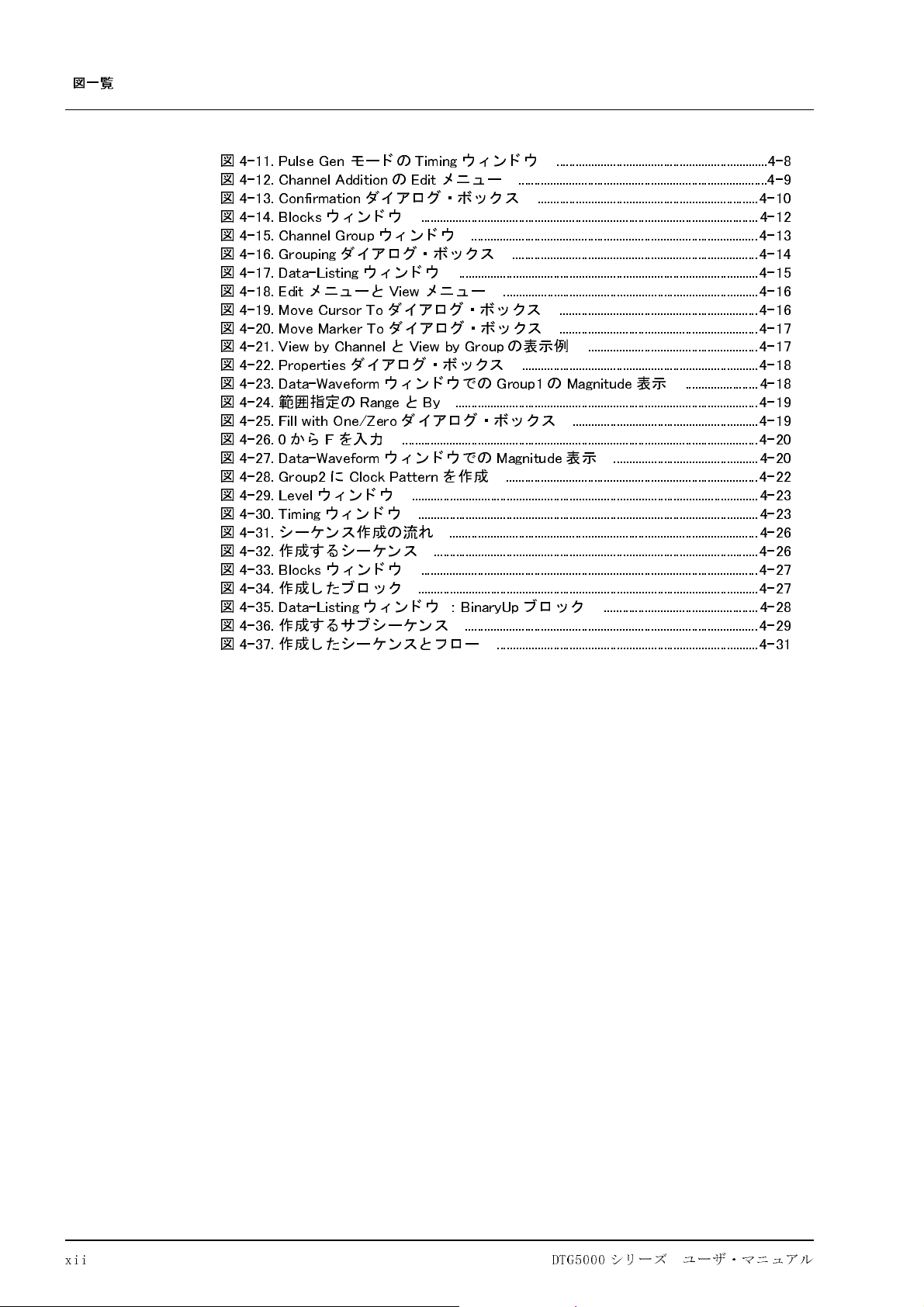
図一覧
図 4-11. Pulse Gen モー ド の Timing ウ ィ ン ドウ ...................................................................4-8
図 4-12. Channel Addition の Edit メ ニュー ...............................................................................4-9
図 4-13. Confirmation ダ イ アロ グ ・ ボ ッ ク ス ......................................................................4-10
図 4-14. Blocks ウ ィ ン ド ウ ........................................................................................................... 4-12
図 4-15. Channel Group ウ ィ ン ド ウ ...........................................................................................4-13
図 4-16. Grouping ダ イアロ グ ・ ボ ッ ク ス ..............................................................................4-14
図 4-17. Data-Listing ウ ィ ン ド ウ ............................................................................................... 4-15
図 4-18. Edit メ ニュ ー とView メ ニ ュ ー .................................................................................4-16
図 4-19. Move Cursor To ダ イアログ ・ ボ ッ ク ス ............................................................... 4-16
図 4-20. Move Marker To ダイア ログ ・ ボッ クス ............................................................... 4-17
図 4-21. View by Channel とView by Group の表示例 ......... .. .. ... .. .. .... ... .. .. .. .. ... .. .... .. ... .. .. . 4-17
図 4-22. Properties ダイ アログ ・ ボ ッ ク ス ........................................................................... 4-18
図 4-23. Data-Waveform ウ ィ ン ドウ での Group1 の Magnitude 表示 ....................... 4-18
図 4-24. 範囲指定のRange と By ................................................................................................ 4-19
図 4-25. Fill with One/Zero ダ イアログ ・ ボ ッ ク ス ........................................................... 4-19
図 4-26. 0
から
F を入力 ................................................................................................................. 4-20
図 4-27. Data-Waveform ウ ィ ン ド ウでのMagnitude 表示 ... ...........................................4-20
図 4-28. Group2 に Clock Pattern を作成 ................................................................................ 4-22
図 4-29. Level ウ ィ ン ド ウ ................... ...........................................................................................4-23
図 4-30. Timing ウ ィ ン ド ウ ........................................................................................................... . 4-23
図 4-31. シーケ ンス作成の
流れ
.................................................................................................. 4-26
図 4-32. 作成するシー ケン ス ....................................................................................................... 4-26
図 4-33. Blocks ウ ィ ン ド ウ ........................................................................................................... 4-27
図 4-34. 作成したブロ ッ ク ............................................................................................................ 4-27
図 4-35. Data-Listing ウ ィ ン ド ウ : BinaryUp ブ ロ ッ ク .... ............................................. 4-28
図 4-36. 作成するサブシ ーケン ス ............................................................................................. 4-29
図 4-37. 作成したシーケンス と フ ロー ...................................................................................4-31
xii
DTG5000 シリーズ ユーザ ・マニュア ル

表一覧
表 0-1 : 寿命部品 と
表 0-2 : 外観チ ェ ッ ク リ ス ト ...............................................................................................................v
表 1-1 : DTG5000 シ リーズの
表 1-2 : 動作環境 ..................................................................................................................................1-5
表 1-3 : 周辺機器接続の
表 1-4 : 動作電源 ..................................................................................................................................1-8
表 1-5 : 電源コ ー ド ・ オプシ ョ ン ............................................................................................. 1-14
表 1-6 : ラ ンゲージ ・ オ プシ ョ ン ............................................................................................. 1-14
表 1-7 : ス タ ンダー ド ・ ア ク セサ リ ........................................................................................1-15
表 1-8 : オプシ ョナル ・ ア ク セサ リ ........................................................................................1-15
表 2-1 : コ ン ト ロールボ ッ ク ス ・ メ ニ ュー ...................................................... ................... 2-10
表 2-2 : File メ ニ ュ ー ....................................................................................................................... 2-11
表 2-3 : View メ ニ ュ ー ....................................................................................................................2-11
表 2-4 : Settings メ ニ ュー .............................................................................................................2-12
表 2-5 : System メ ニュー ............................................................................................................... 2-12
表 2-6 : Options メ ニュー .............................................................................................................. 2-13
表 2-7 : Help メ ニ ュ ー ..................................................................................................................... 2-13
表 2-8 : ス テー タ スバー ................................................................................................................ 2-15
表 2-9 : Channel Group ウ ィ ン ド ウ の Edit メ ニ ュー ...................................................... 2-16
表 2-10 : Blocks ウ ィ ン ド ウでの設 定項
表 2-11 : Blocks ウ ィ ン ド ウの Edit メ ニュ ー ...................................................................... 2-17
表 2-12 : Data-Listing ウ ィ ン ドウの Edit メ ニュ ー ..........................................................2-18
表 2-13 : Data-Waveform ウ ィ ン ド ウの Edit メ ニュー ................................................... 2-20
表 2-14 : Level ウ ィ ン ド ウの設定項
表 2-15 : Level ウ ィ ン ド ウ の Edit メ ニ ュー .......................................................................2-23
表 2-16 : Timing ウ ィ ン ド ウの設定項
表 2-17 : Timing ウ ィ ン ド ウの Edit メ ニュー ...................................................................... 2-25
表 2-18 : Time Base ウ ィ ン ド ウで の 設 定項
表 2-19 : Sequence ウ ィ ン ド ウの設定項
表 2-20 : Sequence ウ ィ ン ド ウの Edit メ ニュ ー ............................................................... 2-29
表 2-21 : Sub-sequence ウ ィ ン ド ウの設定 項
表 2-22 : Sub-sequence ウ ィ ン ド ウの Edit メ ニュ ー ..................................................... 2-30
表 2-23 : Jitter Generation ウ ィ ン ド ウの設定項
表 2-24 : DC Output ウ ィ ン ド ウの設定項
表 2-25 : DC Output ウ ィ ン ドウ の Edit メ ニュ ー ........................................................... 2-32
表 2-26 : シ ョ ー ト カ ッ ト ・ キー ............................................................................................... 2-41
推奨交換時期
比較
追加
情報 ................................................................................................1-7
....................................................................................................iv
...............................................................................................1-2
目
...........................................................................2-17
目
................................................................................... 2-22
目
................................................................................2-24
目
...................................................................2-26
目
..........................................................................2-28
目
................................................................ 2-30
目
.......................................................... 2-31
目
....................................................................... 2-32
表 4-1 : メ イ ンシーケン スの 内
容
.............................................................................................4-30
xiii

表一覧
xiv
DTG5000 シリーズ ユーザ ・マニュア ル

このマニュアルについて
はじめに
このマニュアルは
は以下の項目について説明します。
「お使いになる前に」では、
トールの方法、電源のオン/オフの方法およびアクセサリについて説明します。電源を
入
れてお使いになる前にお読みください。
「基本操作」では、
などの基本的な
ます。
「データ構造」では、データの
ンネルやブロックなどの情報が記述されています。
「チュートリアル」では、
でを実際の操作を通して説明をします。
DTG5000
DTG5000
操作方法
シリーズのユーザ・マニュアル
DTG5000
シリーズの各部の名称およびその機能、メニューやキー
について、代表的なウィンドウ
作成/編集
DTG5000
シリーズの製品概要
を行なう際に必要な
シリーズのパターンデータの作成から信
関連マニュアルとオンライン・ドキュメント
このクイックスタート・マニュアルはランゲージ・オプションL5として
ズに添
付される一連のドキュメントの一部です。このマニュアルは主に製品の多彩な機
を活用するために必要なインストレーション、基礎的知識やユー
います。
のリストを参照して下さい。
(
マニュアルの部品番号は
DTG5000
シリーズの機能やサービスに関するその他のドキュメントについては次
1-14
ペ
ージの「オプションとアクセサリ」に記載されています。
Vol . 1
です。このマニュアルで
(構成、特徴)、イ
(操作画面)
を使用して説明し
DTG5000
ザ情報を中心に書
シリーズのチ
DTG5000
ンス
号出力
シリー
かれて
ャ
ま
能
)
DTG5000
電源を入れてお使いになる前に必要な情報、
います。
DTG5000
DTG5000
DTG5000 Series Technical Reference Manual
DTG5000
DTG5000
GPIB
DTG5000 Series Service Manual
サービス情報が書かれています。
シリー
ズ ユーザ
シリー
ズ ユーザ
シリーズの機能について説明しています。
シリーズの動作チェックの手順と仕様が書かれています。
シリー
ズ プログラマ・マニュアル
でリモート制御するときのプログラミング・コマンドと
・マニュアル
・マニュアル
(英文、オ
Vol. 1
操作例
を交えた基本的な使い方を説明して
Vol.2
(英文)
操作方法を説明
プショナル・アクセサリ
しています。
)
xv

このマニュアルについて
xvi
DTG5000 シリーズ ユーザ・マニ ュアル

第 1 章 お使いになる前に


第 1 章 お使いになる前に
製品概要
モデル
主要性能
このマニュアルでは次の2機種の
DTG5078
DTG5274
2
機種の
型名の併
DTG5000
です。
DTG5000
ジタルシステムのファンクションテストおよび
およびカスタマイズされたデジタル信号を発生させる高速・多チャンネル・デジタル信
発生器です。
DTG5000
イ
スのストレステストのためのパターン作成が容易に行えます。また、シーケンス機能を
用いて、いろいろなパターンを組み合わせたシーケンス信号を作成し、テスト時間を
することもできます。
DTG5000
プット・モジュール
1-1にDTG5078
表
型
データ・タイミング・ゼネレータ
型
データ・タイミング・ゼネレータ
DTG5000
記のない場合の性能は双方の
シリーズは、広範囲にわたるデジタル・タイミング信号を発生できるゼネレータ
シリー
シリーズを用いると、任意のタイミングでグリッチやジッターを付加して、デバ
シリーズは2種類のメインフレーム
シリーズ間で性能に違いがある項目は型名と共に記述されますが、特に
ズ データ・タイミング・ジェネレータは、主としてICやボードおよびデ
DTGM10
型
と
DTG5274
DTG5000
型
、
DTGM20
型の主な特徴
シリーズについて説明します。
DTG
に共通の項目です。
キャラクタライゼ
DTG5078
型
、
DTGM30
をまとめてあります。
型
、
型を組
DTG5274
ーションのための標準的
短縮
型
と3種類
み合わせて使用します。
のアウト
号
1-1

第 1 章 お使いになる前に
表 1-1:DTG5000 シリー ズの比較
メインフレーム DTG5078 型 DTG5274 型
最大クロック周波数
最大データ レート
最大クロックアウト周波数
(
後部パネル)
スロット数
Pattern Length 240 to 8 000 000 words/ch 960 to 32 000 000 words/ch
倍数制限
Granularity
シーケンス行数
シーケンス繰り返し回数
Data Generator
データフォ ーマッ ト スロット
データレー ト
合成機能 スロット
Ch
ジッタ生成機能 スロットAの
Lead Delay
パルス幅分解能
Pulse Generator
クロック周波数
Number of Slot 8(A、 B、 C、 D、 E、 F、 G、 H
Block Size
モード
分解能
モード
アウトプット・
モジュール
チャンネル数
出力振幅
出力振幅
立上がり/立下り時間
(20% - 80%)
at 1 Vp-p into 50
マスタ‐スレーブ動作
(50 Ω)
(1 MΩ)
Ω
750 MHz
750 Mbps
750 MHz 3.35 GHz
)
1
1 to 8000 steps 1 to 8000 steps
1 to 65536 or Infinate 1 to 65536 or Infinate
スロット
スロット
NRZ
RZ、R1
1 ps 0.2 ps
5 ps 5 ps
スロット
50 kHz to 375 MHz 50 kHz to 1.35 GHz
のみ
A-H
A-D
E-H
を含む
A-D
A-D
NRZ
、RZ、
NRZ
50 kbps to 750 Mbps
50 kbps to 375 Mbps
Ch1
R1
DTGM10 型 DTGM2 0 型 DTGM 30 型 DT GM10 型 DTGM2 0 型 D TGM30 型
442
3.5 Vp-p 3.5 Vp-p 1.25 Vp-p 3.5 Vp-p 3.5 Vp-p 1.25 Vp-p
10 Vp-p 7 Vp-p 2.5 Vp-p 10 Vp-p 7 Vp-p 2.5 Vp-p
<
540 ps
(可変)
3
台まで(マスタ1、スレーブ2)
340 ps
<
(可変)
<
110 ps
2.7 GHz
2.7 Gbps
4(A、 B、 C、 D
1 to 4 (depe nds on Vector Rate
スロット
スロット
のみ
NRZ
RZ、R1
スロット
スロットAの
スロット
2 (CH1
<
540 ps
(可変)
2
台まで(マスタ1、スレーブ1)
)
A-D
A-D NRZ、RZ、R1
50 kbps to 2.7 Gbps
を含む
A-D
A-D
、
CH2) 2 (CH1、CH2)
50 kbps to 1.35 Gbps
Ch1
340 ps
<
(可変)
)
2
<
110 ps
1-2
DTG5000 シリーズ ユーザ・マニ ュアル

メインフレームと モジュール の組み合わ せ
メインフレーム とモジュールの 組み合わせ
搭載ソフトウ ェア
メインフレーム
型
、
DTGM30
DTG5078
型の組
型
、
DTG5274
型
とアウトプット・モジュール
DTGM10
み合わせは、各モジュールは任意のメインフレームの任意のスロット
型
、
DTGM20
に挿入して使用できます。ただし、機能的に次のような制限があります。
DTG5274
DTG5078
DTG5274
型
は4スロット(A、B、C、
型
は8スロット(A、B、C、D、E、F、G、
型
に
DTGM10
型
、
DTGM20
D)
型をイ
ンストールしたときは、
H)
CH1、CH2の2Ch
み有効。
Pulse Generator
使用できるデータ・フォーマットはスロットによって異なります。
A、B、C、D
E、F、G、H
DTG5000
シリーズには、以下のソフトウェアが付属しています。
Windows 2000
ズ
にプリインストールされ ていま す。
モ
ードはA、B、C、Dスロットのみ有効。
スロット:
スロット:
(英語版)オペレーテ
NRZ、RZ、R1
NRZ
のみ
ィング・システム・ソフトウェアが
Windows 2000
DTG5000
上では、本製品のユーザ・インタ
フェース機能が動作すると共に、他の互換アプリケーションをインストールできるオー
プン・デスクトップを備えています。
Windows2000はDTG5000
シリーズ専用に
Tektronix
社が特別に用意したバージョン以外はいかなるバージョンとの置き換えもできません。
DTG5000
このソフトウェアは
上で動作する
的にスタートし、ユーザ・インタフェース
コントロール機能を実行します。必要に応じて
ソフトウェア。
DTG5000
DTG5000
DTG5000
シリーズにインストールされた状態で供給されます。
シリー
ズ メインフレームに搭
ソフトウェアです。ソフトウェアは
(UI)
機能や他のすべての
DTG5000
ソフトウェアを最小化表示した
載されている
DTG
の電源を入れると
DTG5000
Windows 2000
シリーズの
り停止や再スタートできます。
DTG5000
します。
の動作を
出力パラメ
ソフトウェアは
DTG5000
Offline
シリー
モ
DTG5000
ズ メインフレーム
ードと呼びます。
メインフレーム
Offline
ータの設定までの操作が可能です。
上だけでなく、一般のPC上でも
上での動作を
モ
ードでは、パターンデータの作成、編集、
Online
モ
ード、一般のPC上で
の
シリー
自動
動作
ソフトウェアのアッ プグレード
DTG5000 Configuration Utility。DTG5000
ます。このソフトウェアは
Master
です。
ます。
ウェアも
Offline
Tektronix
動作/
DTG5000
PC
モ
ードで動作させるPCの台数に制限はありません。
社では
ソフトウェアを
上にインストールして使用します。
DTG5000
DTG5000
Master-Slave
シリーズのソフトウェア・アップグレード・キットを提供する場
動作
シリーズにインストールされた状態で供給され
ソフトウェア動作時のシス
、
Online/Offline
Offline
モ
ードで
動作させ
テム構成を設
動作の設
定などの設定に使われ
るときは、このソフト
合があります。詳細は当社の営業所または代理店にお問い合わせ下さい。
定するもの
1-3

第 1 章 お使いになる前に
インストレーション
開梱方法
このセクションでは、
説明
します。
開梱方法
環境条件の確認
アウトプット・モジュールの装着
ネットワークへの接続
周辺機器との接続
DTG5000
DTG5000
システム修復ディスクの
ユーザ・ファイ
ソフトウェアのインストール
同梱物内容
シリーズの電源
シリーズの電源切
リストに基づいて全ての部品がそろっていることをご確認ください。アウトプッ
DTG5000
シリーズのインストレーションに関する次の項目について
投入
断
作成
ルのバックアップ
ト・モジュールの種類、数はお客様の注文内容と一致していることをご確認ください。ま
た、次の点も確認してください。
機器が使用される地域に適合した電源コード
DTG5000
サポート・ソフトウェアを
Recovery Disk
シリーズにインストールされているソフトウェアのコピーおよび、有用な追加
収録
」と「
DTG5000 Series Pr od uct Soft war e」の2
Windows2000 Professional Operating System
した「
枚
のCD。製品のソフトウェア
は簡単に取り出せる安全な場所に保管してください。
注:
CD に付属 し て い る 認証証明書 (Windows 2000 ラ イ セ ン ス 許諾書 ) を 安全な場所に 保管
し て く だ さ い。こ の証明書は DTG5000 シ リ ーズに搭載され る Windows オペ レーテ ィ ン
グ ・ シ ス テ ム を 所有 し て い る 事 を証明 し ます。 将来 DTG5000 シ リ ー ズ内部の ハー ド
デ ィ ス ク を 再構築 ま たは交換す る 場合、 こ の証明書が な い と 新た に Windows ラ イ セ ン
ス を 購入 し 直す必要が生 じ ま す。
標準
アクセサリと注文されオプション、オプショナル・アクセサリのすべて
DTG5000
シリーズご使用にあたり、別途注文されたアウトプット・モジュール
1-4
DTG5000 シリーズ ユーザ・マニ ュアル

環境条件の確 認
環境条件の確認
設置場所の要件
イ
ンストール作業を行う場合は、本セクションを参照してください。ここでは
リー
ズ設置
の注意点、電源要件について説明しています。
DTG5000
状態)で使用するよう設計されています。本機器は
制排
り機器が損傷しないように
左
後
上部および下部
注意 :
シリーズはベンチ上で通常の
姿勢
(DTG5000
左側面
シリーズのケースの底を下にした
に取り付けられたファンで
気することで、外気を取り込み冷却を行なっています。機器内部で発生する熱によ
および
部
右側面
各側面との隙
15 cm
7.5 cm
間を次の間隔以上とるようにしてください。
2.0 cm
Master-Slave
シリー
ズ1台
動作等で複
数の
DTG5000
の上にさらに2台まで重ね
シリーズを積み重ねて使用する場合、
られます。ただし、転倒、落下防止の対
DTG5000
を充分に施してください。
積み重ね
て使用する場合、キャビネット底部にあるスタンドはたたんだ状態でご使
用ください。スタンドを立てた状態で積み重ねて使用すると、落下の危険がありま
す。また、カートなどの使用も極力さけてください。
DTG5000
ません。通電中は
シリーズを通電している間は、本体
DTG5000
シリーズを必ず通常の姿勢にしてご使用下さい。
左側面
の
Feet
を下にしての使用はでき
シ
強
DTG5000
策
動作環境
DTG5000
シリーズの動作環境を表
1-2
ことを確認してください。
DTG5000 Series Technical Reference Manual
「
件が書
かれています。
.
表 1-2:動作環境
動作時周囲温度
動作時周囲湿度
動作時高度
動作電源電圧
動作電源周波数
最大消費電力
+10~+40
20~80 %
約
3000 m (10 000 ft)
定格電圧
電圧範囲
47~63 Hz
600 VA MAX
に示します。周囲の環境、電源要件が満足している
」には、
℃
100~240 V AC
90~250 V AC
DTG5000
まで
シリーズのより詳細な
動作条
1-5

第 1 章 お使いになる前に
アウトプット・モ ジュールの装着
装着手順
DTG5000
ル
(
メインフレーム
メインフレームのスロ
し、
シリーズの比較」を参照)。スロットAから順に装着するのが標準的な使い方です。
注意:機器の故障、損傷を防ぐため次の点をお守りください。
シリー
ズ メインフレーム(
DTGM10
DTG5078
型
、
DTGM20
には最
型のスロ
アウトプット・モジュールの取り付け、取り外しは電源オフの状態で行なってくだ
さい。
アウトプット・モジュールを取り扱うとき、コネクタ部分は直接手で触れないでく
ださい。
長
期使用しない場合は、付属のコネクタ・キャップおよびターミネータ
型に付属)
本体から取り外して保管する場合は、静電対策袋に入れて保管してください。
を付けてください。
型
1
アウトプット・モジュールが装着されていないと動作しません。
低
ットとアウトプット・モジュールの組み合わせは、自由です。ただ
ット
A-DとE-H
、
DTGM30
DTG5078
では機能的な違いがあります
型
、
DTG5274
型)は別梱包で出荷
型)
されます。
とアウトプット・モジュー
(
1-2
ペ
ージの「
DTG5000
DTGM30
(
ネットワークへの 接続
アウトプット・モジュールを装着しないスロットは、ブランクパネルをつけてくだ
さい。
1. DTG5000
2.
使用するスロットについているブランクパネルを外します。
3.
モ
ジュールをスロットの溝に合わせて、ていねいにスロット内コネクタにしっかり
入
されるまで押し込みます。
4.
左右
固
定します。
DTG5000
ネット・アクセスとその他の通信機能を利用できます。また、複数の
用いた
れます。そのため
要があります。
DTG5000
工場出荷
数台の
のコンピュータ名を異なるものに設定する必要があります。コンピュータ名の
ユーザ
シリーズ本体の電源がオフであることを確認します。
の取り付けねじをプラスドライバ
シリーズをネットワークに接続するとプリント機能、ファイル共有機能、インター
Master-Slave
シリーズへのネットワーク・ケーブルは、電源をオンにする前に接続してください。
時の
DTG5000
・マニュアル
動作
時の
Slave
Maser-Slave
DTG5000
シリーズをネットワークへ接続する場合は、接続する前にそれぞれの機器
Vol . 2
動作時は各
シリーズのコンピュータ名は「
の「
Master-Slave
(#1)
またはマイナスドライバで、しっかりと
機は、ネットワーク経由で
DTG5000
動作
シリーズをネットワークへ接続する必
DTG5000
」の項を参照してください。
DTG5000
Master
機からコントロールさ
」に設定されています。
シリーズを
変更方法
挿
複
は、
1-6
DTG5000 シリーズ ユーザ・マニ ュアル

周辺機器との接 続
周辺機器との 接続
周辺機器との接続は、パーソナル・コンピュータに周辺機器を接続するのと同じです。
1-7
ペ
ージの
図
1-1
種接続ポイ
ントを
す。接続に関する追加情報は
付属のマウスとキーボードは
ネルのキー、
ノブ操作
だけでほとんどの操作ができますが、マウス、キーボードを使用す
、「後部パネルの周辺機器用コネクタの位置」に 示 し ま
1-7
ペ
ージの表
USB
コネクタに接続します。
1-3
を参照してください。
DTG5000
シリーズはフロントパ
るとより簡単に操作できます。
注意:製品に損傷を与えないように
き、
DTG5000
シリーズに対するあらゆるインストール作業の前に
電源を切ってください
ペ
ージの
DTG5000
シリーズの電源切断を参照してください。
USB
マウスまたは
USB
キーボ
ードを接続する場合を
DTG5000
(USB
機器は電源がオンの状態でも抜き差しができます)。
CD-ROMド ライブ
COM
シリーズの
マウス
各
除
1-10
ネットワーク
モニタ
図
1-1.
後部パネルの周辺機器用コネクタの位置
表 1-3:周辺機器接続の追加情報
項 目 説 明
DTG5000
モニタ
プリンタ
合、解像度は
像度で表示ができます。表示解像度は
ネルのディス プレ イ設定で行 ないます。
プリンタを直接
プリンタを
リンタを直接接続することはできません。パラレルポート対応のプリン
タを使用する場合は、別の
して、ネットワーク経由でのプリンタ出力となります。
USB
GPIB
シリーズ本体のスクリーンと同時に外部モニタを使用する場
800×600
USB
固定です。外部モニタのみの表示にすると高解
Windows 2000
DTG5000
ポートに接続してください。パラレルポート対応のプ
シリーズ本体に接続する場合は、
PC
にパラレルポート対応のプリンタを接続
キーボード
のコントロールパ
USB
対応の
1-7

第 1 章 お使いになる前に
DTG5000 シリーズ の電源投入
初めて電源を入れる とき
購入後初
1.
めて電源を入れるときは、
Windows2000
のセットアップを行う必要があります。
接続電源が適切であることを確認します。本機器は次の電源電圧で動作します。
表 1-4:動作電源
動作電源電圧
動作電源周波数
最大消費電力
2.
適切な電源コードを、後部パネルのAC電源コネクタ
100~240 V AC
47~63 Hz
600 VA MAX
(
AC INPUT
)
と電源コンセント
に接続します。
注:
Windows2000 を セ ッ ト ア ッ プ す る と き は、 電源 を 入 れ る 前 に キー ボー ド と マ ウ ス を 接
続して く ださ い。
3.
後
部パネルの主電源スイッチ
1-2
位置は図
4.
フロントパネルの
(
スイッチの位置は
す
を参照してください)。
On/Stby
(
PRINCIPAL POWER SWITCH
スイッチを押して
図
1-3
を参照してください)。
DTG5000
)を入
れます(スイッチの
シリーズに電源を投入しま
.
主電源スイッチ
AC
電源コネクタ
図
1-2.
主電源スイッチと AC 電源コネクタ
On/Stby
スイッチ
ERR
PRINCIPA
POWER SWITCH
FF
O
AC INPUT
153535
HDD
L
RUN
ONO
I
0.4 V pk-pk M I N
2
V
pk-pk MAX
INTRST
CLO
CK
OUTEXTERNAL IN
-2 V
TO 7
FROM 50
OUT
-2 V
TO 7
FROM 50
LAN1
VGA
INJUMP OUT
V
JUMP
OUT 1JUMP OUT 3CLK
V
MASTER/SLAVE CONNEC
CLK
INCLK OUT
2
CLK
IN
FOR MASTER/SLAVE OPERA
SCSI
OUT 1CLK
TION ONLY
COM
KEYBOARD MO USE
TION
1JUMP
CLK
OUT 2CLK
OUT 2CLK
PHASE LO
CK
EXTERNAL
PHAS
E
10 MHz REF IN
LOCK
IN
OUT
3
0.2 V
pk-pk M I N
0.2 V
pk-pk M I N
V pk-pk MAX
V pk-pk MAX
3
3
10 MHz REF OUT
OUT
3
2.4 V
pk-pk
FROM 50
1-8
図
1-3.
On/Stby スイッチの位置
DTG5000 シリーズ ユーザ・マニ ュアル

DTG5000 シリーズの電源投入
Windows2000 のセット アップ
購入後初
注:
めて電源を入れるときは、次の手順に従い
Windows2000
のセットアップを行います。
Windows2000 を セ ッ ト ア ッ プ す る と き は、 電源 を入 れ る 前に キー ボー ド と マ ウ ス を 接
続して く ださ い。
1.
標準
アクセサリの
タまたは後部パネルの
2.
フロントパネルの
します。
Wizard
3. Next
ボ
4.
表示された契約内容「
Windows 2000
」の
開始ダイアログ・ボ
ボ
タンをクリックします。ライセンス契約「
ックスが表示されます。
する場合は、同意します「
USB
マウスと
USB
On/Stby
USB
マキーボードをフロントパネル
コネクタに接続します。
スイッチを押して、
セットアップ・ウィザード「
ックスが表示されます。
END-USER LICE NSE AGREEMENT
I accept this agreement
」 をクリックし、
右側
USB
DTG5000
シリーズの電源をオンに
Welcome to the Windows 2000 Setup
License Agreement
」ダイアログ・
」を読み、ライセンスに同意
Next
ボ
タンをク
リックします。
地
域ダイアログ・ボ
ックスが表示されます。カスタマイズを行う場合は、それぞれの
カスタマイズ・ボタンをクリックします。
5. Next
ボ
タンをクリックします。
ソフトウェアの個人用設定
Personalize Your Software
(
)ダイアログ・ボ
ックスが表示さ
れます。
6.
使用者名と
欄
のままにしておくこともできます。
7. Next
プロダクトキー
組織名を入力
ボ
タンをクリックします、
Your Product Key
(
します。使用者名は、必ず入力してください。
)ダイアログ・ボ
組織名は、空
ックスが表示されます。
DTG5000
リーズ本体リアパネルに貼られているシールに印字されているバーコード番号を入力し
ます。
8. Next
9.
10. Windows2000
Windows2000
ボ
タンをクリックします。
日
付と時刻の設定
日
付と時刻およびタ
Next
ボ
て、
タンをクリックします。
セットアップ・ウィザードの
Resta rt Now
へ
ボ
は、
Date and Time Settings
(
イムゾ
ーンの設定
)ダイアログ・ボ
(
Data and Time Settings
ックスが表示されます。
完了 ダイアログ・ボ
タンをクリックすると、セットアップが完了し、
)
が正しいことを確認し
ックスが表示されます。
Windows
が起動します。
コネク
シ
通常の電源投入
ユーザ名
パスワード:
でログオンされます。なお、コンピュータ名は
ユーザの追
詳しくは
注:
同 じ ネ ッ ト ワー ク に 2 台目およ び 3 台目の DTG5000 シ リ ー ズ を接続す る 場合は、 追加
Administrator
:
dtg5000
加、パスワードの変更は
Windows2000
のヘルプをご覧ください。
DTG5000
になっています。
Control PanelのUsers and Passwrds
で行なってください。
する DTG5000 シ リ ーズの コ ンピ ュ ータ 名をそれぞれ異な る 名称に し て く だ さい。
一度
Windows2000
On/Stby
グオン、パスワードの入力なしで
動的に起動
します。
のセットアップを行なった後は、接続電源が適切であることを確認して、
スイッチをオンにしてください。
Windows2000
On/Stby
スイッチをオンにするだけで、
が起動した後、
DTG5000
ソフトウェアが
ロ
自
1-9

第 1 章 お使いになる前に
DTG500 0 シリーズ の電源切断 Shutdo wn
DTG5000
シャットダウンの方法は通常の
いずれの方法でも、以下のシャットダウン・プロセス
シリーズは
On/Stby
スイッチを押す。
WindowsのStart
DTG5000
ソフトウェアの
Windows2000
メ
ニューの
File
上で
DTG5000
PC
の操作に準じます。以下の方法があります。
Shut Down...
メ
ニューの
ソフトウェアが動作しているPCですので、
を選択する。
Shutdown
を選択する。
(Windows
がスタートします。
DTG5000 ソフトウェアの設定を変更していないとき
DTG5000
していない場合は、
ソフトウェアが起動していないとき、または起動してから
Windows
上で動作しているプログラムを終了し、
の保存を行い、自動的に電源が切断されます。
DTG5000 ソフトウェアの設定を変更したとき
起動
してから
を聞いてきます。
図
1-4.
DTG5000
設定情報確認ダイアログ・ボックス
シリーズの設定を変更した場合は、設定情報をセーブするかどうか
5
秒
以内にいずれかのボタンを選択してください。
のシャットダウンも
DTG5000
Windows
の設定を
の設定
含む
変更
情報
)
Yes
:設定ファイル保存のダイアログ・ボックスが表示されます。ファイル名と保存
OK
ボ
場所を指定して
タンを選択します。設定ファイルが保存され、引き続きシャッ
トダウン・プロセスが実行され電源が切れます。
No
:設定ファイルは保存され ずに、引き続きシャットダウン・プロセスが実行され
電源が切れます。
Cancel
:シャットダウン・プロセスが中止され、
5
秒以上経
過すると、
ダイアログ・ボ
図
1-5.
End Program ダイアログ・ボックス (1)
End Now:ENTER
WindowsがDTG5000
ックスが表示されます。
キ
ーまたはマウスでこのボタンを選択すると、設定ファイルは保
ソフトウェアを終了させようとします。
DTG5000
ソフトウェアに戻ります。
存されずに、引き続きシャットダウン・プロセスが実行され電源が切れます。
10
そのまま
秒経過すると、次のダイアログ・ボックスが表示されます。
約
End Program
1-10
DTG5000 シリーズ ユーザ・マニ ュアル
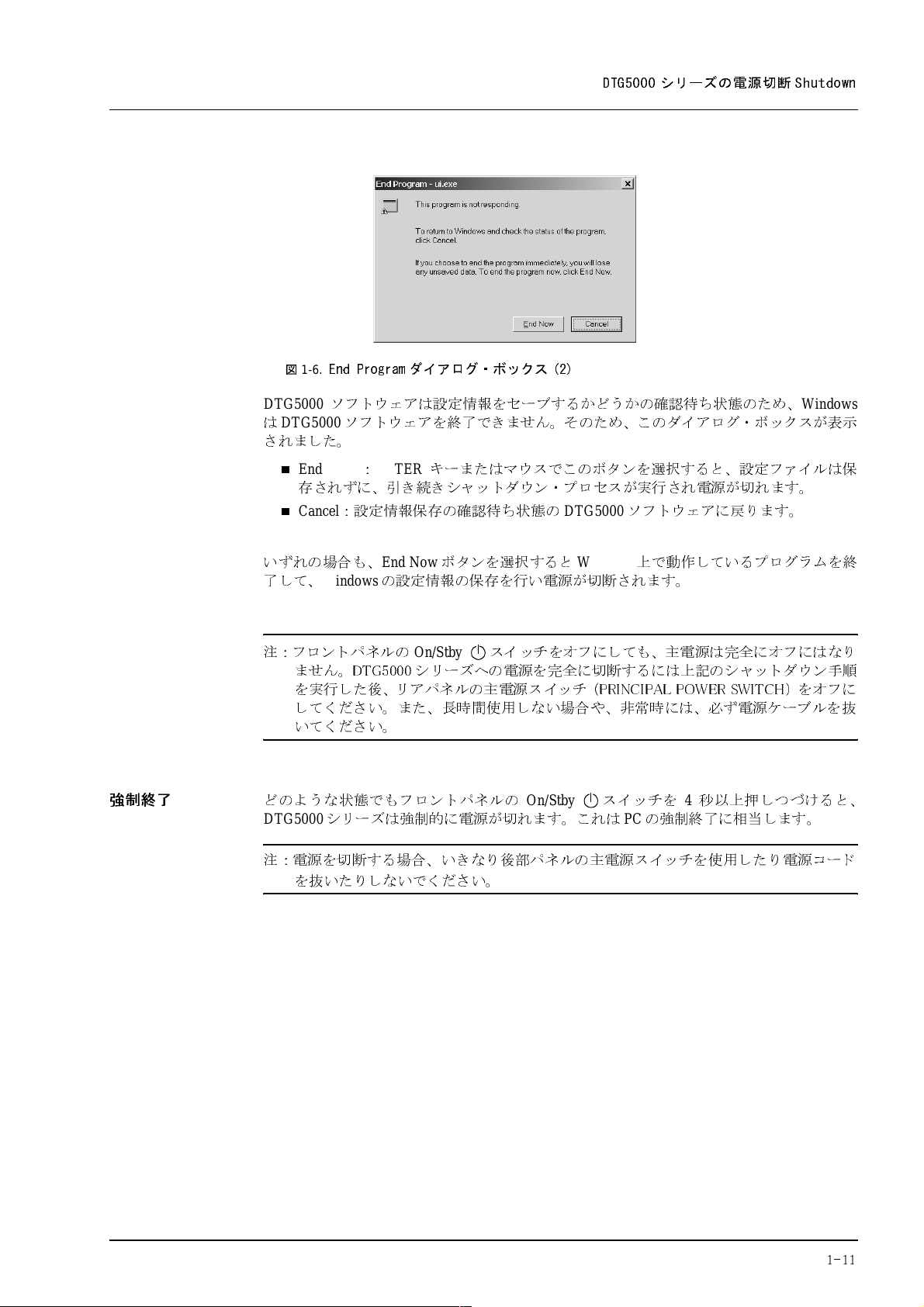
図
1-6.
End Program ダイアログ・ボックス (2)
DTG5000 シリーズの電源 切断 Shutdown
強制終了
DTG5000
は
DTG5000
ソフトウェアは設定情報をセーブするかどうかの確認待ち状態のため、
ソフトウェアを終了できません。そのため、このダイアログ・ボックスが表示
されました。
End Now:ENTER
キ
ーまたはマウスでこのボタンを選択すると、設定ファイルは保
存されずに、引き続きシャットダウン・プロセスが実行され電源が切れます。
Cancel
:設定情報保存の確認待ち状態の
いずれの場合も、
了
注:
Windows
して、
フ ロ ン ト パネルの
ません。
DTG5000 シ リ ー ズ への電 源を 完全 に切断 す る に は上記のシ ャ ッ ト ダ ウン手順
End Now
ボ
タンを選択すると
の設定情報の保存を行い電源が切断されます。
On/Stby
スイッチをオフにしても、主電源は完全にオフにはなり
DTG5000
Windows
ソフトウェアに戻ります。
上で動作しているプログラムを
を 実行 し た 後、 リ アパ ネ ルの 主電源 ス イ ッ チ (PRINCIPAL POWER SWIT CH) を オ フ に
し て く だ さ い。 ま た、 長時間使用 し な い場合や、 非常時 には、 必ず電源 ケー ブル を抜
いて く だ さ い。
どのような状態でもフロントパネルの
DTG5000
シリーズは強制的に電源が切れます。これはPCの
On/Stby
スイッチを4秒
強制終了
以上押しつづけると、
に相当します。
Windows
終
注:
電源を 切断す る 場合、 い き な り 後部パネ ルの主電源 ス イ ッ チ を 使用 し た り 電源 コ ー ド
を 抜いた り し な いで く だ さ い 。
1-11
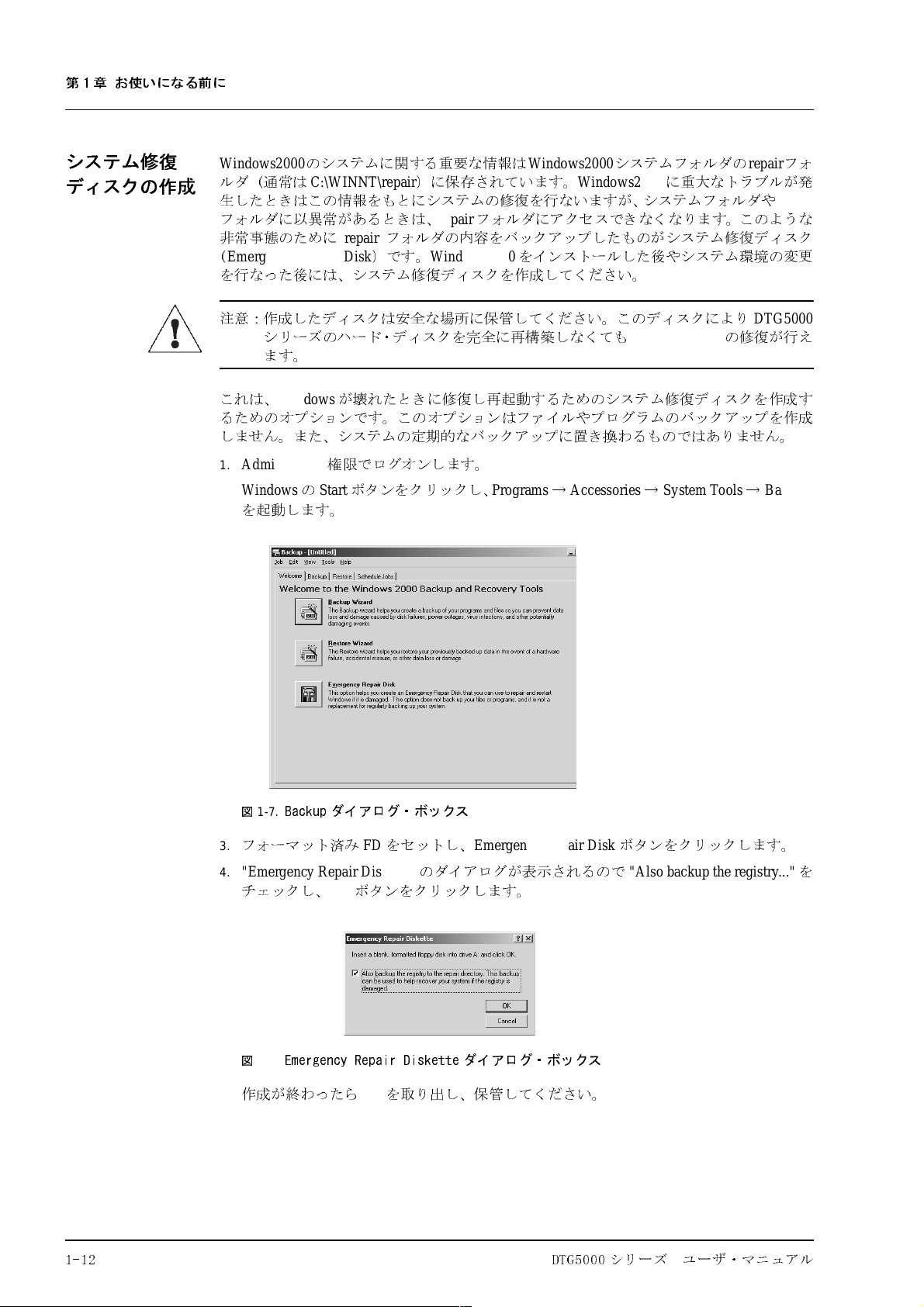
第 1 章 お使いになる前に
システム修復 ディスクの作成
Windows2000
ルダ(通常は
のシステムに関する重要な情報は
C:\WINNT\repair
)
に保存されています。
Windows2000
Windows2000
システムフォルダの
に重大なトラブルが発
repair
生したときはこの情報をもとにシステムの修復を行ないますが、システムフォルダや
フォルダに以異常があるときは、
repair
非常事態のために
Emergency Re sc ue Dis k
(
フォルダの内容をバックアップしたものがシステム修復ディスク
)
です。
repair
フォルダにアクセスできなくなります。このような
Windows2000
をインストールした後やシステム環境の
を行なった後には、システム修復ディスクを作成してください。
注意:作成したディスクは安全な場所に保管してください。このディスクにより
シリーズのハード・ディスクを完全に再構築
しなくても
Windows 2000
DTG5000
の修復が行え
ます。
これは、
Windows
が壊れたときに修復し
再起動
するためのシステム修復ディスクを作成す
るためのオプションです。このオプションはファイルやプログラムのバックアップを
しません。また、システムの定期的なバックアップに置き換わるものではありません。
1. Administrator
2. Windows
権限でログオンします。
の
Star t
ボ
タンをクリックし、
Programs→Accessories→System Too l s→Backup
を起動します。
フ
ォ
repair
変更
作成
1-12
図
1-7.
Backup ダイアログ・ボックス
3.
フォーマット済みFDをセットし、
4. "Emergency Repair Diskette"
OK
ボ
チェックし、
図
1-8.
5.
作成が終
Emergency Repair Diskette ダイアログ・ボックス
わったらFDを取り出し、保管してください。
タンをクリックします。
Emergency Repair Disk
のダイアログが表示されるので
DTG5000 シリーズ ユーザ・マニ ュアル
ボ
タンをクリックします。
"Also backup the registry ..."
を

ユーザ・ファ イルのバック アップ
ユーザ・ファイル
のバックアッ プ
ソフトウェアの インストール
ユーザ・ファイルは日頃から定期的にバックアップする必要があります。
使用してハード・ディスクに保存されているファイルをバックアップします。
Accessories
ルは、
1. Windows
を起動します。
2. Backup Wizard
3.
バックアップ・ウィザードではバックアップ・メディアの選択やバックアップする
ファイルやフォルダの
ます。
DTG5000
プリインストールされています。何らかの理由でソフトウェアを再インストールしなくて
はならない場合、「
照してください。
シリーズのシステム・ソフトウェアとアプリケーション・ソフトウェアは工場で
フォルダ内の
の
Star t
ボ
System Tools
ボ
タンをクリックし、
タンをクリックします。
選択画面
DTG5000
が表示されます。表示に従って、バックアップを行い
シリー
ズ ユーザ
フォルダに収納
Programs→Accessories→System Tools→Backup
・マニュアル
されています。
Vol. 2
」の「システムの復旧
BackUp
BackUp
ツ
ールを
ツ
」参
ー
1-13

第 1 章 お使いになる前に
オプションとアクセサリ
オプション
電源コード・ オプション
このセクションでは、
ているアクセサリと別途注
この
DTG5000
オ
プション
機器納入
オ
プションD1型
機器納入
オ
プション1R型
ラ
ックマウント・キット。
ます。
シリーズでは、以下のオプションが用意されています。
TDAT
時に
時に
購入後ラ
DTG5000
文可能なオ
型
試験成績
試験成績
書(日
書(英語)が添
483 mm{19
ックマウント型に
シリーズの製品オプションを説明し、さらに標準で付属し
プショナル・アクセサリについても説明します。
本語)が添付されます 。
付されます。
イ
ンチ}幅のラ
変更
される場合は、当社にご相談ください。
本機器には、次の電源ケーブルが用意されています。
表
1-5
:電源コード・オプション
オプション 使用地域 部品番号
A0
A1
A2
A3
A5
A6
A10
A99
北米
ヨーロッパ
イギリス
オーストラリア
スイス
日本
ケーブル・リテ イナ ー
中国
電源コードなし
161-0230-01
161-0104-06
161-0104-07
161-0104-05
161-0167-00
161-A005-00
343-A028-00
161-0306-00
ック取り付け 用
金具が付属
し
ランゲージ・ オプション
1-14
ランゲ
ージ・オプションとして、日本語および英語のドキュメントが用意されています。
表
1-6
:ランゲージ・オプション
オプション 内 容 部品番号
L0
L5
マニュアル
リプライ・カード
マニュアル ユーザ・マニュアル
リプライ・カード
User Manual, vol. 1
User Manual, vol. 2 071-1282-xx
Programmer 071-1283-xx
Technical Reference
ユーザ・マニュアル
プログラマ
Technical Reference
Vol. 1
Vol. 2
DTG5000 シリーズ ユーザ・マニ ュアル
071-1281-xx
071-1280-xx
001-1121-01
071-1277-xx
071-1278-xx
071-1279-xx
071-1280-xx
000-A058-00

アクセサリ
アクセサリ
スタンダード・アク セサリ
本機器には、次のアクセサリが標準で付属しています。
表 1-7:スタンダード・アクセサリ
品 目
リカバリ・ディスク
アプリケーション・インストール・ディスク
キーボード
マウス
DC Outp ut
フロントパネル・プロテクトカバー
アクセサリ・ポーチ
50
Ω
SMA
マニュアル ユーザ・マニュアル
リプライ・カード
用リードセット
SMA
ターミネータ
コネクタ・キャップ
Windows2000 Professional Englis h
(USB
キーボード
(USB
マウス
ユーザ・マニュアル
プログラマ
Technical Reference
)
)
16-CON twisted pair、 60 cm{24
Vol. 1
Vol. 2
インチ}
部品番号
062-A300-xx
062-A301-xx
119-B146-00
119-B145-00
012-A229-00
200-4651-00
016-1441-00
015-1022-01
200-A531-00
ランゲージ・オ
プションを参照
オプショナル・アク セサリ
本機器の推奨アクセサリとして次のものが用意されています。
表 1-8:オプショナル・アクセサリ
品 目
マニュアル サービス(英語)
DC Output
2
台の
51 c m SMA
46 cm BNC
台の
3
51 c m SMA
46 cm BNC
トランジションタイム・コンバータ
HDMI TPA-R
HDMI TPA-R TDR×2
HDMI TPA-R DI (differential)
HDMI TPA -R SE (single end)
用リードセット
Master-Slave
ケーブル
Master-Slave
ケーブル
動作用50Ω
ケーブル
ケーブル
(174 -1427-00)× 4ea、
(012-0076-00)×2ea
動作用50Ω
(174 -1427-00)× 6ea、
(012-0076-00)×3ea
テスト アダプタセット
16-CON twisted pair、 60 cm{24
SMA
ケーブルセット
SMA
ケーブルセット
150 ps
250 ps
500 ps
1000 ps
2000 ps
インチ}
部品番号
071-1285-00
012-A229-00
012-A230-00
012-A231-00
015-0710-00
015-0711-00
015-0712-00
015-0713-00
015-0714-00
013-A012-50
1-15

第 1 章 お使いになる前に
表 1-8:オプショナル・アクセサリ
品 目
HDMI TPA-P
HDMI TPA-P TDR×2
HDMI TPA-P DI (differential)
HDMI TPA-P SE (single end)
DVI TPA-R
DVI TPA-R TDR×2
DVI TPA-R TDR DI (differential)
DVI TPA-R SE (single end)
ピンヘッダ・ケーブル
ピンヘッダ
SMB - BNC
GPIB
50
Ω
BNC
50
Ω
BNC
50Ω BNC
50Ω BNC
50Ω SMA
50Ω SMA
50Ω SMA
50Ω SMA
50
Ω
Delay SMA
50
Ω
Delay SMA
50
Ω
Delay SMA
50
Ω
Delay SMA
50
Ω
Delay SMA
50
Ω
SMA - BNC
50
Ω
SMA - BNC
50
Ω
N - SMA
50
Ω
SMA
50
Ω
SMA
VSWR : 1.025 + 0.002F (GHz)
Ω
SMA T -
50
50
Ω
SMA
50
Ω
BNC DC
テスト アダプタセット
テスト アダプタ セット
51 cm {20
SMB
ケーブル
アダプタ
ケーブル (ダブル・シールド)
ケーブル
ケーブル
ケーブル
ケーブル
ケーブル
ケーブル
ケーブル
ケーブル
ケーブル
ケーブル
ケーブル
ケーブル
ケーブル
アダプタ
アダプタ
アダプタ
アダプタ
アダプタ スライドオン・タイプ、
コネクタ
デバイダ
ブロック
51 cm {20
46 cm {18
61 cm {24
107 cm {42
250 cm {98
30 cm {12
51 cm {20
100 cm {39
152 cm{60
Ma - Fe、DC - 18 GHz、VSWR : 1. 2
Ma - Ma - Ma、 6 dB、DC-18 GHz、VSWR :1.9
インチ}
インチ}
インチ}
インチ} (ダブル・シールド)
インチ}
インチ}
インチ}
インチ}
1 ns (Ma-Fe)
2 ns
2 ns (Ma-Fe)
5 ns
5 ns (Ma-Fe)
SMA (Ma) - BNC (Fe)
SMA (Fe) - BNC (Ma)
N (Ma) - SMA (Ma)
Ma - Fe - Fe
500 kHz - 2 GHz
インチ}
(続き)
インチ}
Fe - Ma、DC - 18 GHz
、
部品番号
013-A013-50
013-A014-50
012-1505-00
012-1503-00
015-0671-00
012-0991-00
012-0076-00
012-1342-00
012-0057-01
012-1256-00
174-1364-00
174-1427-00
174-1341-00
174-1428-00
015-1019-00
015-0560-00
015-1005-00
015-0561-00
015-1006-00
015-0554-00
015-0572-00
015-0369-00
015-0549-00
015-0553-00
015-1016-00
015-1014-00
015-0221-00
1-16
DTG5000 シリーズ ユーザ・マニ ュアル

使用上の注意
使用上の注意
全般的な注意事項は、本マニュアル最初の「安全にご使用するにあたって」をよくお読み
ください。ここでは、本機器固有の注意事項を挙げてあります。
ブランクパネルの使 用
複数台使用時の注意
ネットワーク接続時 のコンピュータ名
アウトプット・モジュールをインストールしていないスロットには、必ずブランクパネル
EMC
を装着してご使用ください。ブランクパネルを装着しないと、
ごみや異物混入による故障の原因となる等の不具合が生じます。
マスタ・スレー
シリーズの上には2台
キャ
ビネット底のスタンドはたたんだ状態でご使用ください。スタンドを立てた状態で
ね
て使用すると落下の危険があります。
重ね
て使用する場合、しっかりと固定された台の上でご使用ください。カートなどの使用
は極力避
ネットワークに接続する場合、コンピュータ名はネットワーク内の他のコンピュータ名と
重複
しないようにする必要があります。工場出荷時の
はすべて「
接続する場合は、接続する前にそれぞれのコンピュータ名を異なるものに設定する必要が
あります。コンピュータ名の
の項を参照してください。
ブ動作
時など
までの
けてください。
DTG5000
」に設定されています。複数台の
DTG5000
DTG5000
変更方法は、ユーザ
シリーズを複数
シリーズを重ねることができます。
台重ね
て使用する場合、1台
DTG5000
DTG5000
・マニュアル
の規格が満たせない、
の
DTG5000
シリーズのコンピュータ
シリーズをネットワーク
Vol . 2
の「
Master-Slave
重
名
へ
動作
」
1-17

第 1 章 お使いになる前に
1-18
DTG5000 シリーズ ユーザ・マニ ュアル
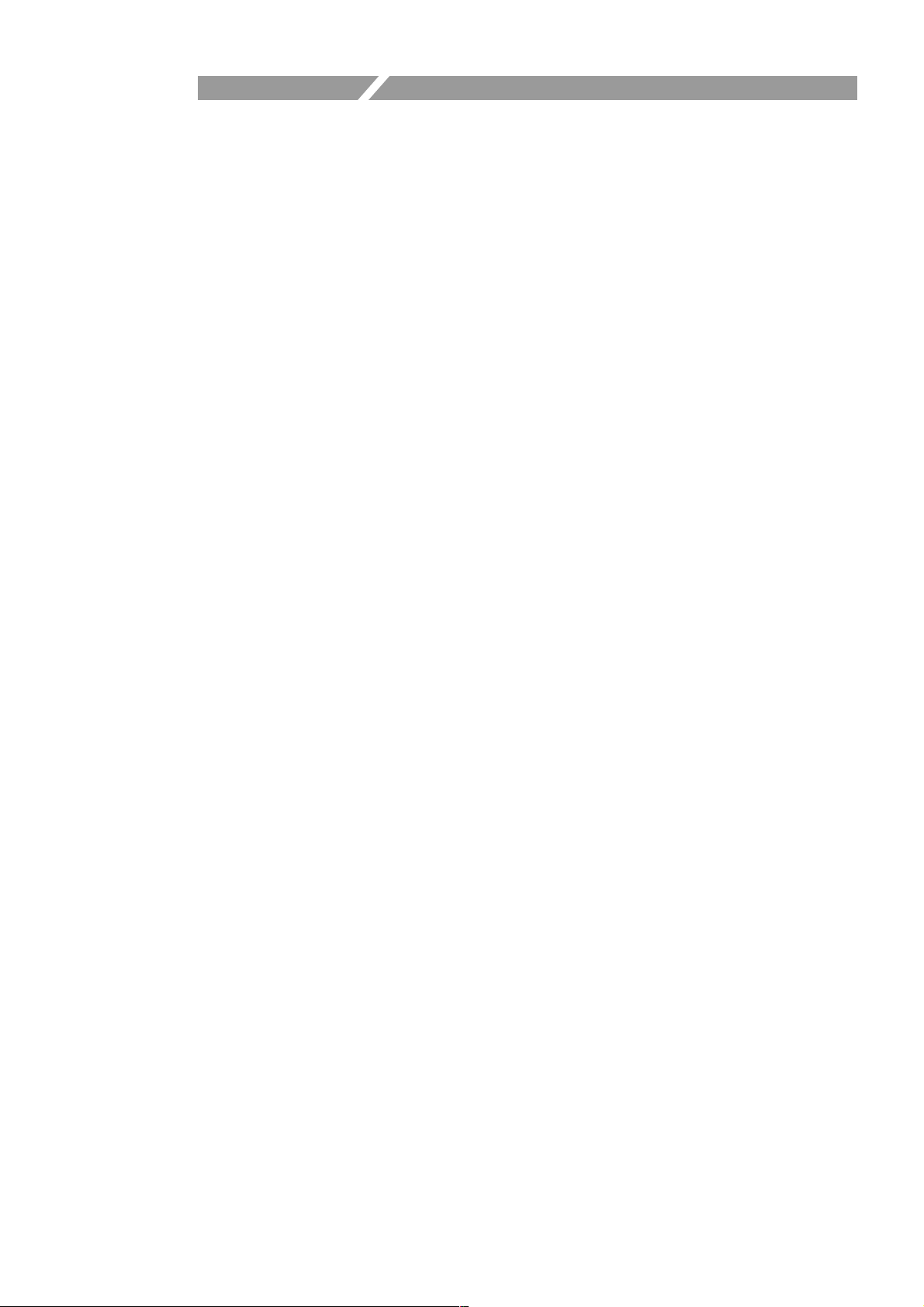
第 2 章 基本操作


第 2 章 基本操作
各部の名称と機能
フロントパネルおよびリアパネルの各部の名称とその機能を説明します。
フロントパネル
図
2-1.
DTG5078 型フロントパネル
2-1各部の名称と機 能

第 2 章 基本操作
フロントパネル・ コントロール
ここではフロントパネルにあるノブ、ボタン、キーなどのコントロールについて説明します。
ノブ
ナビゲーショ ン
キー
桁移動キー
図
2-2.
フロントパネル・コントロール
MENU
DTG5000
MENU
、
TAB
シリーズはこれらのナビゲーション・キーを用いて、マウス、キーボードを用い
TAB ESC SELECT
、
ESC
キーをナビゲ
、
SELECT
ーションキーと呼びます。
なくてもウィンドウの基本操作が行えるように作られています。
、上 下
左右矢印
2-2
DTG5000 シリーズ ユーザ・マニ ュアル
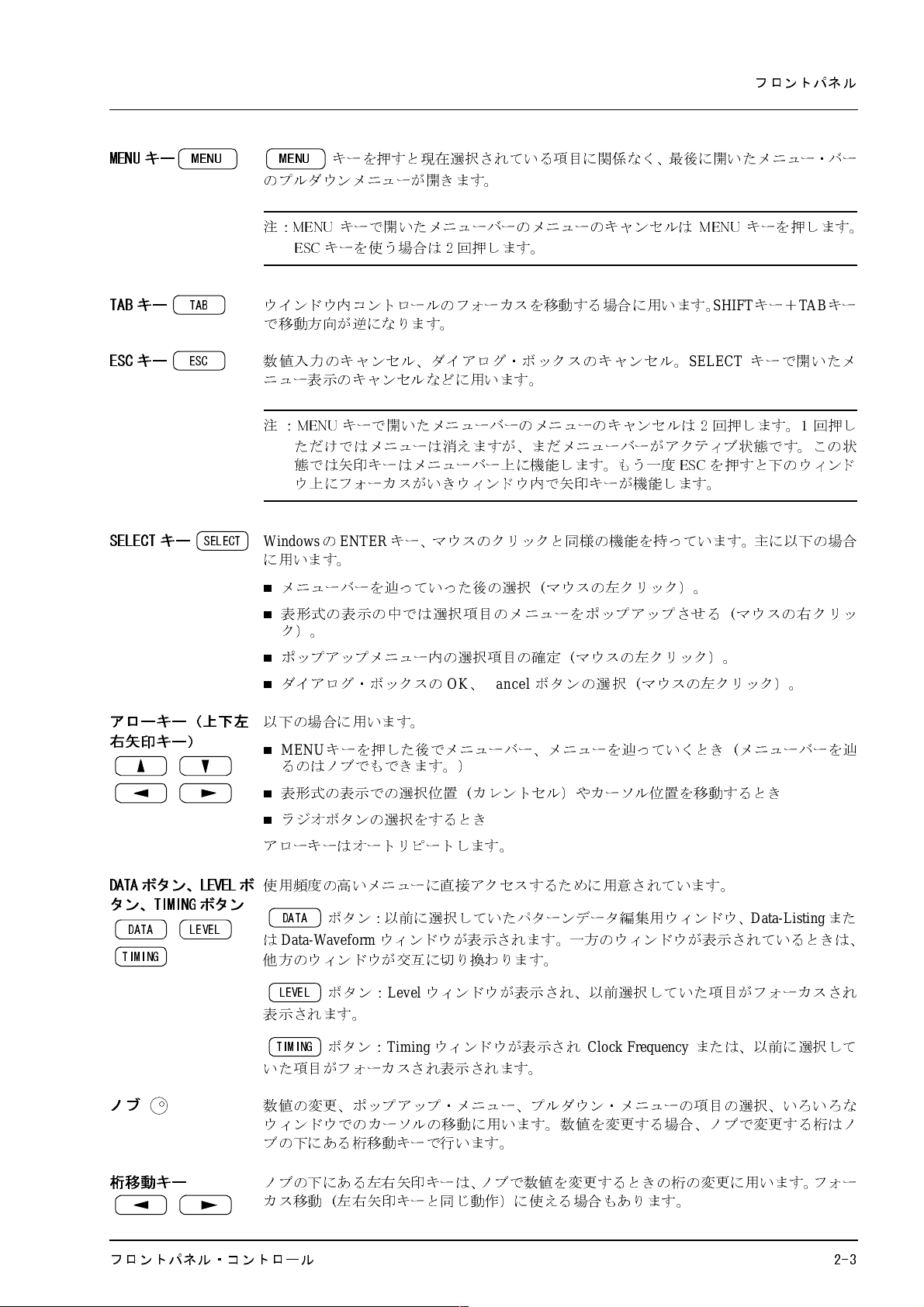
フロントパネ ル
MENU キー
TAB キー
ESC キー
SELECT キー
MENU MENU
のプルダウンメニューが開きます。
注:
MENU キー で開 いた メ ニューバーの メ ニューのキ ャ ン セルは MENU キ ーを押し ます。
TAB
ウインドウ内コントロールのフォーカスを移動
で移動方向が逆になります。
ESC
数値入力のキャ
ニュー表示のキャンセルなどに用います。
注 :
SELECT
WindowsのENTER
に用います。
メ
キ
ーを押すと現在選択されている項目に関係
なく、最後に開いたメニュー・バー
ESC キーを使 う 場合は 2 回押し ます。
する場合に用います。
ンセル、ダイアログ・ボックスのキャンセル。
SHIFT
SELECT
キー+
キ
ーで開いた
TAB
キ
ー
メ
MENU キーで開いた メ ニ ューバーの メ ニ ューのキ ャンセルは 2 回押し ます。 1 回押し
た だけでは メ ニューは消えま す が、 まだ メ ニ ューバーがア ク テ ィブ状態です。 この状
態では矢印 キーは メ ニュ ーバー上に機能し ま す。 も う 一度 ESC を押す と下 の ウ ィ ン ド
ウ 上に フォーカ ス がいき ウ ィ ン ド ウ 内で矢印キーが機能し ま す。
キ
ー、マウスのクリックと同様の機能を持っています。主に以下の場合
ニューバーを辿っていった後の
選択(
マウスの左クリック)。
アローキー(上下左 右矢印キー)
DATA ボタン、LEVEL ボ タン、TIMING ボタン
DATA LEVEL
TIMING
表形式の表示の中では選択項目のメニューをポップアップさせる(マウスの右クリッ
ク)。
ポ
ップアップメニュー内の選択項目の確定(マウスの左クリック)。
ダイアログ・ボ
ックスのOK、
Cancel
ボ
タンの
選択(
マウスの左クリック)。
以下の場合に用います。
MENU
キ
ーを押した後でメニューバー、メニューを辿っていくとき(メニューバーを
るのはノブでもできます。
表形式の表示での
ラジオボ
タンの選択をするとき
選択位置(カレ
)
ントセル)やカーソル位置を移動
するとき
アローキーはオートリピートします。
使用頻度の高いメニューに直接アクセスするために用意されています。
DATA
ボ
Data-Waveform
は
タン:以前に
選択
していたパターンデータ編集用ウィンドウ、
ウィンドウが表示されます。一方のウィンドウが表示されているときは、
Data-Listing
他方のウィンドウが交互に切り換わります。
LEVEL
ボ
タン:
Level
ウィンドウが表示され、以前選択していた項目がフォーカスされ
表示されます。
TIMING
ボ
タン:
Timing
ウィンドウが表示され
Clock Frequency
または、以前に選択して
いた項目がフォーカスされ表示されます。
辿
また
ノブ
数値の変更、ポップアップ・メニュー、プルダウン・メニューの項目の選択、いろいろな
ウィンドウでのカーソルの移動
ブ
の下にある桁移動キ
桁移動キー
ノブ
の下にある左右矢印キーは、ノブで数値を変更するときの桁の変更に用います。フォー
カス移動(左右矢印キーと同じ動作)
フロントパネル ・コントロ ール
に用います。数値を変更する場合、ノブで変更する桁は
ーで行います。
ノ
に使える場合もあります。
2-3

第 2 章 基本操作
RUN ボタン
RUN
PULSE GEN ボタン
PULSE
GEN
MANUAL TRIGGER ボタン
MANUAL
TRIGGER
MANUAL EVENT ボタン
MANUAL
EVENT
multiplier キー(p、
G/n、 M/
µ
p
M
/
µ k/m
、 k /m キー)
G/n
信
号出力動作
LED
インジケ
タが点灯
実際に出力
または
Data Generator
で
動作中
ボ
タンを押すと内部トリガが発生します。
ボ
タンを押すと内部的にイベント信号を発生します。
数値キーの後
のスタート/ストップをコントロールします。
ータ付きです。信号の出力状態のとき(シーケンサが
します。データをロード
(準備)中は点滅します。
コネクタから信号を出力させるには、
ALL OUTPUTS
モード/
LED
は
にこれらの
が点灯
ボ
タンで出力コネクタのリレーをオンにする必要があります。
Pulse Generator
モ
ードの切り換えを行います。
します。
multiplier
(単位用接頭語)キ
く、値が確定します。
G
周波数、抵抗の場合は
p
場合は、
(ピコ)、n
(ギガ)、M(メガ)、k
(ナノ)
、µ(マイクロ)
、m(ミリ)と解釈
Level
ウィンドウの
ーを押すと
(キロ)と解釈
動作中)はインジケ
OutputをOn
Pulse Generator
Enter
キ
ーを押すことな
ー
にする、
モ
ード
されます。時間、電圧の
されます。
SHIFT キー
ALT キー
CTRL キー
ALPHA キー
SPACE キー
BKSP キー
DEL キー
SHIFT
ALT
CTRL
ALPHA
SPACE
BKSP
DEL
ALL OUTPUTS ボタン
ON/OFF
Windows PC
Windows PC
Windows PC
数値キーで文字入力
LED
が点灯
数文字が入力できます。
チェックボックスのオン/オ
ALT + SPACE
Windows PC
Windows PC
各チャ
また、
の出力回路のリレーのオン/オ
のキーボードの
のキーボードの
のキーボードの
しているときは、
キ
ーを押すと、コントロール・メニューが表示されます。
のキーボードの
のキーボードの
ンネルの
DC Output
Output
の出力回路のリレーのオン/オ
Shift
キーと同じ機能
Alt
キーと同じ機能
Ctrl
キーと同じ機能
を行うときに用います。
文字入力モ
ードになっています。このときは、数値キーで英
を持っています。
を持っています。
を持っています。
ALPHA
キ
ーを押すと
文字入力は携帯電話の文字入力と同様の操作
フが切り換わります。
出力
Back space
Delete
回路
にあるリレーのオン/オフは
フは
キーと同じ機能
キーと同じ機能
フは
Time B ase
ウィンドウで行います。ウィンドウで個々
を持っています。
を持っています。
DC Output
切り換えるのとは別に、このボタン一つで有効なチャンネル、
べてのオン/オ
フができます。
LED
が点灯
します。
で行います。
Level
ウィンドウで行います。
ウィンドウで、
Clock Output
DC Output、Clock Output
に
す
2-4
有
効なチャンネル、
DC Outp ut
ての出力がオフに、有効なチャンネル、
および
Clock Output
DC Output
ているときは、すべての出力がオンになります。
Data Generator
モ
ードのとき、論理チャンネルにアサインされていない物理チャンネルは
ンになりません。
の一つでもオンになっているときはす
および
Clock Output
がすべてオフになっ
べ
オ
DTG5000 シリーズ ユーザ・マニ ュアル

フロントパネル・ コネクタ
フロントパネ ル
DC OUTPUT
USB
SKEW CAL IN
TRIGGER IN
TRIGGER IN
EVENT IN
SYNC OUT
図
2-3.
フロントパネル・コネクタ
注意:入力コネクタには、仕様範囲内の信号を入力してください。仕様範囲以上の電圧を
加えると、機器が損傷するおそれがあります。
出力
コネクタには、外部から電圧を加えないでください。
外部トリガ信
動作時の出力開始
入力電圧レ
コネクタ:
号入力
ンジ:
BNC
コネクタ。
Sequence
に用います。
-5V to +5V、50Ω
-10V to +10V
、1kΩ
動作
時の
Wait Trigger、Pulse Generator
モ
ードの
Burst
EVENT IN
イベ
入力電圧レ
コネクタ:
SYNC OUT
CML
Data Generator
ブロ
Pulse Generator
Continuous
V
SKEW CAL IN
チャンネル間スキュー調整用信
出力チャ
入力電圧レベ
コネクタ:
フロントパネル ・コネクタ
ント信
号入力
ンジ:
コネクタ。
-5V to +5V、50Ω
Sequence
-10V to +10V
BNC
レベルの同期信号出力
モ
ードのとき:出力パターンの
Repeat
ックが
動作
= 0V、 VOL= -0.4V into 50Ω to GND
OH
するときは
モ
ードのとき:
時はなにもでません。
コネクタ。
毎回繰り返しの先頭
Burst
ンネルの信号を接続します。
ECL into 50Ω to -2V
ル:
SMA
動作
時の
Event Jump
に用います。
、1kΩ
各ブロ
ックの先頭で
Pulse
が出ます。
でパルスがでます。
動作時は動作開始
号入力
コネクタ。スキュー・キャリブレーションの時、
時に1個
のパルスがでます。
各
2-5

第 2 章 基本操作
DC OUTPUT
USB
リアパネル
PRINCIPAL
POWER S WITCH
1
AC INPUT
アウトプット・モジュールの出力信号とは独立
出力
電圧範囲:
コネクタ:
USB
装置
-3.0V to 5.0V
2.54mm 2×8
ピンヘッダ(
を接続します。スタンダード・アクセサリのキーボード、マウスは
接続して使います。後部パネルにも
'44
*&&
ONOFF
+
470
.#0
+06456
8)#
5%5+
2
Female)
個
の
した、8チャンネルのDC電圧が出力されます。
USB
ポ
ートに
USB
ポ
ートがあります。
%1/
-';$1#4& /175'
153535
CLOCK
OUTEXTERNAL IN
-2 V
TO 7
V
FROM 50˴
OUT
-2 V
TO 7
V
FROM 50˴
DTG5078 型リアパネル
図
0.4 V pk-pk M I N
2
V
pk-pk MAX
2-4.
MAST ER/SLAV E CONNECTION
CLK IN CLK OUT 1JUMP IN JUMP OUT 2 CLK OUT 2 CLK OUT 3
CLK INJUMP OUT 1 JUMP OUT 3 CLK OUT 1 CLK OUT 2 CLK OUT 3
FOR MAS TER/S LAVE OPERATION ONLY
PHASE LOCK
EXTERNAL
10 MHz R EF IN
0.2 V
pk-pk M I N
3
V pk-pk MAX
10 MHz R EF OUT
2.4 V
pk-pk
FROM 50˴
PHASE
LOCK IN
0.2 V
3
V pk-pk MAX
pk-pk M I N
2-6
DTG5000 シリーズ ユーザ・マニ ュアル

リアパネル・ コネクタ
リアパネル
CD-ROM Drive
LAN
VGA モニタ
図
2-5.
CD-ROM
使用します。
リアパネル・コネクタ(1)
ド
ライブ
。
DTG5000
アプリケーションの再インストールやOSのリカバリの際に
CD-ROMド ライブ
USB
COM
GPIB Keyboard
Mouse
COM
Mouse
Keyboard
GPIB
USB(2ea)
VGA
LAN
COM
ポ
ート。
Windows PCのCOM1
PS/2
マウスを接続するポートです。
USB
付属の
104
型(英語)
マウスは
、
とマウスを接続すると、
USB
キーボ
ードは
GPIB
ポ
ート。
USB
装置
を接続します。付属のキーボード、マウスを接続します。
USB
106
型(日本語)
USB
DTG5000
ポ
ートに接続してください。
Windows PC
ポ
ートに接続してください。
シリーズを
外部ディスプレイを接続すると、本体
ディスプレイ解像
本体ディスプレイのディスプレイは
本体ディスプレイ表示をオフにして(コントロールパネルで)外部ディスプレイのみの
度について:
ポ
ートと同じ機能です。
などの
PS/2 Keyboard
を接続するポートです。キーボード
としての操作が容易に行えるようになります。付属の
GPIB
でコントロールする場合に使用します。
LCD
ディスプレイと
800×600
までです。
同じ画像が表示されます。
表示も可能です。その状態で高解像表示にすることも可能です。この状態で外部ディス
プレイを抜くと、外部ディスプレイの解像度に関係
なく本体ディスプレイは
800×600
の解像度で表示されます。
ネットワークに接続するためのポートです。
ケーブ
ルを接続します。
御
します。
Master-Slave
10BASE-T/100BASE-TX
動作
時、
Master
機はネットワーク経由で
コネクタのある
Slave
LAN
機を
制
リアパネル・ コネクタ
2-7

第 2 章 基本操作
図
2-6.
リアパネル・コネクタ(2)
注意:入力コネクタには、仕様範囲内の信号を入力してください。仕様範囲以上の電圧を
加えると、機器が損傷するおそれがあります。
出力
コネクタには、外部から電圧を加えないでください。
CLOCK:
EXTERNAL IN
OUT、 OUT
Master/Slave CONNECTION:
以下の外部クロック信号の
入出力
コネクタがあります。
外部クロック入力信号を接続します。
入力電圧レ
入力
周波数レンジ:
コネクタ:
クロック信号が
ウィンドウで行います)。
Base
出力電圧レベ
出力電圧レベ
出力振幅:
分解能
:
信号タイプ:
コネクタ:
注:
50ΩSMA タ ー ミ ネー タ が 1 個付 属 し て い ま す。Si ngle end と し て 使用す る と き は、 使用
0.4 Vp-p to 2 Vp-p into 50
ンジ:
DTG5078 1MHz to 750 MHz、 DTG5274 1MHz to 3.35 GHz
SMA
差動出力で出力
V
:
ル
ル
-1.00 V to 2.47 V into 50Ωto GND
OH
V
:
-2.00 V to 2.44 V into 50Ωto GND
OL
されます。
0.03 Vp-p to 1.25 Vp-p
10mV
complementary
SMA
Ω
AmplitudeとOffset
が設定できます(設定は
し ない コネ ク タ に 装着し て お使い く ださ い。
Master-Slave
号
用コネクタです。
動作
時に
Master
機と
Slave
機に接続するクロック、ジャンプ・タイミングの信
Time
CLK IN、 CLK IN
2-8
Master-Slave
力
します。
電圧レベル:
コネクタ:
動作
時のクロック信
ECL
SMA
号入力
コネクタ。
Master
機のクロック信
DTG5000 シリーズ ユーザ・マニ ュアル
号
CLK OUTx
を
入

リアパネル
CLK OUT1、 CLK
OUT2、 CLK OUT3、
C
LK OUT1、 CLK
OUT2、 CLK OUT3
JUMP IN
JUMP OUT1、 JUMP OUT2、 JUMP OUT3
PHASE LOCK:
PHASE LOCK IN
Master-Slave
信号が出力されます。
OUT3
コネクタ:
Master-Slave
JUMP OUTx
の
コネクタ:
Master-Slave
Slave
時、
Master
コネクタ:
以下の
Ext PLL
入力電圧レ
入力
周波数レンジ:
インピーダ
コネクタ:
動作
にマスタ機からスレーブ機のクロックをコントロールするためのクロック
は
DTG5078
機のシーケンス波形のジャンプをコントロールするための信号。
機(自分自身)の
PLL
入力信号
ンジ:
ンス:
型
動作
時シーケンス波形出力
の信号を
動作
時シーケンス波形出力
用外部信号の
を接続します。
0.2 Vp-p to 3.0 Vp-p
50Ω AC Couple
CLK OUT 1はMaster
のみ。
SMA
Slave
機の
JUMP IN
BNC
JUMP IN
BNC
入出力
1MHz to 200MHz
BNC
へ
接続します。
コネクタがあります。
機(自分自身)の
をコントロールする信号の入力コネクタ。
に接続します。
をコントロールする信号の出力コネクタ。同期運転
JUMP OUT3はDTG5078
CLK IN
へ
接続します。
JUMP OUT1
型
のみ。
Master
CLK
機
は
EXTERNAL 10MHz REF IN
10MHz REF OU T
外部
10MHz
入力電圧レ
入力
周波数レンジ:
インピーダ
コネクタ:
10MHz
出力
インピーダ
コネクタ:
リファレンス・クロック信号が出力されます。
電圧:
リファレンス・クロック信号を接続します。
0.2 Vp-p to 3.0 Vp-p
ンジ:
10MHz ±0.1MHz
ンス:
50Ω AC Couple
BNC
1.2 Vp-p into 50Ωto GND、2.4 Vp-p into 1MΩ to GND
ンス:
50Ω AC Couple
BNC
リアパネル・ コネクタ
2-9
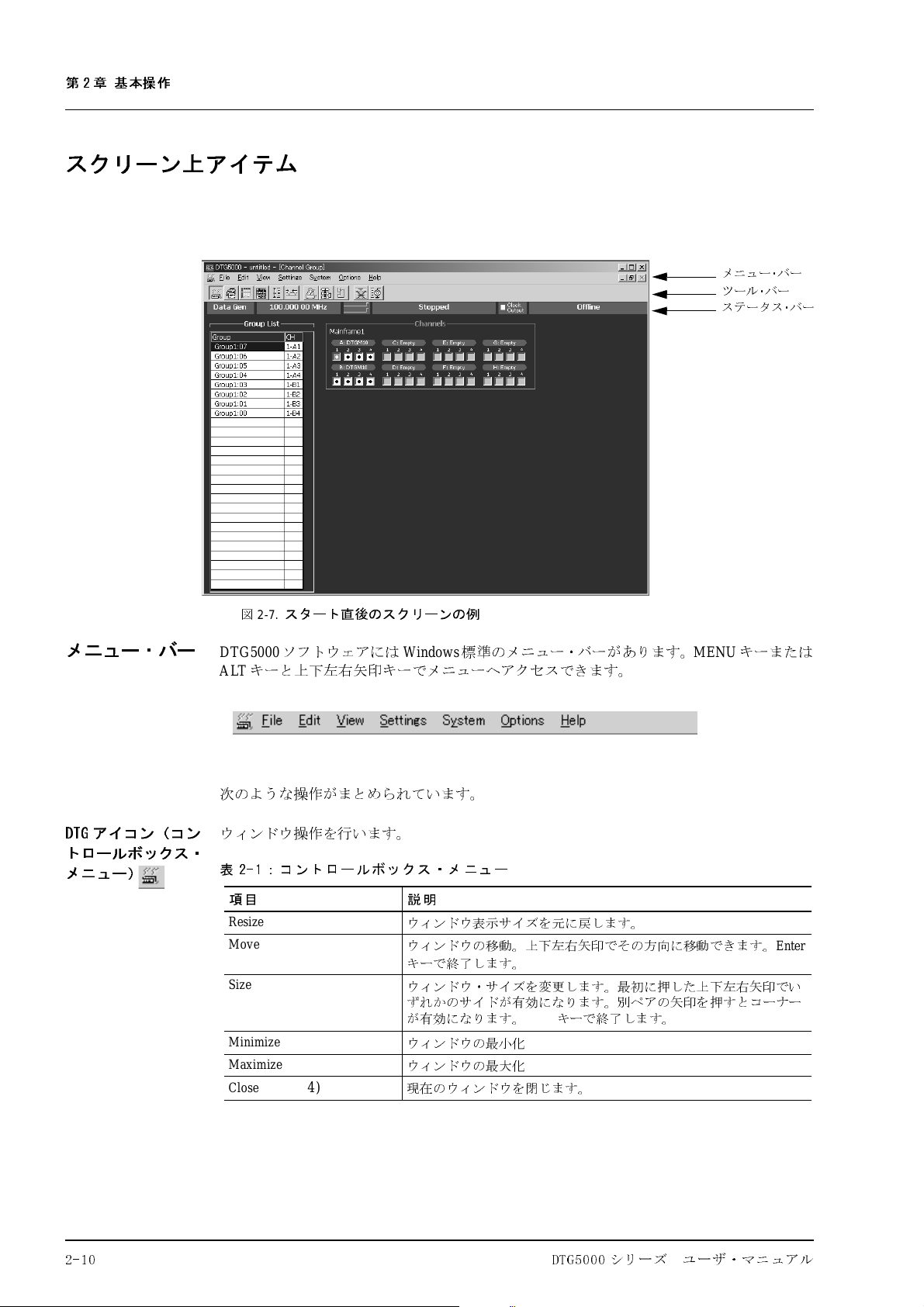
第 2 章 基本操作
スクリーン上アイテム
メ ニ ュ ー・バ ー
ツ ー ル・バ ー
ステータス・バー
メニュー・バー
DTG アイコン(コン トロールボックス・ メニュー)
図
2-7.
スタート直後のスクリーンの例
DTG5000
ALT
ソフトウェアには
キ
ーと上下左右矢印キーでメニューへアクセスできます。
Windows
標準のメ
ニュー・バーがあります。
次のような操作がまとめられています。
ウィンドウ操作を行います。
表 2-1:コントロールボックス・メニュー
項目 説明
Resize
Move
Size
Minimize
Maximize
Close (Alt+F4)
ウィンドウ表示サイズを元に戻します。
ウィンドウの移動。上下左右矢印でその方向に移動できます。
キーで終了します。
ウィンドウ・サイズを変更します。最初に押した上下左右矢印でい
ずれかのサイドが有効になります。別ペアの矢印を押すとコーナー
が有効になります。
ウィンドウの最小化
ウィンドウの最大化
現在のウィンドウを閉じます。
Enter
キーで終了します。
MENU
キ
ーまたは
Enter
2-10
DTG5000 シリーズ ユーザ・マニ ュアル

スクリーン上ア イテム
File メニュー
Edit メニュー
ファイルに関する操作を行います。
表 2-2:File メニュー
項目 説明
Default Setup
Open Setup...
Save Setup
Save Setup As...
Import...
Exit
Shutdown
DTG5000
セーブしてある設定ファイルを読み込み、開きます。機器構成の論
理チャンネル数以上のチャンネル数の設定ファイルを読み込むこと
はできません。
現在の設定を上書きで保存します。
現在の設定を名前を付けて保存します。
他のアプリケーションで作成したファイルを読み込みます。
Listing
DTG5000
DTG5000
Windows
メニューは選択できません。
シリーズの状態をデフォルト設定にします。
、
Data-Waveform
ソフトウェアを終了します。
ソフトウェアを はじ めとす る全アプ リケー ショ ン、
を終了し、電源を
ウィンドウで有効になります。
Off
にします。
Offline
モードでは、こ の
Data-
アクティブなウィンドウ、カーソルのある項目に応じた内容で構成されたメニューが表示
されます。
View メニュー
表示に関するコマンドが用意されています。
表 2-3:View メニュー
項目 説明
View by Channel
View by Group
Zoom In
Zoom Out
View with T iming
Move Up
Move Down
Move Left
Move Right
チャンネル単位 にデー タを 表示します 。(
Level、Timing
グルーピングさ れたチ ャン ネルをグル ープ 単位で 表示 します 。(
Listing
、
カーソル位置を基準に水平方向に2倍ずつ拡大して表示します。
(
Data-Waveform
カーソル位置を基準に水平方向を
(
Data-Waveform
パターン表示の 際、
Polarity
ンドウ)
選択行を1行上へ移動します。(
グループ単位表 示のグ ルー プを
ウィンドウ)
選択行を1行下へ移動します。(
グループ単位表 示のグ ルー プを
ウィンドウ)
グループ単位表 示のグ ルー プを一つ左 へ移 動しま す。(
ウィンドウ)
グループ単位表 示のグ ルー プを一つ右 へ移 動しま す。(
ウィンドウ)
ウィンドウ)
Data-Waveform、Level、Timing
ウィンドウ)
ウィンドウ)
などの設定情報を反映して表示します。(
Timing
ウィンドウ)
1/2
ずつ縮小して表示します。
ウィンドウの
Timing、Level
1
行上へ移動します。(
Timing、Level
1
行下へ移動します。(
Data-Listing、Data-Waveform
Data-
Format、Delay、Pulse Width
Data-Waveforme
ウィンドウ)
Data-Waveform
ウィンドウ)
Data-Waveform
Data-Listing
Data-Listing
ウィ
、
、
メニュー・バー
2-11

第 2 章 基本操作
表 2-3:View メニュー(続き)
項目 説明
Reset Order
Properties...
Toolbar
Timing
整列します。(
ウィンドウの表示には影響しません。)
、符号、マグニチュード表示など、表示方法を設定します。
Radix
(
Data-Listing、Data-Waveform
グループ単位表示時の表示方法(
を指定します。
Toolbar
、
Level
ウィンドウでのチャンネル内グループの並びを番号順に
Timing、Level
の表示のオン/オフを切り換えます。
ウィンドウ。
ウィンドウ)
Radix(Hex、Octal、Binary、Decimal
Data-Listing 、Data-Waveform
))
Settings メニュー
各種設
定用ウィンドウを選択します。
表 2-4:Settings メニュー
項 目 説 明
Channel Group
Blocks
Data-Listing
Data-Waveform
Level
Timing
Tim e Base
Sequence
Sub-sequence
Jitter Generation
DC Outp ut
グループの作成/編集、論理チャンネルと物理チャンネルの割り当て
を行う
ブロックの作成/編集を行う
パターンの作成、編集を行う
パターンの作成、編集を行う
出力レベル等を設定する
Clock
ウィンドウを表示します。
クロック・ソー ス、 トリガ ・ソース の選択 、イ ベント 信号 の設 定など
を行う
シーケンスを作 成す る
モード、ジャン プ・ タイミ ングも設 定しま す。
Sub-sequence
ジッタ生成用パラメータを設定する
します。
DC Output
Channel Group
周波数、
Time Base
を作成、編集する
のパラメータを設定する
ウィンドウを表示します。
Delay、Long Delay
ウィンドウを表示します。
Sequence
Blocks
ウィンドウを表示します。
Data-Listing
Data-Waveform
Level
ウィンドウを表示します。
ウィンドウを表示します。ジャンプ
Sub-sequence
ウィンドウを表示します。
ウィンドウを表示します。
のオン/オフなどを設定する
ウィンドウを表示します。
Jitter Generation
DC Output
ウィンドウを表示します。
Timing
ウィンドウを表示
System メニュー
2-12
System
メ
ニューには
DTG5000
表 2-5:System メニュー
項 目 説 明
Run
Stop
Data Generator
Pulse Generator
信号出力を開始します。フロントパネルの
動作を開始することと同じ結果になります。
信号出力を停止します。フロントパネルの
動作を停止することと同じ結果になります。
Data Generator
GEN
タンをクリックし てモー ドを切り 換える ことと 同じ動作 をしま す。
Pulse Generator
GEN
タンをクリックし てモー ドを切り 換える ことと 同じ動作 をしま す。
シリーズのシス
モードに切り換わります。フロントパネルの
ボタンを押す、またはステータスバーの
モードに切り換わり ます。 フロン トパネル の
ボタンを押す、またはステータスバーの
テム関係の項目がまとめられています。。
DTG5000 シリーズ ユーザ・マニ ュアル
RUN
ボタンを押して出力
RUN
ボタンを押して出力
Data Gen / Pulse Gen
Data Gen / Pulse Gen
PULSE
ボ
PULSE
ボ

表 2-5:System メニュー(続き)
項 目 説 明
Remote Control...
Diagnostics...
LCD Pannel Check.. .
Front Panel Key Check...
Skew Calibration...
Level Calibration...
Service Password...
によるリモー ト・ コント ロールに関 する 設定 を行い ます 。
GPIB
内部ハードウェアの動作チェックを実行します。
の表示動作チェックを実行します。
LCD
フロントパネル のキー 、ノ ブの動作確 認が できま す。 各キ ーを押 す
と名前が表示され、画面上のキーの色が変わります。
回押すと終了します。
Calibration
Skew
Level Calibration
サービスモード へ入る ため のパスワー ド入 力ダイ アロ グ・ ボック ス
が表示されます。(サー ビス・エン ジニ ア用)
を実行します。
を実行します。
スクリーン上ア イテム
Enter
キーを
2
Options メニュー
Help メニュー
Options
メ
ニューには機器の設定として次の
Preferences
項目があります。
表 2-6:Options メ ニュー
項 目 説 明
Preferences...
ヘ
ルプに関連する項目とサービス用パスワード入力項目があります。
:
Startup
状態で起動するか、前回終了時の状態で起動するかが選択できます。
LCD Brightne ss:DTG5000
します。
DTG5000
ソフトウェア起動時にデフォルトのセットアップ
シリーズ本体のスクリーンの輝度を調節
表 2-7:Help メニュー
項 目 説 明
Help Topics ...
Help on Win dow...
Specifications...
Contacting Tektronix...
About DTG...
画面が表示されます。
HELP
ウィンドウに関する
DTG5000
問い合わせ先、ご意見、要望などのお客さまの声の届け先の案内
DTG5000
シリーズの仕様が表示されます。
ソフトウェアのバージョン等を表示します。
HELP
が表示されます。
メニュー・バー
2-13

第 2 章 基本操作
ツールバー
マウス使用時にウィンドウの切り換えや表示の切り換えなどを簡単に行えるように用意さ
れています。ツールバーには、ウィンドウ切り換え用の共通のものと、ウィンドウ固有の
View
メ
アイコンがあります。
Level
Data-Waveform
Data-L is tin g
Blocks
ウィンドウを開きます。
Channel Group
ウィンドウを開きます。
ニューの
Sequ en ce
Time B ase
Tim ing
ウィンドウを開きます。
ウィンドウを開きます。
ウィンドウを開
ウィンドウを開きま
Toolbar
DC Output
Jitter Generation
Sub-sequence
ウィンドウを開きます。
ウィンドウを開きま
で表示のオン/オフが切り換えられます。
共通
ウィンドウを開きま
ウィンドウを開きます。
ウィンドウを開きま
High/Low Setting(Level
Amplitude/Offset Setting(Level
グループ単位で表示します。
チャンネル単位で表示します。
Zoom Out
Zoom In(Data-Wav e f orm
グループ単位で表示します。
チャンネル単位で表示します。
図
2-8.
ツールバー
Level、Timing
View with Timing(Data-Wav e f orm
(
ウィンドウ
ウィンドウのみ)
Move Cursor To
Paste From Clipboard
Copy to Clipboard
Data-Wav e f orm
ウィンドウのみ)
ウィンドウのみ)
Data-L i sti n g
Properties
ウィンドウのみ)
、
Data-Wav e f orm
ウィンドウのみ)
ウィンドウ
2-14
DTG5000 シリーズ ユーザ・マニ ュアル
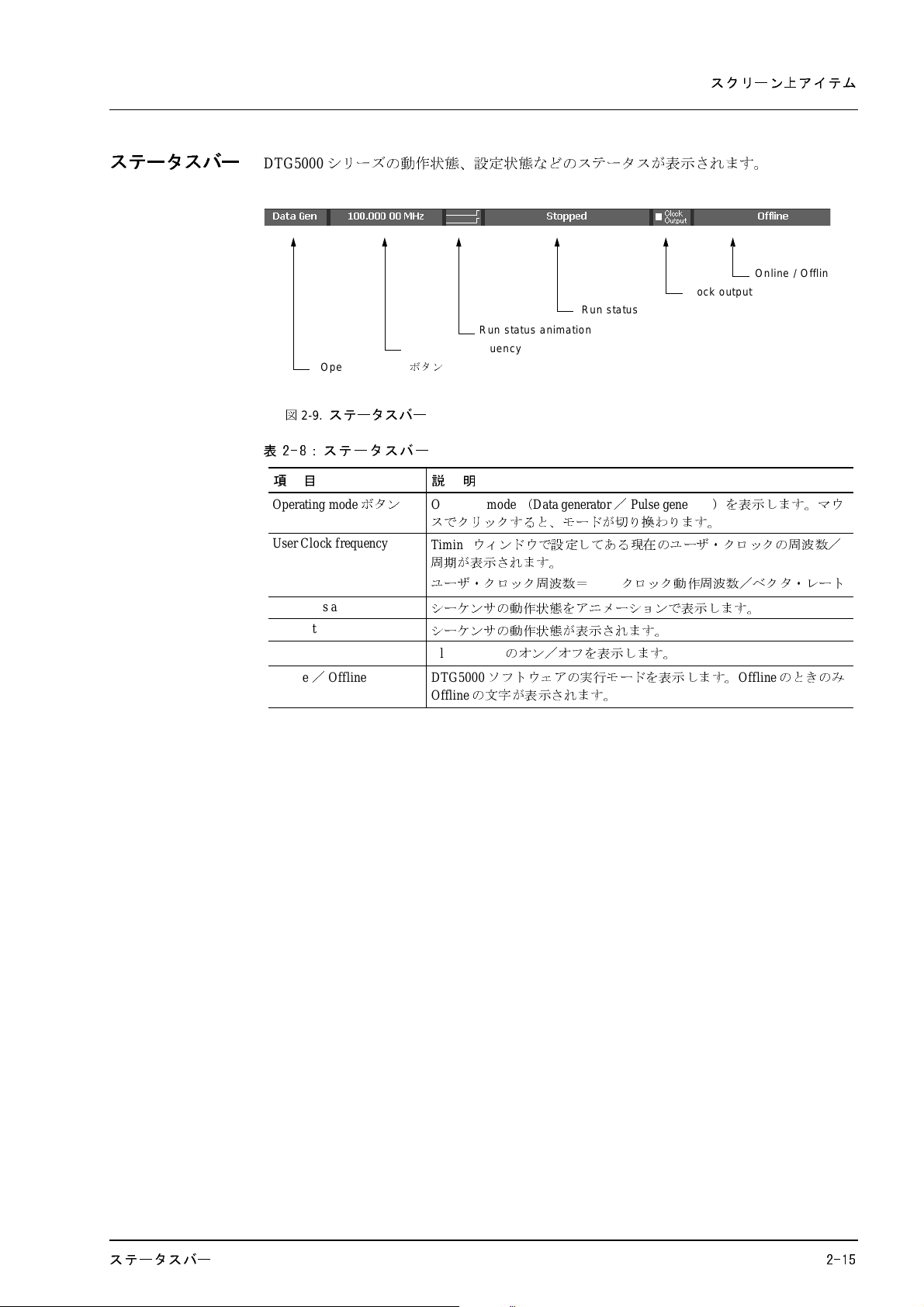
スクリーン上ア イテム
ステータスバー
DTG5000
シリーズの動作状態、設定状態などのステータスが表示されます。
User Clock frequency
Operating mode
図
2-9.
ステータスバー
ボタン
表 2-8:ステータスバー
項 目 説 明
Operating mode
ボタン
Operating mode (Data generator /Pulse generator
スでクリックすると、モードが切り換わります。
User Clock freque ncy
Timing
周期が表示されます。
ユーザ・クロッ ク周 波数 =
Run status animation
Run status
Clock Output
シーケンサの動 作状 態を アニメーシ ョンで 表示 しま す。
シーケンサの動 作状 態が 表示されま す。
Clock Output
Online/Offline DTG5000
Offline
Online / Offline
Clock out p ut
Run status
Run status animation
)を表示します。マウ
ウィンドウで設定してある現在のユーザ・クロックの周波数/
H/W
クロック動作周波数/ベクタ・レート
のオン/オフを表示します。
ソフトウェアの実行モードを表示します。
Offline
のときのみ
の文字が表示されます。
ステータスバー
2-15

第 2 章 基本操作
Channel Group ウィンドウ
このウィンドウでは、論理チャンネルのグループ化および論理チャンネルと物理チ
ンネル
(実際
に機器にインストールされているハードウェアのチャンネル)との対応
付けを行います。
図
2-10.
Channel Group ウィンドウ
ャ
設定項目
Edit メニュー
Group List
:構成する論理チャンネル、論理チャンネルに対応付けられた物理チャンネルを
示すリストです。デフォルトでは、実際にインストールされているチャンネル、または
DTG5000 Configuration Utility
8
ネルが、
Channels
チャンネルごとにグルーピングされて表示されます。
:実際にインストールされているチャンネル、または
で設定したチャンネル(物理チャンネル)の数の論理チャン
DTG5000 Configuration Utility
で設定したチャンネル(物理チャンネル)が表示されます。
グループ編集、チャンネル・アサインに関連したコマンドが用意されています。
表 2-9:Channel Group ウィンドウ の Edit メニュー
メニュー項目 説 明
New Group. ..
Delete Group
Delete All Groups
Rename/Resize Group...
Auto Assign
De-assign All
De-assign
Preset
8 Channels per Group
1 Channel per Group
All Channels in One Group
新規
にグループを 作成し ます 。
選択したグループを削除します。
すべてのグループを削除します。
選択したグループ名、グループに含まれるチャンネル数を変更し
ます。
論理チャンネ ルに インス トールされ てい る物 理チャ ンネ ルを順 番
に割り当てます。
すべての論理チャンネルと物理チャンネルの割り当てをクリアし
ます。
選択した論理チャンネルに割り当てられた物理チャンネルをクリ
アします。
1
グループのチャンネル数を8にします。
1
グループのチャンネル数を1にします。
全チャンネルを
1
グループにします 。
2-16
DTG5000 シリーズ ユーザ・マニ ュアル

スクリーン上ア イテム
Blocks ウィンドウ
DTG5000
シリーズの
Data Generator
モ
ードで出力する基本のデータ・パターンをブロック
と呼びます。このウィンドウでは、ブロックの新規作成、ブロック名、ブロ
変更、ブロ
図
ックの削除
2-11.
Blocks ウィンドウ
を行います。
ックサイズの
設定項目
Edit メニュー
Blocks
ウィンドウでは次の項目を設定します、
表 2-10:Blocks ウィンドウでの設定項目
設定項目 説 明
Block Name
Block Size
Block
の削除、ブロ
ックの内
ブロック名を指定します。32文字
ロックが設定できます。
ブロックのサイズを指定します。
DTG5274
定可能です。
容編集
型
は
32 000 000、DTG5078
のために編集用ウィンドウへ移動するコマンドが用意さ
れています。
表 2-11:Blocks ウィンドウの Edit メニュー
メニュー項目 説 明
Edit
View Listing
View Waveform
Delete
Block Name
選択しているブロックの内容を
ます。この
選択しているブロックの内容を
示します。この
ます。
選択している行のブロックを削除します。
の設定/変更、
Data-Listing
Data-Waveform
までの名前、最大
型
は
8 000 000
Block Size
ウィンドウで内容の編集が行えます。
の設定を行います。
Data-Listing
Data-Waveform
ウィンドウで内容の編集が行え
ウィンドウで表示し
8000
個
のブ
までの値が設
ウィンドウで表
Blocks ウィンドウ
2-17

第 2 章 基本操作
Data-Listing ウィンドウ
このウィンドウでは、ブロックの内容の表示と編集を行います。表示形式はテーブル表示
Data-Listing
です。
内容に関しては
ウィンドウは表示方法がグラフィカルであることが異なるだけで、
Data-Waveform
ウィンドウと同じです。編集対象とするデータも同一であ
編集
るため、一方のウィンドウで行った編集の結果は他方のウィンドウ表示にも反映されます。
設定項目
Edit メニュー
図
2-12.
Data-Listing ウィンドウ
ウィンドウには、ブロックの内容を表示したテーブル、着目しているセルを示すカーソル、
編集
範囲指定に用いるマーカが表示されます。
テーブ
ルは、チャンネル単位/グループ単位での表示、グループ単位での表示時は、
Radix
表示が選択できます。
パターンの編集は、アクティブ・カーソルのある各セルに直接値を
ニューに用意されている
編集オペレ
ーションには編集範囲の指定を必要とするものもあります。範囲としては、
編集オペレ
ーションを利用する方法があります。
入力方法
と、
Edit
各種
メ
現
在のチャンネル/グループすべて、マーカ間のチャンネル/グループ、カーソルで選択し
た領域
のいずれかを指定します。
各種
データパターン
作成/編集
コマンド、カーソル移動
、マ ー カ移動、チャ
ンネル/グルー
プ表示切換え、チャンネル/グループの表示順の変更などのコマンドが用意されています。
表 2-12:Data-Listing ウィンドウの Edit メニュー
メニュー項目 説 明
Undo
Move Cursor To...
Move Marker To...
Copy...
Paste
Invert...
Mirror...
直
前に行った編集オペレー ション によ るデータ変 更を もとに 戻
します。
カーソルを移動します。
マーカ1、マーカ2を移動します。
指定範囲のデータを
コピーします。
DTG5000
アクティブ・カー ソル のあ るセルを基 準にペ ース トし ます。
指定範囲のデータの01を反転します。
指定範囲のデータをベクトル方向/ビット幅方向に反転します。
シリーズ固有のクリップボードにコピーしたデータを
DTG5000
シリーズ固有のクリップボードに
2-18
DTG5000 シリーズ ユーザ・マニ ュアル
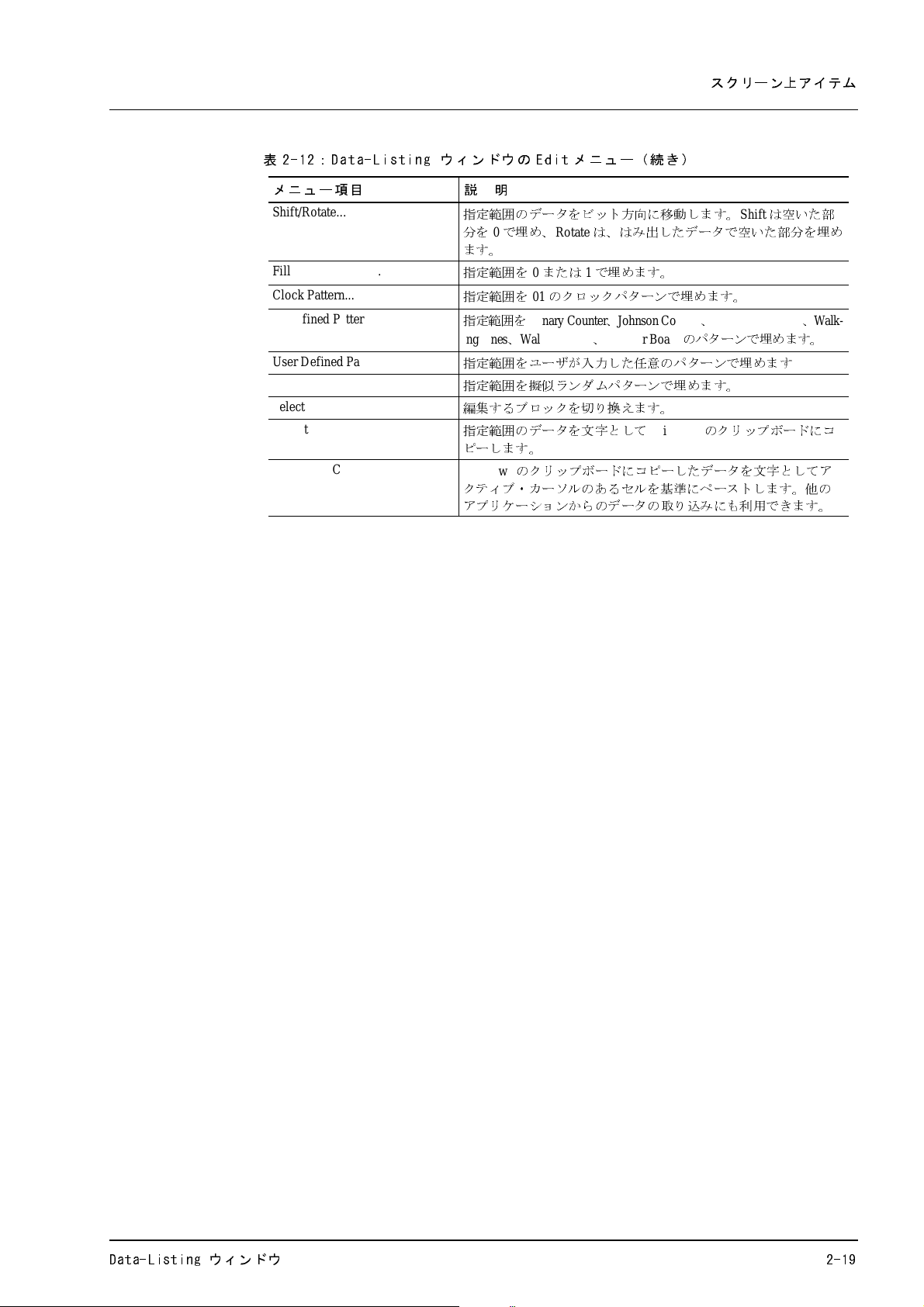
表 2-12:Data-Listing ウィンドウの Edit メニュー( 続き)
メニュー項目 説 明
Shift/Rotate...
Fill with One/Zero...
Clock Pattern...
Predefined Pattern...
User Defined Patt ern...
PRBS/PRWS...
Select Block...
Copy to Clipboard...
Paste from Clipboard
指定範囲のデータをビ ット 方向に 移動しま す。
0
で埋め、
分
を
ます。
指定範囲を0または1で埋めます。
指定範囲を01のクロックパターンで埋めます。
指定範囲を
ing Ones、Walking Zeros、Checker Board
指定範囲をユーザが入 力し た任意のパターンで埋めます
指定範囲を擬似ランダムパターンで埋めます。
編集するブロックを切り換えます。
指定範囲のデータを文字として
ピーします。
Windows
クティブ・カー ソルの ある セルを基準 にペ ースト しま す。他 の
アプリケーショ ンからのデータの取り込みにも利用できます。
Rotate
は、はみ出した デー タで空いた部分を埋め
Binary C ounter、Johnson Co unter、Graycod e C oun ter、Walk-
のパター ンで埋めます。
Windows
のクリップボー ドに コピー したデータ を文字としてア
スクリーン上ア イテム
Shift
は空いた部
のクリップボードにコ
Data-Listing ウィンドウ
2-19

第 2 章 基本操作
Data-Waveform ウィンドウ
このウィンドウでは、ブロックの内容の表示と編集を行います。表示形式はグラフィカル
表示です。
Data-Waveform
で、編集内容に関しては
であるため、一方のウィンドウで行った編集結
ウィンドウは表示方法がグラフィカルである ことが 異な るだけ
Data-Listing
ウィンドウと同じです。編集対象とするデータも同一
果は他方のウィンドウ表示にも反映されます。
Edit メニュー
図
2-13.
Data-Waveform ウィンドウ
Data-Listing
ウィンドウのコマンドと同じです。。
表 2-13:Data-Waveform ウィンドウの Edit メニュー
メニュー項目 説 明
Undo
Move Cursor To...
Move Marker To...
Copy...
Paste
Invert...
Mirror...
Shift/Rotate...
Fill with One/Zero...
Clock Pattern...
Predefined Pattern...
User Defined Pattern...
PRBS/PRW S...
直
前に行った編集オペレー ション での データ変更 をも とに戻 し
ます。
カーソルを移動します。
マーカ1、マーカ2を移動します。
指定範囲のデータを
コピーします。
DTG5000
アクティブ・カー ソル のあ るセルを基 準にペ ース トし ます。
指定範囲のデータの01を反転します。
指定範囲のデータをベクトル方向/ビット幅方向に反転します。
指定範囲のデータをビット方向に移動します。
分
ます。
指定範囲を0または1で埋めます。
指定範囲を01のクロックパターンで埋めます。
指定範囲を
Walking Ones、Walking Zeros、Checker Board
す。
指定範囲をユーザが入力した任意のパターンで埋めます
指定範囲を擬似ランダムパターンで埋めます。
シリーズ固有のクリップボードにコピーしたデータを
を
0
で埋め、
Binary Counter、John son Counter、Graycode Counter
DTG5000
Rotate
は、はみ出した デー タで空いた部分を埋め
シリーズ固有のクリップボードに
Shift
は空いた部
のパターンで埋めま
、
2-20
DTG5000 シリーズ ユーザ・マニ ュアル

表 2-13:Data-Waveform ウィンドウの Edit メニュー(続き)
メニュー項目 説 明
Properties...
Select Block...
Copy to Clipboard...
Paste from Clipboard
グループ単位表 示時の 表示 方法(
表示/編集する他のブロックを選択します。
指定範囲のデータを文字として
ピーします。
Windows
クティブ・カー ソルの ある セルを基準 にペ ースト しま す。他 の
アプリケーショ ンからのデータの取り込みにも利用できます。
のクリップボー ドに コピー したデータ を文字としてア
Magnitude
Windows
スクリーン上ア イテム
)を指定します。
のクリップボードにコ
Data-Waveform ウィンドウ
2-21

第 2 章 基本操作
Level ウィンドウ
このウィンドウでは各論理チャ
On/Off
の設定を行います。
出力信号のレベ
ルは、
High/Low
ンネルの
レベ
ルまたは
High、Low
Amplitude/Offset
レベル、終端電圧、終端抵抗、出力
の組み合わせで指定できます。
の
設定項目
Edit メニュー
図
2-14.
Level ウィンドウ
Level
ウィンドウでは、
表 2-14:Level ウィンドウの設定項目
設定項目 説 明
High
Low
H Limit
L Limit
Limit
Te rm. R
Te rm. V
Output
Level
ウィンドウの
OutputのOn/Off、Term . RのOpen
び
各CHに対して、次の項目を設定します。
レベルの値を設定します。
High
レベルの値を設定します。
Low
レベルのリミット値を設定します。
High
レベルのリミット値を設定します。
Low
上の
High/Low
出力信号接続先の終
出力信号接続先の終端電圧値を設定します。
出力のオン/オフを設定します。
Edit
メ
ニューは次の項目が設定できます。選択項目応じて、
も設定できます。次の表には選択項目によらず共通な
ものを示します。
リミット機能のオン/オフを設定します。
端抵抗値
を設定します。
Limit
およ
2-22
DTG5000 シリーズ ユーザ・マニ ュアル

表 2-15:Level ウィンドウ の Edit メニュー
メニュー項目 説 明
Pred efined Level. ..
High/Low
Amplitude/Offset
Apply to Channels in the
Same Group
Apply to All Channels
次
のレベルが用意されています。
TTL(into open)、 TTL(into 50Ωto GND)、 CMOS 5V(into open)、 CMOS
3.3V( into open)
50Ω to 5V)、 LVPECL(into 50Ω to 1.3V)、 LVPECL(into 50Ω to 3.3V)、
LVDS(into 100
1.8V)、 CML(into 50Ωto GND)
レベルの設定を
レベルの設定を
選択している設定値を同一グルー プ内 のすべてのチャンネルに設定しま
す。
選択している設定値をすべてのグループのすべてのチャンネルに設定し
ます。
、
ECL(int o 50Ω to -2V)、 PECL(into 50Ω to 3V )、、 PECL(into
Ω
differential)、 TMDS(into 50Ω to 3.3V)、 RSL(into 28Ω to
High/Low
Amplitude/Offset
スクリーン上ア イテム
で指定します。
で指定します。
Level ウィンドウ
2-23
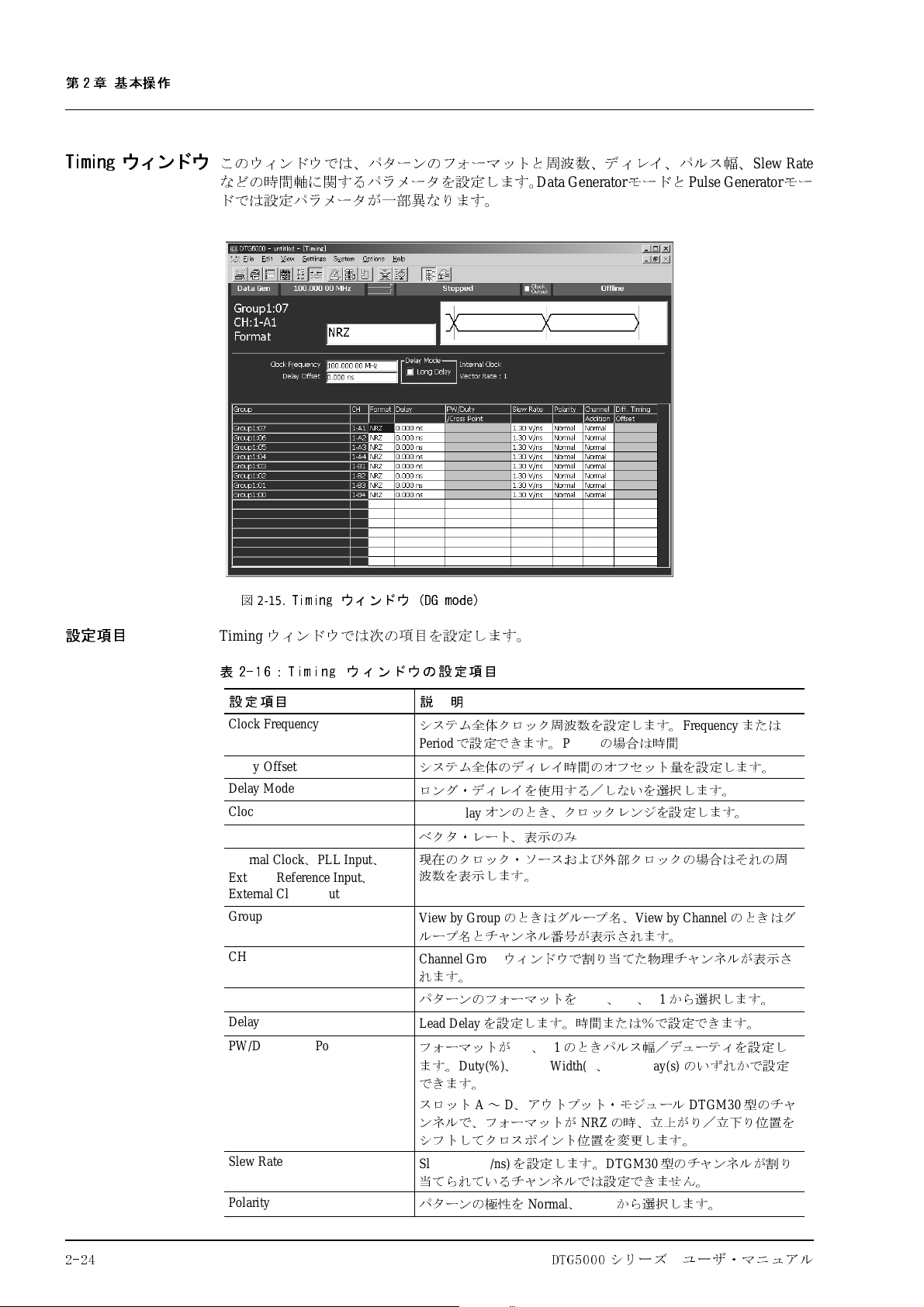
第 2 章 基本操作
Timing ウィンドウ
このウィンドウでは、パターンのフォーマットと周波数、ディレイ、パルス幅、
などの時間軸に関するパラメータを設定します。
Data Gen er at o r
モ
ードと
Pulse Generator
ドでは設定パラメータが一部異なります。
図
2-15.
Timing ウィンドウ (DG mode)
Slew Rate
モ
ー
設定項目
Timing
ウィンドウでは次の項目を設定します。
表 2-16:Timing ウィンドウの設定項目
設定項目 説 明
Clock Frequency
Delay Offset
Delay Mode
Clock Range
Vector Rate
Internal Clock、PLL Input
External Referenc e Input
External Clock Input
Group
CH
Format
Delay
PW/Duty/C ross Point
Slew R ate
Polarity
、
システム全体クロック周波数を設定します。
Period
で設定できます。
システム全体のディレイ時間のオフセット量を設定します。
ロング・ディレイを使用する/しないを選択します。
Long Delay
ベクタ・レート、表示のみ
、
現在のクロック・ ソー スお よび外部クロックの場合はそれの周
波数を表示します。
View by Group
ループ名とチャンネル番号が表示されます。
Channel Gro up
れます。
パターンのフォー マッ トを
Lead Delay
フォーマットがRZ、R1のときパルス幅/デューティ を設定 し
ます。
できます。
スロット
ンネルで、フォー マッ トが
シフトしてクロスポイント位置を変更します。
Slew Rate (V/ns )
当てられているチャンネルでは設定できません。
パターンの極性を
オンのとき、クロックレンジを設定します。
を設定します。時間または%で設定できます。
Duty(%)、Pulse Width(s)、 Trail Delay(s)
A~D
Frequency
Period
の場合は時
のときはグループ名、
ウィンドウで割り当てた物理チャンネルが表示さ
NRZ、RZ、R1
、アウトプット・モジュール
NRZ
の時、立上がり/立下り位置を
を設定します。
Normal、Invert
DTGM30
から選択します。
間
View by Channel
から選択します。
のいずれかで設定
DTGM30
型
のチャンネルが割り
または
のときはグ
型
のチャ
2-24
DTG5000 シリーズ ユーザ・マニ ュアル

表 2-16:Timing ウィンドウの設定項目(続き)
設定項目 説 明
Channel Addition
Diff. Timing Off set
合成機能を設定します。
CH
す。奇数物理チャンネルが割り当てられているチャンネルは
Normal、XOR
チャンネルは
差
動出力の反
Offset)
が、偶数物理チャンネルが割り当てられている
Normal、AND
転側だ
け
のオン/オフおよび
Normal、XOR、AND
が選択できます。
Timing
をずらす機能(
Timing
量
スクリーン上ア イテム
が選択できま
Differ enti a l T i min g
を設定します。
Edit メニュー
Table
に共通なコマンドと選択している項目に応じたコマンド表示されます。
表 2-17:Timing ウィンドウの Edit メニュー
メニュー項目 説 明
Apply to Channels in the Same
Group
Apply to All Channels
Differential Timing Offset
NRZ | RZ | R1
Lead Delay | Phase(%)
Duty(%) | Pulse Width (s) | Trail
Delay (s)
Normal | Invert
Normal | AND | XOR
選択している設定値を同一グルー プ内 のすべてのチャンネルに
設定します。
選択している設定値をすべてのチャンネルに設定します。
選択しているチ ャンネ ル( グループ) の
機能のオン/オフを設定します。
データ・フォーマットを設定します。(
パルスの立ち上がり位置をどちらで設定するかを指定します。
Delay
(
(
選択時)
パルスの立ち下がり位置をどれで設定するかを指定します。
PW/Duty
Polarity
チャンネル合成機能のモードを設 定し ます 。(
選択時)
選択時)
を設定します。(
Polarity
選択時)
Differential Tim ing Offset
Format
選択時)
Channel Addition
Timing ウィンド ウ
2-25

第 2 章 基本操作
Time Base ウィン ドウ
設定項目
このウィンドウでは、クロック・ソース、トリガ・ソースの選択、イベント信号などの
定を行います。
図
2-16.
Time Base ウィンドウ (Data Generator モード )
Time Base
ウィンドウでは次の項目を設定します
設
表 2-18:Time Base ウィンドウでの設定項目
項 目 説 明
Clock Source
Internal
External 10MHz Reference 10MHz Reference In
External PLL Input Phase Lock In
External Clock Input Ext Clock In
Clock Output
Amplitude
Offset
Te rm. R
Te rm. V
Output On
Trigge r
Source
Slope
Impedance
Interval
Level
Event Input
クロック・ソー スを選 択し ます。
内部クロックを使用します。
に接続した
用します。
に接続した
に接続した信号を外部クロックとして使用しす。
以下のクロック出力パラメータを設定します。
クロック出力信号の振幅を設定します。
オフセットを設定します。
終
端抵抗
を設定します。
終端電圧を設定します。
クロック出力のオン/オフを設定します。
以下のトリガ・パラメータを設定します。
トリガ・ソースを内部/外部から
Interval
と、
Slope、Impedance
外
部トリガ信号の立ち上がり/立ち下り どちらでトリガをかけ
るかを
外
部トリガーのインピーダンスを
内部トリガーの時
外
部トリガのトリガ・レベルを設定します。
以下のイベント入力信号のパラメータを設定します。
が設定できます。
を設定できます。
Positive/Negative
間間隔
10MHz
リファレンスクロックを
PLL
外
部入力信号を使用します。
選択します。
External
から選択します。
を設定します。
を選択すると、
50
Ω
/
1 k
Internal
Ωから
使
を指定する
Level
、
選択します。
2-26
DTG5000 シリーズ ユーザ・マニ ュアル

表 2-18:Time Base ウィンドウでの設定項目 (続き)
項 目 説 明
Polarity
Impedance
Threshold
立ち
上がり/立ち下りどちらをイベントとするかを
Invert
から選択します。設定します。
イベント信号の入力インピーダンスを
ます。
イベント信号のスレッショルド・レベルを設定します。
スクリーン上ア イテム
Normal
50
Ω
/
1 k
Ωから
/
選択し
Edit メニュー
このウィンドウには有効な
Edit
メ
ニューはありません。
Time Base ウィンドウ
2-27

第 2 章 基本操作
Sequence ウィン ドウ
シーケンスは、ブロック(基本となるデータ・パターン)を一つ以上組み合わせて、より
複雑なパターンを出力するために用意されたデータ構造です。このウィンドウでは、使用
するブロック、
図
2-17.
出力順序、ジャンプ方法などのシーケンス動作の定義を行います。
Sequence ウィンドウ
設定項目
シーケンス・テーブルでは次の項目を設定します。
表 2-19:Sequence ウィンドウ の設定項目
設定項目 説 明
Label
Wait Trig.
Block/Sub-sequence
Repeat
Event Jump To.
Go To
Sequencer Mode
Jump Mode
Jump Timing
行の名前を設定します。ラベル名は16文字
まで定義できます。
ベルを使います。
その行を出力する前に
ン/オフ(ブランク)のどちらかで設定します。
その行で出力するブロックまたはサブシーケンスの名前を指定
します。ブロック名、サブシーケンス名は最大
ブロックまたはサブシーケンスの繰り返し回数を指定します。
か
ら
65536
まで、および
この行を出力している途中で
ベル名で指定します。空白の場合はジャンプしません。
この行を出力し終わった後、
ベル名で指定します。空白の場合は一つ下の行へいきます。
ハードウェア/ソフトウェアによるシーケンスの実現を選択し
ます。
イベント(外部イベント信号、フロントパネルのボタン、リ
モート・コマンドにより発生)によるジャンプと、リモート・
コマンドによるコマンド・ジャンプを選択します。
イベント発生で即時ジャンプする
最後まで出力してからジャンプする
Event Jump To、Go To
まで、最大
のとび先としてこのラ
Trigger
を待つかどうかを指定します。オ
Inf.(
無限
回)が指定できます。
Event
が発生したときの飛び先をラ
無条件
でジャンプするとび先をラ
ASync
と、現在のブロックの
Sync
を選択します。
32
文字
8000
まで。
行
1
2-28
DTG5000 シリーズ ユーザ・マニ ュアル

スクリーン上ア イテム
Edit メニュー
行の操作に関するコマンドが共通に表示されます。また、選択している項目に応じたコマ
ンドも表示されます。
表 2-20:Sequence ウィンドウ の Edit メニュー
メニュー項目 説 明
Edit
Wait Trigger
Infinite
Delete Line
Insert Line Before
Insert Line After
View Listing
View Waveform
View Sub-sequence Definition
、ブロック名 、サ ブシー ケンス名 、
Label
の
On/Off
W ait T rig ger
Repeat count
アクティブ・カーソルのある行を削除します。
アクティブ・カーソルのある行の上に空白行を挿入します。
アクティブ・カーソルのある行の下に空白行を挿入します。
選択しているブロックの内容を表示するために
ンドウ移動します。(ブ ロック名を選択時)
選択しているブロックの内容を表示するために
ウィンドウへ移動します。(ブロック名を選択時)
選択しているサ ブシー ケン スの内容を表示するために
sequence
時)
に
ウィンドウへ移動します。(サブシーケン ス名を 選択
を設定します。(
Inf.
を設定します。(
Wait Trig
Repeat
Jump
先の編集
を選択時)
を選択時)
Data-Lisiting
Data-Waveform
Sub-
ウィ
Sequence ウィンドウ
2-29

第 2 章 基本操作
Sub-sequence ウィンドウ
サブ・シーケンスは、メイン・シーケンスで使用する一まとまりブロックの集合体です。こ
のウィンドウでは、シーケンスの中で用いるサブ・シーケンスの定義を行います。
図
2-18.
Sub-sequence ウィンドウ
設定項目
Edit メニュー
左側
の
Sub-sequence List
Sub-sequence
す。
右側には選択
は最大
256
Sub-sequence
表 2-21:Sub-sequence ウィンドウの設定項目
設定項目 説 明
Block
Repeat
は最大50個定義
されている
行定義できます。
テーブ
には現在定義されている
できます。
Sub-sequence
の内容がテーブル表示されます。一つの
ルでは次の項目を設定します。
その行で出力するブロックの名前を指定します。ブロック名は
32
文字
最大
ブロックの繰り返し回数を指定します。1か
きます。
まで。
Infinite(
無限
Sub-sequence
回)は指定できません。
の名前がリスト表示されま
ら
65536
Sub-sequence
まで指定で
行の操作に関するコマンドが共通に表示されます。また、選択している項目に応じたコマ
ンドも表示されます。
表 2-22:Sub-sequence ウィンドウの Edit メニュー
メニュー項目 説 明
Delete Line
Insert Line Before
Insert Line After
View Data-Listing
View Data-Waveform
アクティブ・カー ソル のあ る行を削除します。
アクティブ・カー ソル のあ る行の上に空白行を挿入します。
アクティブ・カー ソル のあ る行の下に空白行を挿入します。
選択しているブロックの内容を表示するために
ウへ移動します。(ブロック名を選択時)
選択しているブロックの内容を表示するために
ウィンドウへ移動します。(ブロック名を選択時)
Lisiting
ウィンド
Data-Waveform
2-30
DTG5000 シリーズ ユーザ・マニ ュアル

スクリーン上ア イテム
Jitter Generation ウィ ンドウ
このウィンドウでは、ジッタ生成機能で必要なパラメータを設定します。ジッタはスロッ
AのCH1
ト
図
でのみ生
2-19.
Jitter Generation ウィンドウ
成可能
です。
設定項目
Edit メニュー
Jitter Generation
表 2-23:Jitter Generation ウィンドウの設定項目
設定項目 説 明
Jitter Generation on Slot A
CH1
Profile
Edge
Frequency
Amplitude
このウィンドウには有効な
ウィンドウでは次の項目を設定します。
Off
:ジッタ生成機能をオフにします。
All:SlotA Ch1
Partial:SlotA Ch1
ジッタは
ジッタがかかります。
ジッタのプロファイルを選択します。
どのエッジにジッタをかけるかを指定します。
プロファイルの繰り返し周波数を設定します。
プロファイルの振幅、ジッタ幅を設定します。単位はs(秒)また
は
UI(Unit Interval、DTG5000
ます。値は
Edit
メ
ニューはありません。
のパターンすべてにジッタをかけます。
のパターンに部分的にジッタをかけます。部
Partial By
で選択した論理チャンネルの値が1のところで
シリーズの
peak to peak
または
RMS
で指定します。
1 clock period)
分
が選択でき
Jitter Generation ウィンドウ
2-31

第 2 章 基本操作
DC Output ウィ ンドウ
フロントパネル右横
DC Outputは1
Master-Slave
台のメインフレーム
動作の設
ルも行います。
図
2-20.
DC Output ウィンドウ
にあるDC出力の各パラメ
ータを設定します。
に8チャンネル用意されています。シス
定のときは、マスタで、すべてのスレーブの
DC Outp ut
テム構成
ンが
のコントロー
設定項目
Edit メニュー
DC Output
表 2-24:DC Output ウィンドウの設定項目
設定項目 説 明
Level
H Limit
L Limit
Limit
Output On
DC Output
Limit
表 2-25:DC Output ウィンドウ の Edit メ ニュー
名 前 High Low
TTL 2.50V 0.00V
CMOS 5V 5.00V 0.00V
CMOS 3.3V 3.30V 0.00V
ECL -0.90V -1.70V
PECL 4.10V 3.30V
L VPECL 4.10V 1.60V
L VDS 1.40V 1.00V
TMDS 3.30V 2.80V
RSL 1.80V 1.00V
CML 0.00V -0.41V
ウィンドウでは、
ウィンドウの
、
L Limit
にカーソルがあるときは選択項目によらず共通です。
各CHに対して、次の項目を設定します。
レベルの値を設定します。
DC
レベルの設定範囲の最大値を設定します。
DC
レベルの設定範囲の最小値を設定します。
DC
上の
High/Low
出力のオン/オフを設定します。
Edit
メ
ニューにはよく使われる値が用意されています。
リミット機能のオン/オフを設定します。
Level、H
2-32
DTG5000 シリーズ ユーザ・マニ ュアル

基本操作
基本操作
メニュー操作
表示と選択方法
ここでは、フロントパネルのキー、ボタン、ノブを使った
作
について説明します。
DTG5000
また、各ウィンドウ内の設定項目を選んだ状態で
ニューが表示されます。この
メ
ニューバーを使って表示できます。
ソフトウェアでは
上下矢印キ
ー
MENU
キ
SELECT
左右矢印キ
ーを押すとメニューバーのメニューが表示されます。
SELECT
キ
ーによるメニューも含めて、すべてのメニューは、
ー
左右矢印キ
図
2-21.
メニューの選択
DTG5000
キ
ソフトウェアの基本
ーを押すと項目に応じた
SELECT
ー
押して確定
キ
操
メ
ーを
MENU
メ
印キ
サブメニューのある項目以外で左右矢印キーを押すと、メニューバー上の移動
キ
ーを押すと最後に選択したメニューバーのメニューが表示されます。
ニューリスト内の移動
は上下矢印キ
ーで行います。サブメニュー
ーで表示されます。リスト内の移動はノブ
でもできます。
▲
()は左右
す。
最後に
メ
ESC
SELECT
キ
ーを押すとメニューが確定します。
ニュー表示をキャンセルするときは、
キーでメ
ニュー表示をキャンセルするときは2回
MENU
キ
ーを押します。
押します。1回
押しただけでは、表
示は消えますが、まだメニュー・バーがアクティブ状態です。そのため、上下左右矢
キ
ーを押しても、メニュー・バー上での動作が行われます。
Hint: ALT
キ
ーを押すとメニューバーがアクティブになります。その後、上下左右矢印キー
でメニューの選択が行えます。
例:ウィンドウの切り換え
1. MENU
2.
左右矢印キ
します
3.
上下矢印キ
4. SELECT
キ
(
MENU
ー
ー
Settings
ー
SELECT
キ
ー を押します。
を押します。
メ
ニューが表示されていないとき)。
キ
ーでメニューバーを辿り
Settings
メ
ニューを表示
で表示させるウィンドウ名を選択します。
矢
になりま
印
メニュー操作
2-33
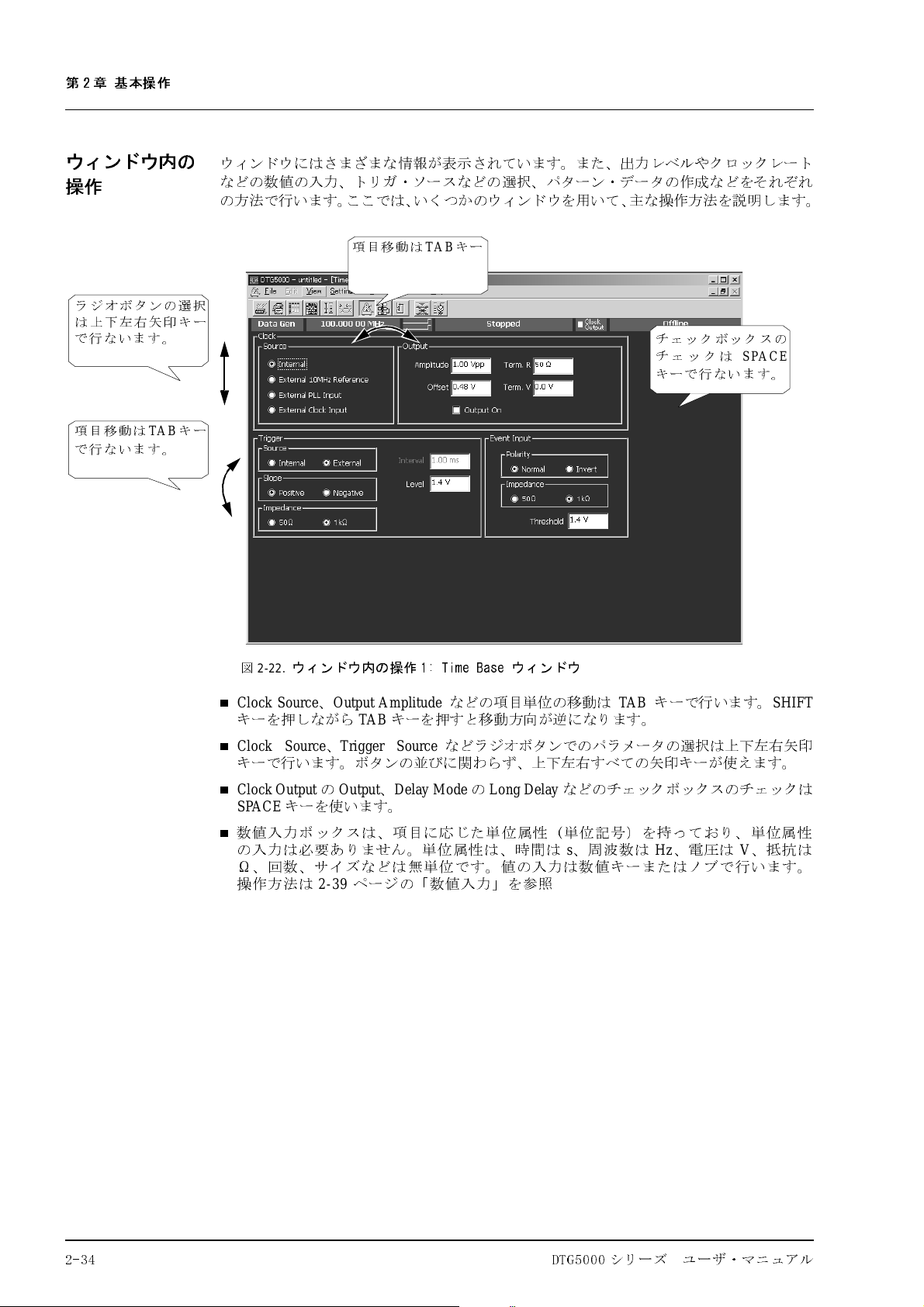
第 2 章 基本操作
ウィンドウ内の 操作
ラジオボタンの選択
は上下左右矢印キー
で行ないます。
項目
移動は
TA B
キー
で行ないます。
ウィンドウにはさまざまな情報が表示されています。また、
出力レベ
ルやクロックレート
などの数値の入力、トリガ・ソースなどの選択、パターン・データの作成などをそれぞれ
の方法で行います。ここでは、いくつかのウィンドウを用いて、主な
項目
移動は
TAB
キー
操作方法を説明
チェックボックスの
チェックは
キーで行ないます。
します。
SPACE
図
2-22.
ウィンドウ内の操作 1: Time Base ウィンドウ
Clock Source、Output Amplitude
キ
ーを押しながら
Clock Source、Trigger Source
キ
ーで行います。ボタンの並びに関わらず、上下左右すべての矢印キ
Clock OutputのOutput、Delay Mo deのLong Delay
SPACE
数値入力ボ
の
Ω、回
操作方法
キ
ーを使います。
入力
は必要ありません。単位属性は、時間は
数、サ
は
TAB
キ
ックスは、項目に応じた単
イズ
などは無単位です。値の
2-39
ペ
ージの「数値入力
などの項目単位の移動
は
ーを押すと移動方向が逆になります。
などラジオボタンでのパラメータの選択は上下左右矢
などのチェックボックスのチェックは
位属性(単位記号)
s
、周波数はHz、電圧はV、
入力
は数値キ
」を参照
TAB
キ
ーで行います。
ーが使えます。
を持っており、単位属性
ーまたは
ノブ
で行います。
SHIFT
抵抗
印
は
2-34
DTG5000 シリーズ ユーザ・マニ ュアル
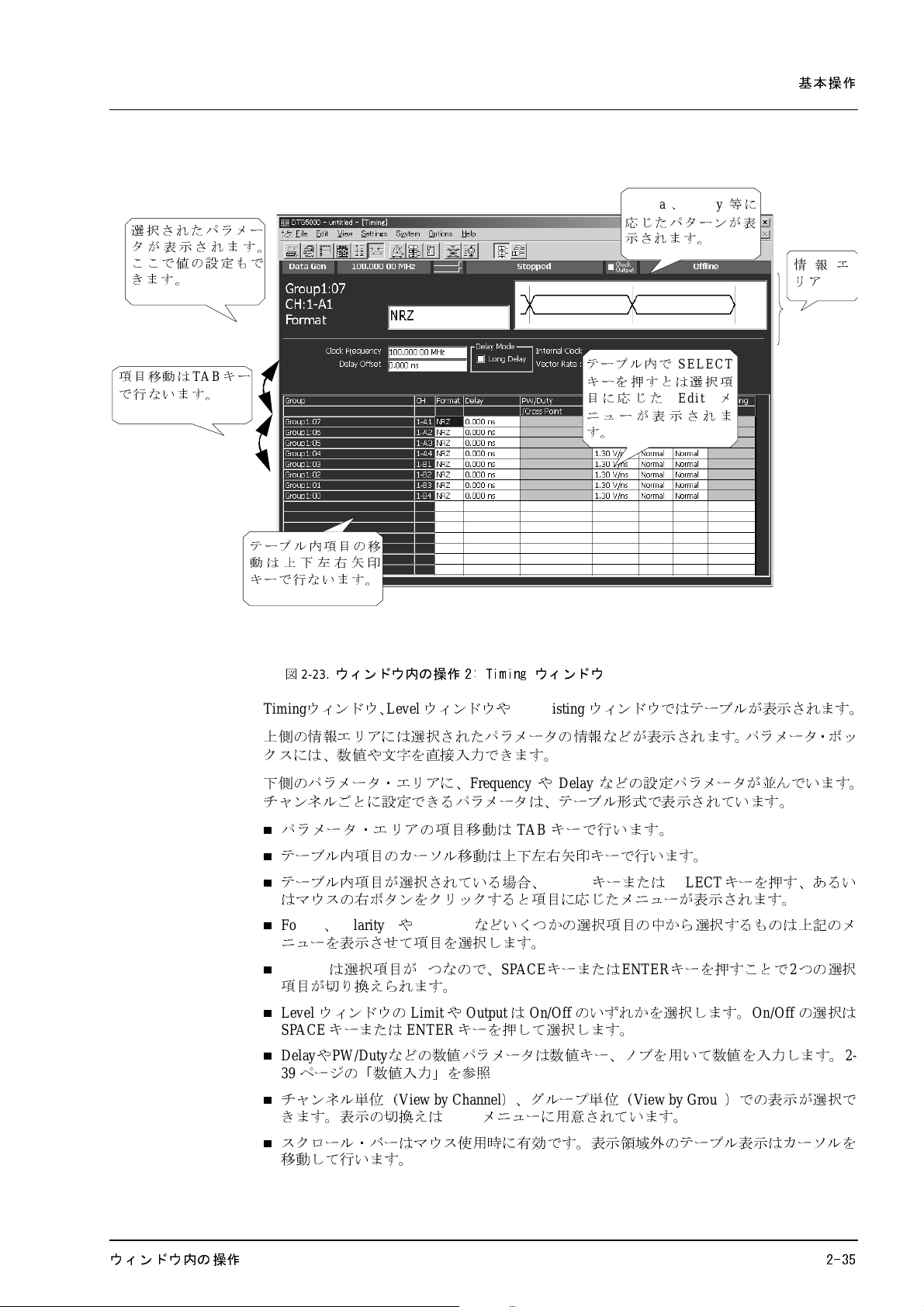
基本操作
選択されたパラメー
タが表示されます。
ここで値の設定もで
きます。
項目
移動は
TA B
キー
で行ないます。
テーブル内項目の移
動は上下左右矢印
キーで行ないます。
Format、Delay
応
じたパターンが表
示されます。
テーブル内で
キーを押すとは選択
目に応
ニューが表示されま
す。
じた
SELECT
項
Edit
メ
等に
情報エ
リア
図
2-23.
ウィンドウ内の操作 2: Timing ウィンドウ
Timing
上側の
ウィンドウ、
情報エ
Level
ウィンドウや
Data-Listing
ウィンドウではテーブルが表示されます。
リアには選択されたパラメータの情報などが表示されます。パラメータ・ボッ
クスには、数値や文字を直接入力できます。
下側のパラメータ・エリアに、
FrequencyやDelay
などの設定パラメータが並んでいます。
チャンネルごとに設定できるパラメータは、テーブル形式で表示されています。
パ
ラメ
ータ・エリアの項目移動
テーブ
ル内項目のカーソル移動
テーブ
ル内項目が選択されている場合、
は
TAB
キ
ーで行います。
は上下左右矢印キーで行います。
MENU
キ
ーまたは
SELECT
キ
ーを押す、あるい
はマウスの右ボタンをクリックすると項目に応じたメニューが表示されます。
Format、Polarity
や
Mode
などいくつかの選択項目の中から選択するものは上記の
ニューを表示させて項目を選択します。
Polarity
は選択項目が2つなので、
SPACE
キ
ーまたは
ENTER
キ
ーを押すことで2つの
項目が切り換えられます。
Level
ウィンドウの
SPACE
DelayやPW/Duty
39
チャンネル単
キ
ーまたは
ペ
ージの「数値入力
きます。表示の切換えは
LimitやOutputはOn/Off
ENTER
キ
ーを押して選択します。
のいずれかを選択します。
などの数値パラメータは数値キー、ノブ
」を参照
位(
View by Chan ne l
View
)
、グループ単
メ
ニューに用意されています。
を用いて数値を入力します。
位(
View by Group
On/Off
)
での表示が選択で
メ
選択
の選択は
2-
ウィンドウ内の 操作
スクロール・バーはマウス使用時に有効です。表示領域外のテーブ
移動して行います。
ル表示はカーソルを
2-35

第 2 章 基本操作
編集ウィンドウ
では、カーソル、
マーカ位置が表
示されます。
マーカ移動はメ
ニューから行い
ます。
編集コマンドは
メニューを表示させ
て行います。
カーソル移動は上下
左右矢印キーで行い
SHIFT
ます。
使
うと領域選択がで
きます。
キーを
情報エリア
Edit
図
2-24.
ウィンドウ内の操作 3: Data-Listing ウィンドウ
Data-Listing
編集
用ウィンドウでは、カーソルとマーカを使いデータの編集範囲を定めます。
上下左右矢印キーでカーソルがベクター方向/ビット幅方向に移動
SHIFT
一グループ内だけで、グループを超えた領域
2
カはフロントパネルのキーやノブでは移動
でメニューを表示させ、「
す。なお、
編集
ニューは
チャンネル単
きます。表示の切換えは
スクロール・バーはマウス使用時に有効です。表示領域外のテーブ
動
ウィンドウ、
キ
ーを押しながら上下左右矢印キーを押すと領域
Data-Waveform
ウィンドウではデータ
指定ができます。領域
作成/編集作業
指定はできません。
つのマーカは「マーカ間を
Data-Waveform
編集
Between Markers
Move Marker To...
」という範囲指定に使われます。マー
MENU
できません。
キ
」コマンドでカーソル位置に移動
ウィンドウではマウスのドラッグでマーカ移動
コマンド、表示に関するコマンドなど は、すべてメニューから
MENU
キ
ーまたは
位(
Vi ew by Chan nel
SELECT
View
キ
ーで表示されます。
)
、グループ単
ニューに用意されています。
位(
View by Group
で行います。
ーまたは
を行います。
します。
指定は
SELECT
キ
できま
ができます。
選択
します。
)
での表示が選択で
ル表示はカーソル
同
ー
メ
移
2-36
DTG5000 シリーズ ユーザ・マニ ュアル
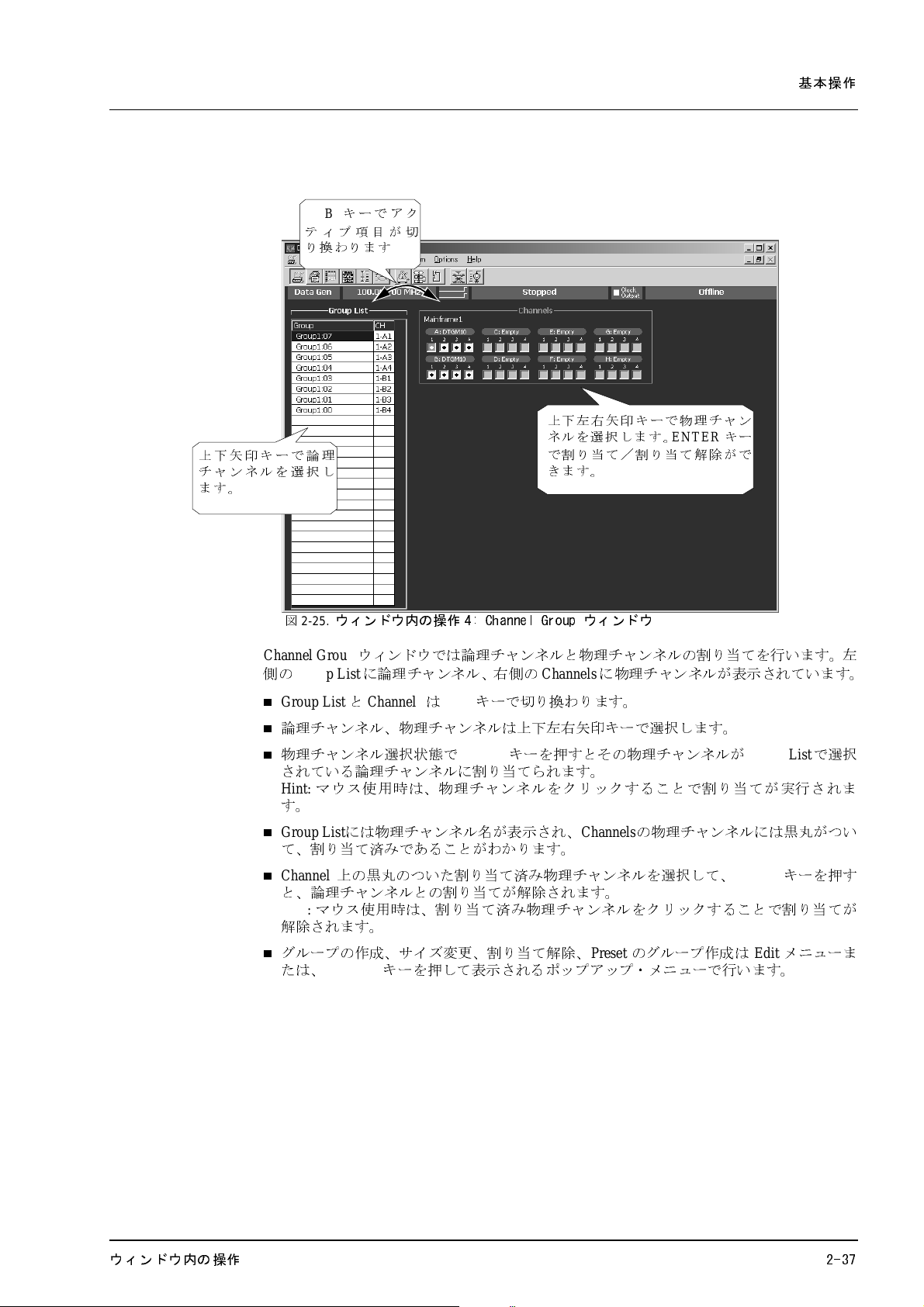
TAB
ティブ
り換わります
上下矢印キーで論理
チャンネルを選択し
ます。
キーでアク
項目
が切
上下左右矢印 キーで物理チャン
ネルを選択します。
で割り当て/ 割り当て解除がで
きます。
ENTER
キー
基本操作
図
2-25.
ウィンドウ内の操作 4: Channel Group ウィンドウ
Channel Group
Group List
側
の
Group ListとChannelsはTAB
論理チャ
物理チャ
ウィンドウでは論理チャンネルと物理チャンネルの割り当てを行います。
に論理チャンネル、右側の
キ
ーで切り換わります。
Channels
ンネル、物理チャンネルは上下左右矢印キーで選択します。
ンネル選択状態で
ENTER
キ
ーを押すとその物理チャンネルが
されている論理チャンネルに割り当てられます。
Hint:
マウス使用時は、物理チャンネルをクリックすることで割り当てが実行されま
す。
Group List
には物理チャンネル名が表示され、
て、割り当て済みであることがわかります。
Channels
と、論理チャンネルとの割り当てが解除
Hint:
上の黒丸のついた割り当て済み物理チャンネルを選択して、
されます。
マウス使用時は、割り当て済み物理チャンネルをクリックすることで割り当てが
解除されます。
グループの作成、サ
SELECT
たは、
イズ変更、割
キ
ーを押して表示されるポップアップ・メニューで行います。
り当て解除
に物理チャンネルが表示されています。
Group List
Channels
、
の物理チャンネルには黒丸がつい
ENTER
Preset
のグループ作成は
Edit
キ
ーを押す
メ
ニューま
で
左
選択
ウィンドウ内の 操作
2-37

第 2 章 基本操作
アクティブ・セルは上
下左右矢印キーで移
動できます。セルに
接文字、数字
きます。
直
が入力で
選択されたセルに
じて、入力情報が
メニューに表示され
ます。メニューか
も入力できます。
応
Edit
ら
図
2-26.
ウィンドウ内の操作 5: Sequence ウィンドウ
Sequence
のウィンドウも他と同じように
入力操作
ウィンドウでは
BlockやSub-sequence
Table
表示のウィンドウです。このウィンドウの特徴は
を行うことです。
テーブ
ルのアクティブ・セルの移動
各
セルは直接、文字、数字が入力できます。
ラベ
ル、ジャンプ先のラベルなどの
にした後、数値キ
ーを用いて行います。
は上下左右矢印キーで行います。
文字入力
い。
Wait TriggerのOn、Repeat
回
数の
Inf.は、MENU
して表示されるメニューから入力できます。
Wait TriggerのOn/Off
選択
できます。
BlockやSub-sequenceもBlocks
Edit
メ
ものは
ニューに名前が表示されるので、メニューから入力できます。
(無表示)の選択は
ウィンドウ、
を組み合わせシーケンスを作成します。こ
は、
ALPHA
2-39
ペ
ージの「
キ
ーでの
SPACE
キ
Sub-sequences
ーまたは
キ
文字入力
Edit
メ
ENTER
ーを押して
ニュー、
文字入力モ
」を参照してくださ
SELECT
キ
ーを押すことでも
ウィンドウで 定義されている
キ
ーを押
文字
ード
2-38
DTG5000 シリーズ ユーザ・マニ ュアル
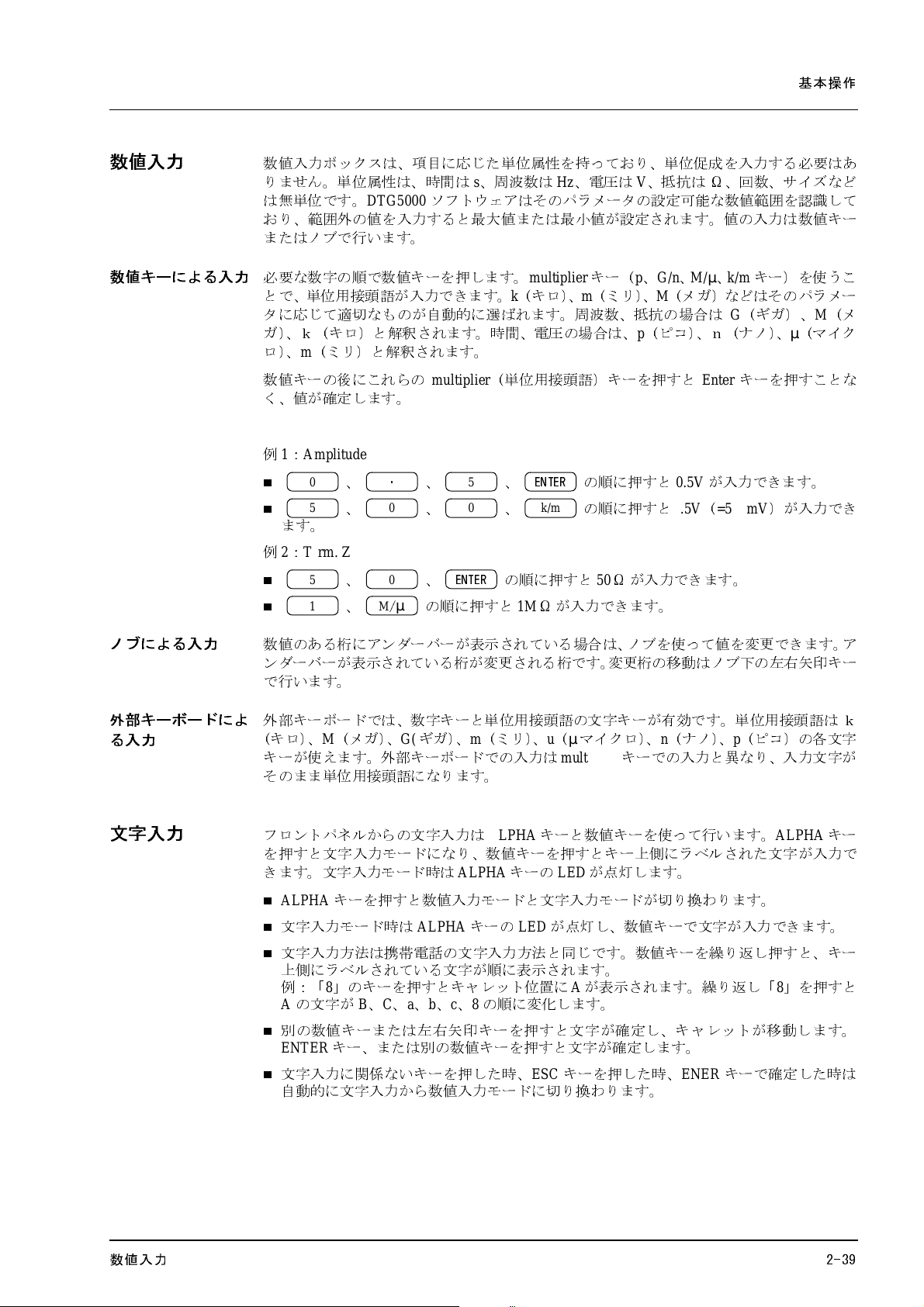
基本操作
数値入力
数値キーによる入力
数値入力ボ
りません。単位属性は、時間は
は無単位です。
ックスは、項目に応じた単位属性を持っており、単位促成を入力する必要はあ
s
、周波数はHz、電圧はV、抵抗はΩ、回数、サイズなど
DTG5000
ソフトウェアはそのパラメータの設定可能な数値範囲を認識して
おり、範囲外の値を入力すると最大値または最小値が設
またはノブで行います。
必要な数字の順で数値キ
とで、単位用接頭語が入力できます。
タに応じて適切なものが自動的に選ば
ガ)、k(キロ)と解釈
m
ロ)
数値キーの後
(ミリ)と解釈
、
にこれらの
ーを押します。
multiplier
k
(キロ)
キー(p、
、m(ミリ)
れます。周波数、抵抗の場合は
されます。時間、電圧の場合は、
されます。
multiplier
(単位用接頭語)キ
ーを押すと
く、値が確定します。
1:Amplitude
例
0
5 0 0 k/m
・
、、、の
、、、の
5
ENTER
順
に押すと
順
に押すと
ます。
2:Term . Z
例
5 0
、、の
1 M
/
、の
µ
ENTER
順
に押すと1MΩが入力
順
に押すと50Ωが入力
できます。
定されます。値の入力は数値キ
G/n、 M/µ、 k/m
、M(メガ)
p
(ピコ)、n
0.5V
0.5V(=500mV
Enter
キー)
を使うこ
などはその パラメー
G
(ギガ)、M(メ
(ナノ)
、µ(マイ
キ
ーを押すことな
が入力できます。
)が入力
でき
できます。
ー
ク
ノブによる入力
外部キーボードによ る入力
文字入力
数値のある桁にアンダーバーが表示されている場合は、ノブを使って値を変更できます。ア
ンダーバーが表示されている桁が変更される桁です。変更桁の移動はノブ下の左右矢印キー
で行います。
外部キーボードでは、数字キーと単位用接頭語の
M
(キロ)
キ
ーが使えます。外部キーボードでの入力は
、
(メガ)
、G(ギガ)
、m(ミリ)
、u(µマイクロ)、n(ナノ)
文字キーが有
multiplier
効です。単位用接頭語は
、p(ピコ)の各文字
キ
ーでの入力と異なり、
入力文字
そのまま単位用接頭語になります。
フロントパネルからの
を押すと
きます。
文字入力モ
文字入力モ
ALPHA
文字入力モ
キ
ーを押すと数値入力モ
ード時は
文字入力方法は携帯電話の文字入力方法と同じ
文字入力
は
ALPHA
ードになり、数値キ
ード時は
ALPHA
キ
ードと
ALPHA
キ
ーの
キ
ーと数値キ
ーを使って行います。
ALPHA
ーを押すとキー上側にラベルされた文字が入力で
ーの
LED
が点灯
します。
文字入力モ
LED
が点灯
ードが切り換わります。
し、数値キーで文字が入力
です。数値キーを繰り返
できます。
し押すと、キー
キ
上側にラベルされている文字が順に表示されます。
8
例
A
別の数値キーまたは
ENTER
文字入力に関係ないキーを押した時、
自動的に文字入力
」のキーを押すと
:「
の文字がB、C、a、b、c、8の順に変化します。
キ
ー、または別の数値キ
から数値入力モ
キャレット位置
左右矢印キ
にAが表示されます。繰り返し「8」を押すと
ーを押すと文字が確定し、
キャレ
ーを押すと文字が確定します。
ESC
キ
ーを押した時、
ENER
ードに切り換わります。
ットが移動
キ
ーで確定した時は
します。
k
が
ー
数値入力
2-39

第 2 章 基本操作
ファイル操作
フォルダの移動と ファイルの選択
Setup
ファイルのセーブやロード、他の機器で作成したデータの取り込み
I/O
イ
ルを扱います。ファイル
PC
操作
は一般の
でのファイル操作を同じです。マウスを使わない場合、マウスでしかアク
のダイアログ・ボックスは
Windows
セスできないアイコンがあるなど、いくつか制限があります。
マウスを用いないでファイルを選択するには以下のようにします。
1. TAB
キ
ーでファイル、フォルダ名が表示されているファイルビューをアクティブにし
ます。
TAB
キーでファイルビュー
をアクティブにします。
(
Import
標準
のものを使います。
)でファ
図
2-27.
ウィンドウ内の操作 5: ファイルビューをアクティブに
2.
このファイルビューの中で以下の方法で希望するファイルを選択します。
フォルダの中へ移動するときは、上下矢印キ
ーでフォルダを選択して
押します。
上のフォルダへ移動するときは、上下矢印キ
ーでフォルダを選択して
します。
上下矢印キーで希望
するファイルを選択して
上下矢印キーでフォルダを選択します。
ENTER
BKSP
キーでフォルダの中へ移動します。
キーで上のフォルダへ移動します。
ENTER
キ
ーを押します。
ENTER
BKSP
キ
キ
ーを押
ーを
2-40
図
2-28.
ウィンドウ内の操作 5: フォルダの移動と選択
DTG5000 シリーズ ユーザ・マニ ュアル
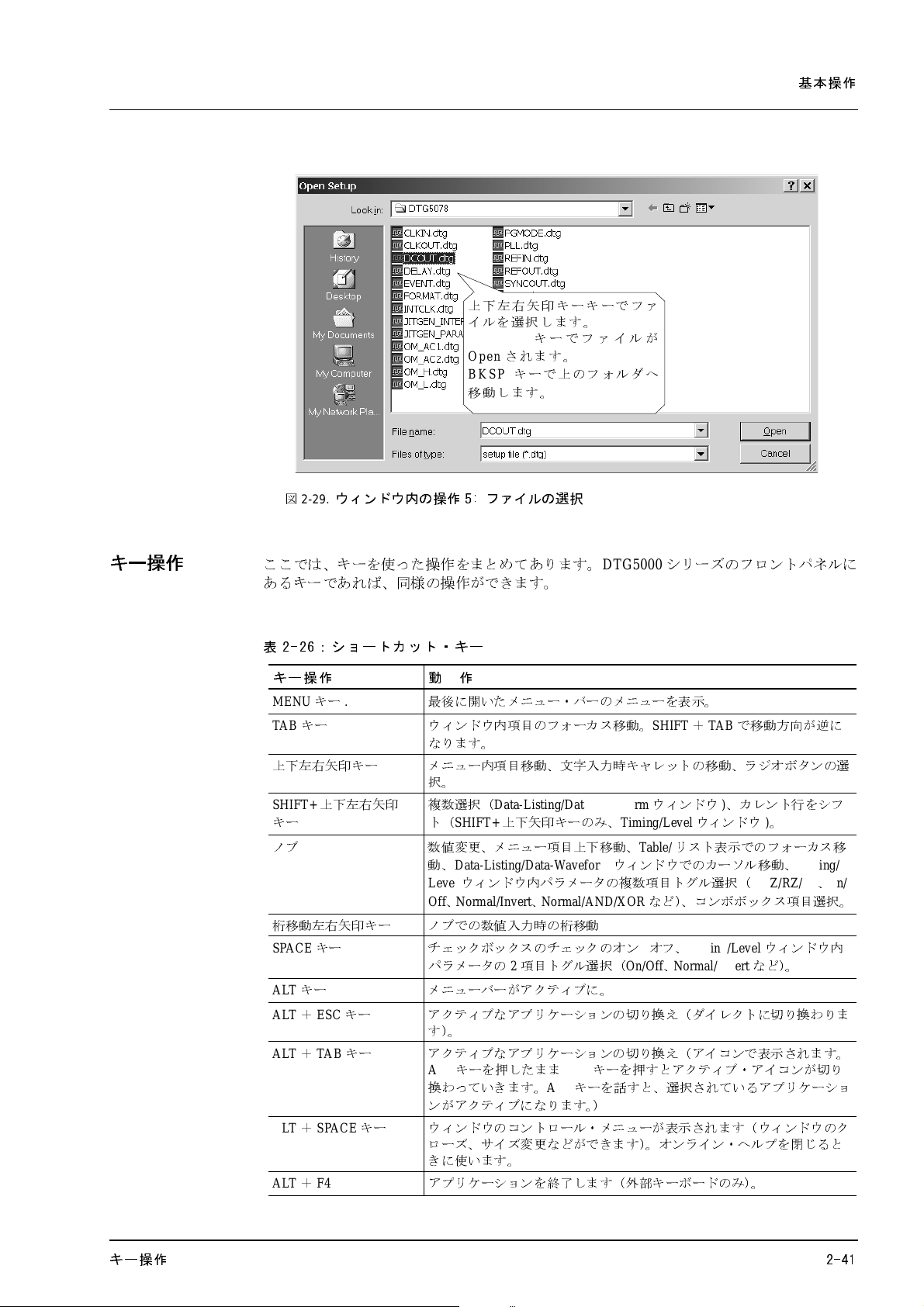
図
上下左右矢印キーキーでファ
イルを選択します。
ENTER
Open
BKSP
移動します。
2-29.
ウィンドウ内の操作 5: ファイルの選択
基本操作
キーでファイルが
されます。
キーで上のフ ォルダへ
キー操作
ここでは、キーを使った操作をまとめてあります。
DTG5000
シリーズのフロントパネルに
あるキーであれば、同様の操作ができます。
表 2-26:ショートカット・キー
キー操作 動 作
MENU
キー
.
TAB
キー ウィンドウ内項目のフォーカス移動。
上下左右矢印キー メニュー内項目移動、文字入力時キャレットの移動、ラジオボタンの選
SHIFT+
上下左右矢印キー複
ノブ 数値変更、メニュー項目上下移動、
桁
移動左右矢印キー ノブでの数値入力時の桁移動
SPACE
キー チェックボックスのチェックのオン/オフ、
ALT
キー メニューバーがアクティブに。
ALT+ESC
ALT+TAB
ALT+SPACE
ALT+F4
キー アクティブなアプリケーションの切り換え(ダイレクトに切り換わりま
キー アクティブなアプリケーションの切り換え(アイコンで表示されます。
キー ウィンドウのコントロール・メニューが表示されます(ウィンドウのク
最後に開いたメニ ュー ・バー のメニュー を表 示。
SHIFT+TAB
なります。
択。
数選択(
ト(
動、
Level
Off、 Normal/Inve rt、 Normal/AND/XOR
パラメータの
す)。
ALT
換わっていきます。
ンがアクティブになります。)
ローズ、サイズ変更などができます)。オンライン・ヘルプを閉じると
きに使います。
アプリケーションを終了します(外部キーボードのみ)。
Data-Listing/Data-Waveform
SHIFT+
上下矢印キー のみ 、
Data-Listing/Data-Waveform
ウィンドウ内パラメータの複数項目トグル選択(
2
項目
トグル選択(
キーを押したま ま
TAB
キーを押すとア クテ ィブ・ アイコン が切り
ALT
キーを話すと、選択されているアプリケーショ
ウィンドウ)、カレント行をシフ
Timing/Level
Table/
リスト表示でのフォーカス移
ウィンドウで のカー ソル 移動、
など)、コンボボックス項目選択。
Timing/Level
On/Off、 Normal/Invert
で移動方向が逆に
ウィンドウ)。
Timing/
NRZ/RZ/R1、 On/
ウィンドウ内
など)。
キー操作
2-41

第 2 章 基本操作
表 2-26:ショートカット・キー(続き)
キー操作 動 作
ESC
キー 数値入力のキャンセル、ダイアログ・ボックスのキャンセル。
CTRL+TAB
CTRL
CTRL
CTRL+ESC
CTRL+ALT+DEL
キー
キー アプリケーション内のアクティブウィンドウが切り換わります。
+
左右矢印キー 数値入力時の桁移動
+
上下矢印キー 数値入力時の
キー
キーで開いたメニュー表示のキャンセル。
2
ニューのキャンセルは
Inc、Dec
WindowsのStart
アプリケーションの強制終了(外部キーボー ドのみ )
メニュー表示
回押します。
。
MENU
SELECT
キーで開いたメ
キーボードとマ ウス
標準
で
USB
キーボ
ードと
ネルのキーだけで操作できるように作られていますが、マウス
USB
マウスが付属しています。
DTG5000
シリーズはフロントパ
/
外部キーボードを接続する
と、より操作性が向上します。ここではマウスと外部キーボード使用上のヒントをいくつ
か紹介します。
なお、
Windows
のセットアップ、システム・リカバリなどの操作では、外部キーボード、マ
ウスが必要になります。
USB
機器は
DTG5000
シリー
ズ メインフレーム
の電源が入っている状態で、接続、取り外
しが可能です。
マウス
ツ
ールバー上のアイコン、各ウィンドウに用意されているボタンやスクロールバーな
ど、フロントパネルからはアクセスできない部分も通常の
同じ操作
Data-Listing/Data-Waveform
各種設
/右
でアクセスできます。
のデータ編集ウィンドウ、
TAB
定ウィンドウでは、
キーや矢印キーではアクセスできない部分で左クリック
クリック/ドラッグなどマウス固有の操作で
各種操作が可能
Windows
Timing/Level
アプリケーションと
ウィンドウなどの
になっています。
キーボード
2-42
図
2-30.
DeleteとBS
BS、F1
用します。
◇キーは、
キーボード
はひとつのキーに割り当てられています。BSは
Fn+Delete
などキー前面に印字されているキーとして使う場合は、Fnキ
Windows
キ
ーとして動作します。
DTG5000 シリーズ ユーザ・マニ ュアル
で入力できます。
ーを押しながら使

Delete
キーは背面のディップスイッチ
の場合
DeleteはFn+‘
で入力できます。また、「
SW3で、BS
キーに割
Alt
り当てることができます。こ
」と「◇」を交換することもできま
す。ディップスイッチの説明はキーボード底部をご覧ください。
購入直後、初
めて電源を入れたときは、
Windows
のセットアップが必要になります。こ
のときは、外部キーボードが必要になります。外部キーボードを接続してから電源を
れてください。
基本操作
入
注意:システムのリカバリを行う場合は、
マウスに付属の
USB-PS/2
変換アダ
ドを用意してください。
PS/2
キーボ
ード、
PS/2
マウスが必要になります。
プタはキーボードには使えません。
PS/2
キーボ
ー
キーボードとマ ウス
2-43

第 2 章 基本操作
2-44
DTG5000 シリーズ ユーザ・マニ ュアル

第 3 章 データ構造


第 3 章 データ構造
このセクションでは、
DTG 内部でのパターンデータ
このセクションでは、パターンデータの
のデータの扱われ方、各ウィンドウでのデータの意味について
DTG5000
いう
について順に
ソフトウェアのデータは、チャンネル、グル ープ、
オブ
ジェクトで
説明
します。
グループ
論
論
論
理
チ
ャ
ン
ネ
ル
論
理
理
理
チ
チ
チ
ャ
ャ
ャ
ン
ン
ン
ネ
ネ
ネ
ル
ル
ル
DTG5000
構成
されています。このセクションでは、これらの
シリーズのデータ
作成から出力に至
構造
について
る
ブロック
01
論
理
チ
ャ
ン
ネ
ル
02
グループ
論
理
チ
ャ
ン
ネ
ル
論
論
理
理
チ
チ
ャ
ャ
ン
ン
ネ
ネ
ル
ル
グループ
論
論
論
理
チ
ャ
ン
ネ
ル
論
理
理
理
チ
チ
チ
ャ
ャ
ャ
ン
ン
ン
ネ
ネ
ネ
ル
ル
ル
03
論
論
論
理
チ
ャ
ン
ネ
ル
論
理
理
理
チ
チ
チ
ャ
ャ
ャ
ン
ン
ン
ネ
ネ
ネ
ル
ル
ル
説明
します。
DTG5000
説明
ブロ
シリーズ内部で
します。
ック、シーケンスと
オブ
ジェクト
論理チャンネル
チャンネル・アサイン
1234 1234 1234
A
スロット
スロット
B
C
スロット
図
3-1.
DTG5000
1234
スロット
チャンネル、グループ、ブロック、およびチャンネルアサイン
ソフトウェアのチャンネルには 、論理チャンネルと物理チャンネル2つのチ
ンネルがあります。論理チャンネルは、パターンデータ
ネルです。論理チャンネルの数は、
型
は
2Ch×4
論
理チャンネル自身
タの長さは、
のパターンデータは、
Data-Listing
スロット
=
8Ch
には長さの概念
Blocks
ウィンドウで定義している
0
または1の値を持っています。このパターンデータの
ウィンドウおよび
です。
Data- Waveform
DTG5078
はありません。論理チャンネル上のパターンデー
型
は
4Ch×8
ブロ
ックサイズになります。一つ一つ
ウィンドウで行います。
物理チャンネル
D
1bit
スロット
幅
のデータを表すチャン
=
32Ch、DTG5274
作成
ャ
は
3-1

第 3 章 データ構造
物理チャンネル
グループ
DTG5000
などの
が
挙げ
ソフトウェアのデータの
出力設
定パ
ラメ
ータの属性値を個々の論
られます。この
出力設
定パ
特徴
ラメ
として、
ータは
出力レベ
ル、パルス幅、ディレイ時間
理チャンネルがもっているということ
Level
ウィンドウおよび
Timing
ウィンド
ウで設定します。
物
理チャンネルは、
モ
ジュールのハードウェア・チャンネルです 。
シス
テム
で使用
されたモジュールのタイプ、数 で決まります。
DTGM10
型
および
を持ちます。
ルおよび、
1
枚のモ
DTG5000
DTG5078
ジュールに
ソフトウェアは
を論理チャンネルで保持しています。
ルのデータをどの物理チャンネルから
を物理チャンネルへ渡
ンネルと物理チャンネルの割り当て(チャンネル・アサイン)は
DTG5000
可能な物
DTGM20
DTG5274
シリーズのスロットにインストールされ たアウト プット・
理チャンネルの数は
型モ
ジュールは1枚のモ
型にイ
ンストールされた
型
、
DTG5274
2Ch
の物理チャンネルを持ちます。
出力レベ
型にイ
ル、クロック周波数などの
し、ハードウェアを
メイ
ンストールされた
実際
にパターンを
出力
するかを決めて、
動作させ
ンフレームのタイプとインストール
DTG5078
ジュールに
DTGM10
型
および
出力
型にイ
ンストールされた
4Ch
の物理チャンネル
DTGM20
DTGM30
出力設
型モ
定パ
ラメータ情報
するには、論理チャンネ
出力設
定パ
ラメ
型モ
ジュールは
ータ
る必要があります。この論理チ
Channel Group
ジュー
情報
ャ
ウィ
ンドウで行います。
いくつかの論理チャンネルの集まりをグループ と定義します。
によっては、いくつかのチャンネルは
同じ出力レベル、同じ
DUT(Device Under Test
データフォーマットで使
うことがあります。このような場合、複数のチャンネルを一つのグループにまとめて
扱うと便利
です。グルーピングはこのような使い方のために用意されています。
)
ブロック
シス
テム
の持ちうる論理チャンネル数は
(
マスタ・スレー
ブ動作
の場合は
メイ
DTG5078
ンフレームの数に応じて増えます。)グループ数
は論理チャンネルをいくつのグループに分けるかで決まります。個々
理チャンネル数の
せ
ん。デフォルトではすべての論理チャンネルは
総和
はシス
テム
の持ちうる論理チャンネル数を超えることはできま
ています。新たにグループを作成する場合、い くつかの グループ を削除
プのチャンネル数を減らし、
新規
グループに必要な論理チャンネルを確保する必要が
型
で
32Ch、DTG5274
1
グループ
のグループの
8Ch
でグルーピングされ
または、グルー
あります。
グループの
作成、削除、
Rename、Resize
等の
操作
は
Channel Group
ウィンドウで行い
ます。
ブロ
ックは論理チャンネルの集まりであるグループの集まりで定義されます。この
ロ
ックが信
義
します。この
ク幅は含まれるグルー プのビ ット幅の
デフォルトで、
複
数の
合わせたシーケンス
も、グルーピング方法、チャンネル・アサイン
ブロ
ックの
個々のパターンデータの
Waveform
Waveform
では、
号出力の基
ブロ
ックを
作成
ウィンドウで
ウィンドウでは
Edit
メ
ニューの
ブロ
本データとなります。
ックサ
イズ
がパターンデータ
ブロ
総和、即ち論
ブロ
作成
ックサ
すると、
1000のBlock1
イズ
ブロ
ック単位での繰り返し
が一つ
出力動作が実現できます。複数の
方法
Rename、Resize
、
0/1
の値は
編集
Edit
View Data-Listing、View Data-Waveform
などは、
ブロ
Blocks
ック単位に
します。どのブロックを
メ
ニューの
Select Block...
ックの長さは、
長(ベ
クタ
理チャンネルの
作成
されています。
ブロ
はシス
テム
ブロ
ックサ
長)
になります。
総和
動作、ジャ
ンプ
ックが存在している場合で
全体で一つです。
ウィンドウで行います。
Data-Listing
編集
ウィンドウま たは
するかは、
コマンド、
Blocks
Data-Listing/Data-
コマンドで選択できます。
型
で
8Ch
です。
イズ
で定
ブロ
になります。
動作を組
Data-
ウィンドウ
論
ブ
ッ
み
3-2
電圧軸の
Timi n g
出力設定パラメ
ウィンドウ で
ータは
ブロ
ック単位で設定します。
ウィンドウで、時間軸の
出力設
定パラメータは、チャンネル
出力設定パラメ
ータは
Level
単位に設定するもの(クロック周波数以外)で、ブロック単位で個別には設定できません。
DTG5000 シリーズ ユーザ ・マニュア ル
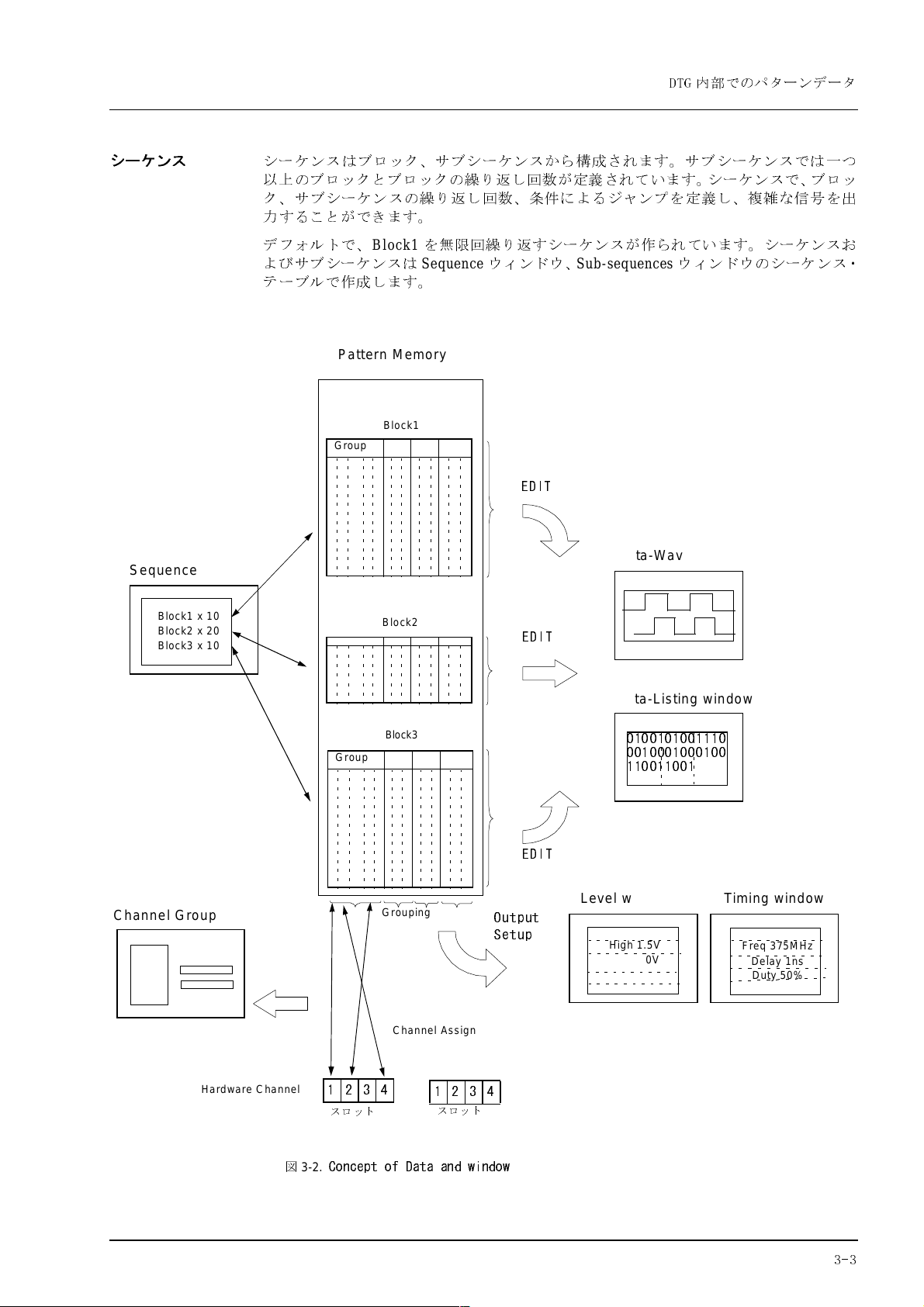
DTG 内部 でのパターン データ
シーケンス
Sequence window
シーケンスは
以上の
ブロ
ブロ
ックと
ック、サブシーケンスから
ブロ
ックの繰り返し回数が定義されています。シーケンスで、
ク、サブシーケンスの繰り返し回数、
力
することができます。
デフォルトで、
Block1
よびサブシーケンスは
テーブ
ルで
作成
します。
を無限
回繰り返
Sequence
ウィンドウ、
Patter n Mem ory
Block1
Group
構成
されます。サブシーケンスでは一つ
ブロ
条件
によるジャンプを定義し、複雑
な信号を
すシーケンスが作られています 。シーケンスお
Sub-sequences
ウィンドウのシーケンス・
EDIT
Data-Waveform window
ッ
出
Block1 x 10
Block2 x 20
Block3 x 10
Channel Group window
Grouping
Channel Assign
Group
Block2
Block3
Grouping
Channel Assign
EDIT
EDIT
Output
Setup
Data-Listing window
0100101001110
0010001000100
110011001
Level window Timing window
High 1.5V
Low 0.0V
Freq 375MHz
Delay 1ns
Duty 50%
Hardware Channel
1234
スロット
図
3-2.
Concept of Data and window
A
1234
スロット
B
3-3
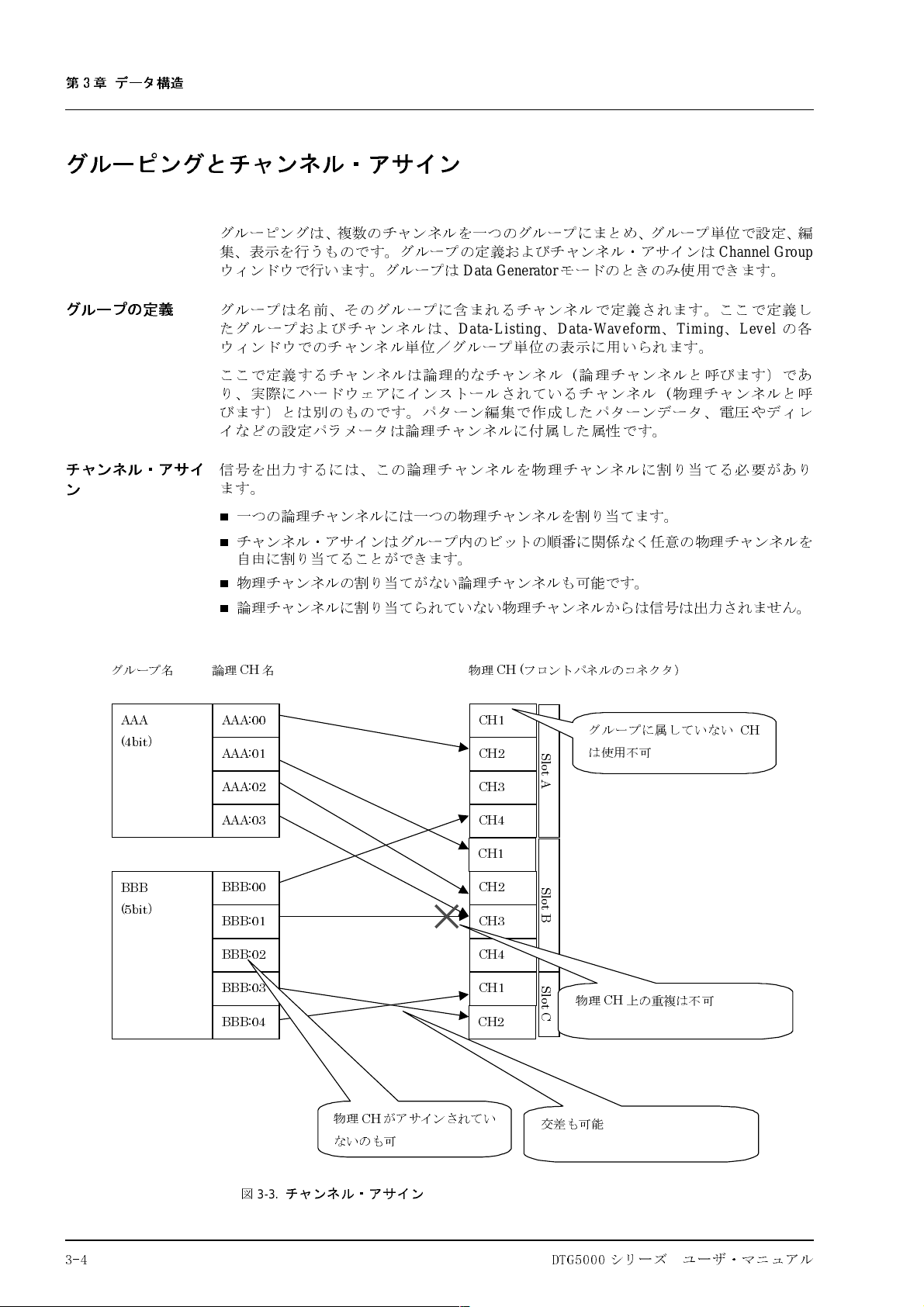
第 3 章 データ構造
グルーピングとチャンネル・アサイン
グループの定義
チャンネル・アサイ
ン
グループ名
グルーピングは、複数のチャンネルを一つ のグル ープ にまと め、グループ単位で設定、
集
、表示を行うもの です。 グル ープの 定義およびチャンネル・アサインは
ウィンドウで 行いま す。グ ルー プは
Data Generator
モ
ードのときのみ使 用でき ます 。
Channel Group
グループは名前、そのグループに含まれるチャンネルで定義されます。ここで定義し
たグループおよびチャンネルは、
Data-Listing、Data-Waveform、Timi ng、Level
の
ウィンドウでのチャンネル単位/グループ単位の表示に用いられます。
ここで定義するチャンネルは論理的なチャンネル(論
り、
実際にハ
びます)とは別のものです。パターン
イ
などの設定パ
信号を
ードウェアにインストールされているチャンネル(物理チャンネルと
編集で作成
ラメ
ータは論理チャンネルに付属した属性です。
出力
するには、この論理チャンネルを物理チャンネルに割り当てる必要があり
理チャンネルと呼びます)であ
したパターンデータ、電圧やディ
ます。
一つの論理チャンネルには一つの物理チャンネルを割り当てます。
チャンネル・アサインはグループ内のビットの順番に関係なく任
自由に割
物理チャ
論理チャ
論理CH名
り当てることができます。
ンネルの割り当てがない論理チャンネルも可能です。
ンネルに割り当てられていない物理チャンネルからは信号は出力されません。
物理
CH (
フロントパネルのコネクタ)
意の物理チャンネルを
編
各
呼
レ
AAA
(4bit)
BBB
(5bit)
AAA:00
AAA:01
AAA:02
AAA:03
BBB:00
BBB:01
BBB:02
BBB:04 CH2
物理CHがアサインされて い
ないのも可
CH1
CH2
CH3
CH4
CH1
CH2
CH3
CH4
CH1 BBB:03
グループに属していない
S
l
o
t
A
S
l
o
t
B
S
l
o
t
C
交差も可能
は使用不可
物理CH上の重複は不可
CH
3-4
図
3-3.
チャンネル・アサイン
DTG5000 シリーズ ユーザ ・マニュア ル
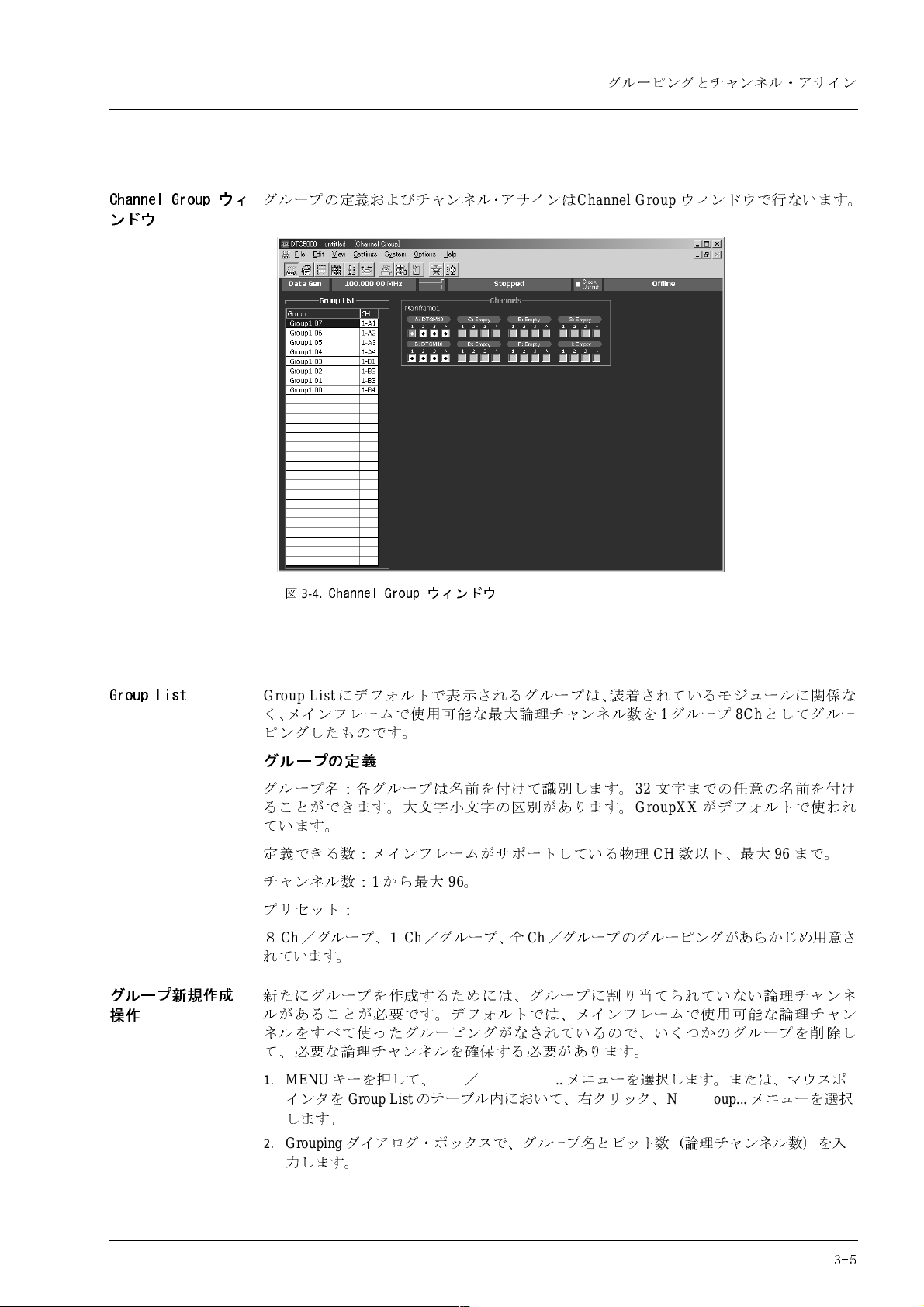
グルーピングとチ ャンネル・ア サイン
Channel Group ウィ ンドウ
グループの定義およびチャンネル・アサインは
図
3-4.
Channel Group ウィンドウ
Channel Group
ウィンドウで行ないます。
Group List
グループ新規作成 操作
Group List
く、メインフレームで使用
ピ
ングしたものです。
にデフォルトで表示されるグループは、装着されているモジュールに関係
1
可能
な最大論理チャンネル数を
グループ
8Ch
としてグルー
グループの定義
グループ名:各グループは名前を付けて識別します。32文字
ることができます。大
文字小文字の区別があります。
GroupXX
までの任意の名前を付け
がデフォルトで使われ
ています。
CH
定義できる数:
チャンネル数:
メインフレーム
1
から最大96。
がサポートしている物理
数以下、最大96まで。
プリセット:
Ch
/
8
グループ、
1Ch/
グループ、全Ch/
グループのグルーピングがあらかじめ用意さ
れています。
新
たにグループを
ルがあることが必要です。デフォルトでは、
作成
するためには、グループに割り当てられていない論理チャンネ
メイ
ンフレームで使用
可能な論
理チャン
ネルをすべて使ったグルーピングがなされているので、いくつかのグループを削除
て、必要な論理チャンネルを確保する必要があります。
1. MENU
イ
ンタを
キ
ーを押して、
Group List
Edit/New Group...
メ
ニューを選択します。または、マウス
のテーブル内において、右クリック、
New Group...
メ
ニューを
選択
します。
2. Grouping
力
ダイアログ・ボ
します。
ックスで、グループ名とビット数(論理チャ
ンネル数)を
な
し
ポ
入
3-5

第 3 章 データ構造
図
3. OK
3-5.
Grouping ダイアログ・ボックス
ボ
タンを選択すると新規にグループが作成されます。
名前、サイズの変更 操作
グループの削除操作
すでにあるグループの名前および、論理チャンネル数の
1. Group List
2. MENU
マウスポインタを
Group...
3. Grouping
をアクティブにして、上下矢印キーで変更
キ
ーを押して、
メ
ニューを選択します。
ダイアログ・ボ
Edit/Rename/Resize Group...
Group List
のテーブル内において、右クリック、
ックスで、グループ名およびビット数(論理チャ
変更
ができます。
するグループを選択します。
メ
ニューを選択します。または、
を変更します。
4. OK
ボ
タンを選択するとグループが変更されます。
選択
したグループのみ、またはすべてのグループの削除
1. Group List
2.
特
定のグループを削除
3. MENU
す。または、マウスポインタを
Group
4.
メ
ニューを選択すると、確認ダイアログ・ボックスが表示されます。OKボ
すると、グループが削除
をアクティブにします。
する場合は、上下矢印キーで削除するグループを選択します。
キ
ーを押して、
または
Delete All Groups
Edit/Delete Group
Group List
メ
ニューを選択します。
されます。
または
のテーブル内において、右クリック、
ができます。
Delete All Groups
Rename/Resize
ンネル数
メ
ニューを選択しま
Delete
タンを
)
選択
グルーピング・プリ セット操作
3-6
グループとその論理チャンネルの構成として、次の3つが用意され ていま す。
8Ch/
1Ch/
全Ch/
これらのグルーピングを
1. Group List
2. MENU
3.
グループ
グループ
グループ
作成
するには、次 の
操作
を行います 。
をアクティブにします。
キ
ーを押して、
All Channels in One Group
たは
Group List
のテーブル内において、右クリック、
Channel per Group
メ
ニューを選択すると、確認ダイアログ・ボックスが表示されます。OKボ
Edit/Preset/8 Channels per Group
メ
ニューを選択します。または、マウスポインタを
または
All Channels in One Group
または
1 Channel per Group
Preset/8 Channels per Group
メ
ニューを選択します。
タンを
すると、指定したグループが作成されます。
DTG5000 シリーズ ユーザ ・マニュア ル
または
選択
ま
1

グルーピングとチ ャンネル・ア サイン
Channels 物理チャ ンネル
チャンネル・アサイ ン操作
オート・アサ イン操作
Channels
スロット
右側
い
四角の中に黒丸
Channels
の
物
理チャンネルは、
A~H
名(
)、チャ
の白い
があるチャンネルは、すでに論理チャンネルに割り当てられている
メインフレーム番号(1~3、
ンネル
番号(1~4)
四角が実際にイ
ンストールされている物理チャンネルです。
Master-Slave
で表示されます。
ことを示しています。
1. Group List
がアクティブでないときは、
TAB
キ
ーを押して
Group List
ます。
2.
上下矢印キーで論理チャ
3. TAB
4.
5. SELECT
6.
Group List
割
1. Group List
キ
ーを押して、
上下左右矢印キーで物理チャンネルを選択します。
キ
ーを押すと
完了
します。
左側の論理チャ
を選ぶ
ことを繰り返すだけで、順次チャンネルアサインが行えます。
ンネルは自動的に一つ下が選択されています。右側の物理チャンネル
上の論理チャンネルに対して上から順に物理チャンネル
り当てていきます。
がアクティブでないときは、
ンネルを選択します。
Channels
をアクティブにします。
Group ListのCH
欄に物理チャ
TAB
キ
ーを押して
ンネル名が表示され、割り当てが
Group List
ます。
2. MENU
ンタを
キ
ーを押して、
Group List
Edit/Auto Assign
メ
ニューを選択します。または、マウス
のテーブル内において、右クリック、
Auto Assi gnl
ます。
3.
メ
ニューを選択すると、確認ダイアログ・ボックスが表示されます。OKボ
すると、オート・アサインが実行されます。
構成
のとき)、
をアクティブにし
1-A1、1-A2. . .
をアクティブにし
ポイ
メ
ニューを選択し
タンを
選択
白
を
チャンネル・アサイ ン解除操作
論
理チャンネルに割り当てられている物理チャンネルの解除
ネルだけの解除
1. Group List
2.
特
定のチャンネル・アサインを解除
、またはすべての論理チャンネルの割り当て解除
をアクティブにします。
する場合は、上下矢印キーで解除するチャンネル
を選択します。
3. MENU
たは、マウスポインタを
たは
4. De-assign
5. De-assign All
キ
ーを押して、
De-assig n All
Edit/De-assign
Group List
メ
ニューを選択します。
のテーブル内において、右クリック、
または
De-assign All
を選択した場合は、直ちにチャンネル・アサインが解除
を選択した場合は、確認ダイアログ・ボックスが表示されます。OKボ
ンを選択すると、すべてのチャンネルのアサインが解除
は、
選択
した論理チャン
のいずれかができます。
メ
ニューを選択します。ま
されます。
されます。
De-assign
ま
タ
3-7
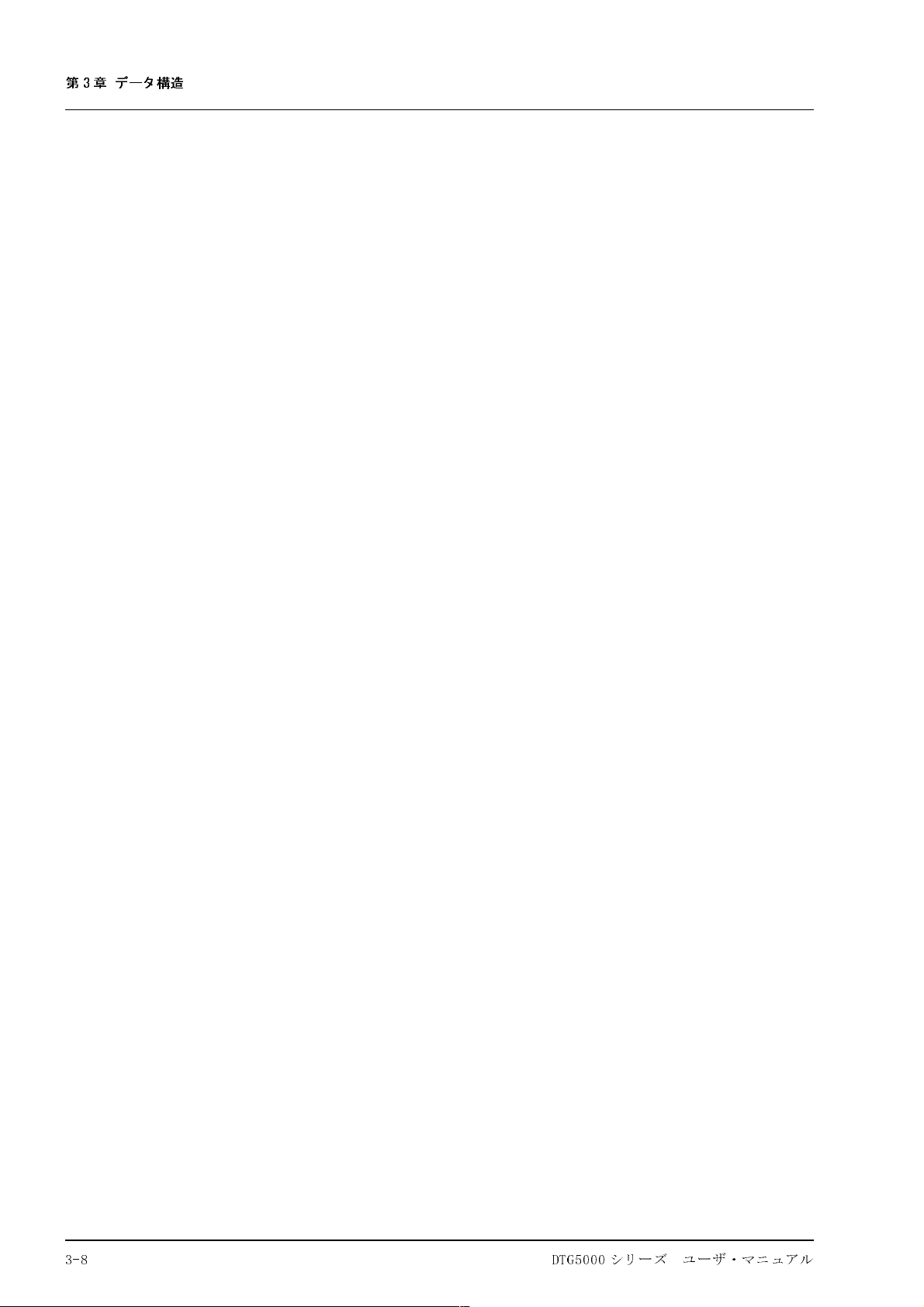
第 3 章 データ構造
3-8
DTG5000 シリーズ ユーザ ・マニュア ル
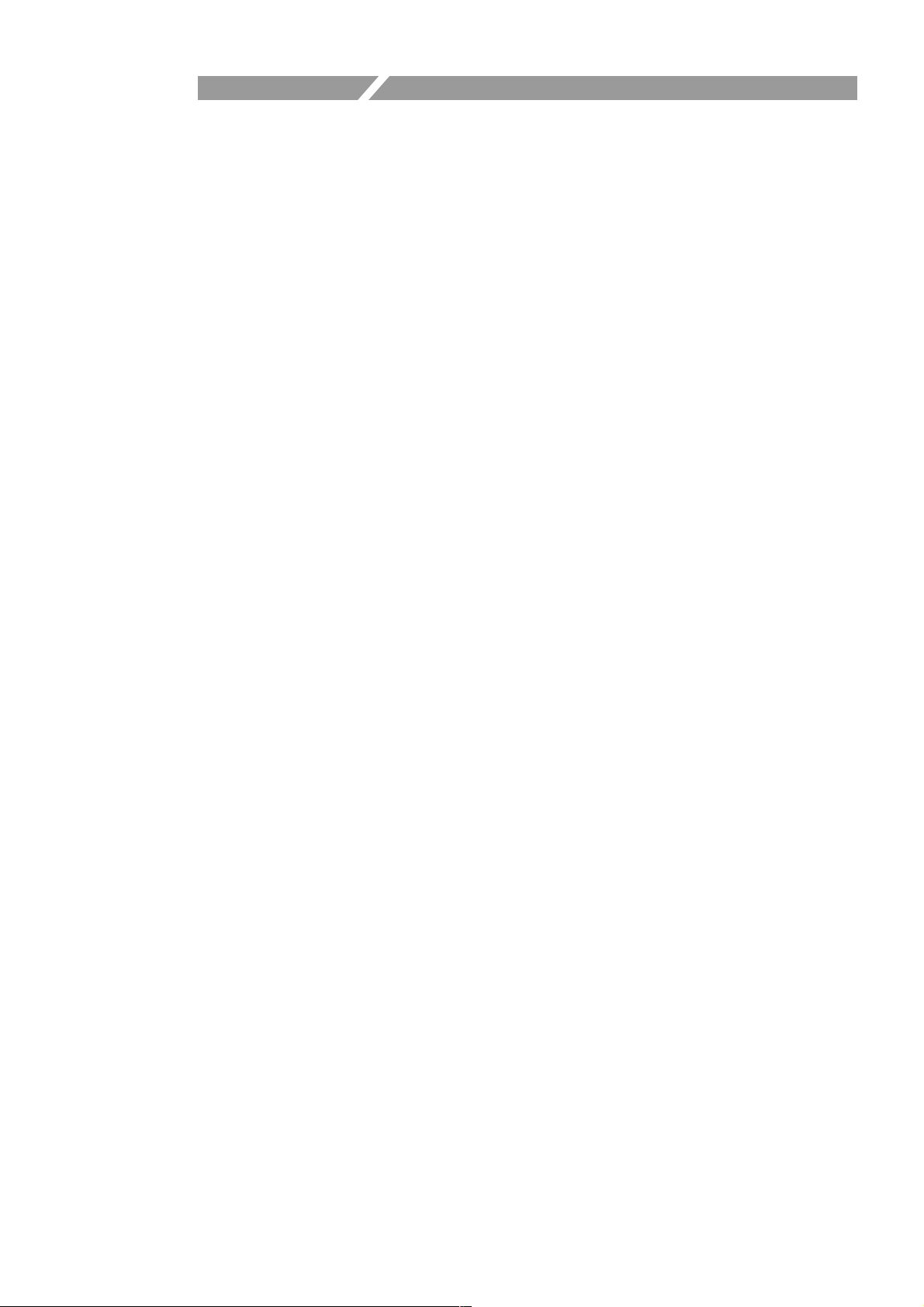
第 4 章 チュートリアル


第 4 章 チュートリアル
はじめに
必要な機器
このセクショ ンでは、
から複数のパターンを組み合わせたシーケンスの作成およびパターンの
て説明します。
DTG5000
度があり、さ まざまなケースが考えられますが 、ここで は
型
、アウトプット・モジュールは
成を想
定して話を進めます。また、
からの
操作を中心
ドを使用することでより簡単に操作できます。
各操作例を実
モ
ジュール以外に他の機器は必要ありませんが、
を接続することで、
また、手元
Windows
メインフレーム
アウトプット・モジュール
デジタル・ストレージ・オシロスコープ:
50ΩSMA
50ΩSMA(Fe)-BNC(Ma)
DTG5000
シリーズは
行する際に
にマウスとキーボードがある場合はそれらを接続して使用すると、通常の
操作
で、より簡単にチュートリアルを進められます。
ケーブ
DTG500 0
シリーズの
メイ
に記述してあります。実際の信
DTG5000
実際の出力
DTG5078
ル ×
4
アダプタ ×
シリーズの基本機能を使用して 、簡単なパ ターン
操作概
要の理解を深めることを目的としています。
ンフレームとアウトプッ ト・モジュールの組み合わせに
DTGM10型2
操作方法
シリーズ本体
パターンを確認しながら
型
DTGM10型 ×2
4
になれていただくため、フロントパネル
TDS5104
メイ
ンフレームに
枚
をスロットA、Bに装着した
号出力の作業
(メイ
ンフレー
DTG5000
型(
では、マウスやキーボー
ム)
シリーズとオシロスコープ
操作を進
1GHz、 4Ch
めることができます。
)
作成
出力手順
とアウトプ ット・
につい
自由
DTG5078
8Ch
構
パワーオンの前 に
電源の投入
1-6
ペ
ージの「アウトプット・モジュールの装着」の
ロ
手元に
DTG5000
1.
2.
BにDTGM10
ット
USB
マウスと
シリーズとオシロスコープは、
図
4-1.
DTG5078 型とオシロスコープの接続
後
部パネルの
本機器のスタンバイ回路
フロントパネルの
型をイ
ンストールします。
USB
キーボ
ードがある場合はそれらを
PRINCIPAL POWER SWITCH
に電源が供給されます。
On/Stby
スイッチを押して、本機器の電源をオンにします。
手順に従
図
4-1
に示すように接続します。
を押して、主電源をオンにします。
い、スロットAおよびス
USB
ポ
ートに接続します。
4-1

第 4 章 チュートリアル
ド
3.
自動
的に
DTG5000
ソフトウェアが起動します。
Online モード、 Offline モードの 切り換え
DTG
5000
ソフトウェアは電源をオフした時のモードで
DTG5000
出力パラメ
モ
ードで
シリーズのハードウェア
ータの設定までを行うモードです。実際にパターンを
動作させ
る必要があります。ステータス表示エリアの一
がないことを確認してください。
います。以下の
図
4-2.
1. DTG5000
a. MENU
b. SELECT
2. DTG5000 Configuration Utility
a. CTRL+ESC
b.
上下左右矢印キーで
択
して、
3. DTG5000 Configuration Utility
a. Offline
b.
左右矢印キ
Online
と
c. ENTER
d.
「
Please restart DTG software.
手順
動作モードを確認する
ソフトウェアを終了します。
キ
ーを押して、左右上下矢印キ
キ
ENTER
が枠で囲まれていないときは枠で囲まれるまで
設
キ
ーを押します。
Online
で
ーを押して
キ
ーを押して
キ
ーを押して
定用の画面に切り換わります。
モ
DTG5000
ソフトウェアを起動します。
Start
Programs/Tektronix/DTG5000/DTG5000 Co n fig uration Utility.
ーを押します。
ソフトウェアで
Online
起動
制御を省
Offline
いて、PC上でパターンデータの
の表示があるときは
ードに切り換 えます 。
ーで
File/Exit
を選択します。
ソフトウェアを終了します。
メ
ニューを表示します。
Online
モ
ードに設定します。
TAB
のラジオボタンをマークします。
」と表示されるので、
ENTER
します、
Offline
キ
Offline
出力
するには、
番右
に
モ
ードで
ーを押します。
Online
キ
ーを押します。
モ
ードは
作成
Online
Offline
の表示
動作
Offlin e
で動作中
モー
を
をマークする
から
して
選
4-2
図
4-3.
Offline から Online モードへの変更
4. DTG5000
a. CTRL+ESC
b.
上下左右矢印キーで
キ
ーを押すと
Online
を選択
ソフトウェアを
キ
ーを押して
DTG5000
再起動
します。
Start
メ
ニューを表示します。
Programs/Tektronix/DTG5000/DTG5000
ソフトウェアが
再起動
します。
DTG5000 シリーズ ユーザ・マニ ュアル
を選択して、
ENTER

操作例 1:Pulse Generator モード で動作させ る
操作例 1:Pulse Generator モードで動作させる
Pulse Generator モードの開始
パルス・ゼネレータ・モードで
変
えて
出力信号が変化
DTG5000
1. MENU
ソフトウェアを
キ
ーを押し、上下左右矢印キーで
することを確かめてみます。
起動
動作させ
すると、
てパルスを
Data Generator
File/Default setup
出力
し、いくつかのパ
モ
ードで
起動
を選択し、
ラメ
します。
SELECT
します。
2.
フロントパネルの
Time Base
ウィンドウが表示されます。このウィンドウでは、クロック、ラン・モー
PULSE GEN
ボ
タンを押して
Pulse Generator
モ
ードにします。
ド、トリガに関するパラメータの設定を行います。このチュートリアルではデフォル
ト設定を使用します。
Clock SourceがInternal、Run ModeがContinuous
になっているこ
とを確認してください。
Pulse Gen
あることを確認
Internal
あることを確認
で
で
ータを
キ
ーを押
Continuous
あることを確認
図
4-4.
Time Base ウィンドウ (Pulse Generator モード )
で
4-3
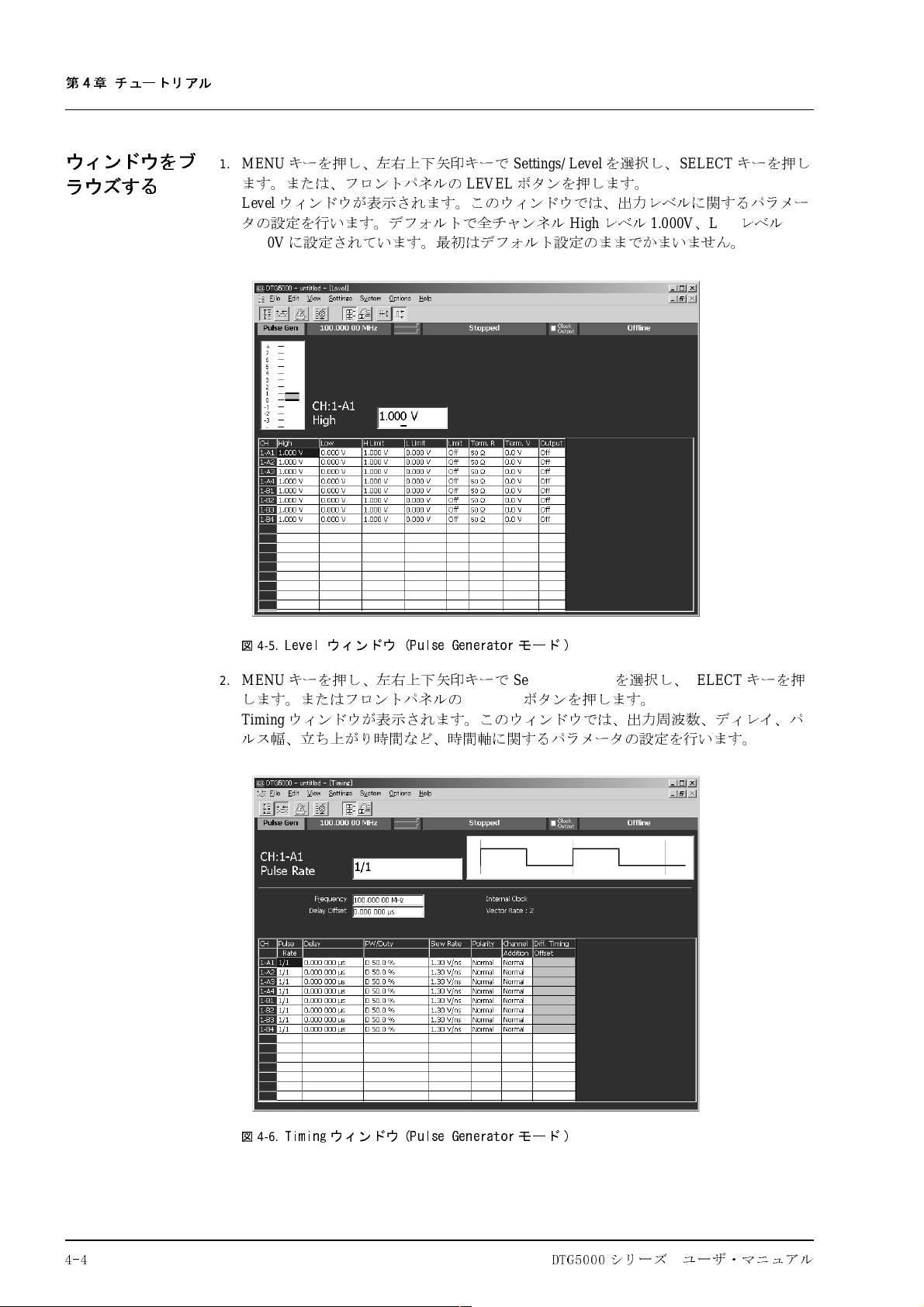
第 4 章 チュートリアル
ウィンドウをブ ラウズする
1. MENU
キ
ーを押し、左右上下矢印キ
ます。または、フロントパネルの
Level
ウィンドウが表示されます。このウィンドウでは、
ーで
LEVEL
タの設定を行います。デフォルトで全チャンネル
0.000V
に設定されています。最初はデフォルト設定のままでかまいません。
Settings/ Level
ボ
タンを押します。
High
を選択し、
出力レベルに関
レベ
ル
1.000V、Low
SELECT
キ
ーを押し
するパラメー
レベ
ル
図
4-5.
Level ウィンドウ (Pulse Generator モード )
2. MENU
キ
ーを押し、左右上下矢印キ
します。またはフロントパネルの
Timing
ウィンドウが表示されます。このウィンドウでは、出力周波数、ディレイ、パ
ーで
TIMING
Settings/ Timing
ボ
タンを押します。
を選択し、
SELECT
ルス幅、立ち上がり時間など、時間軸に関するパラメータの設定を行います。
キ
ーを押
4-4
図
4-6.
Timing ウィンドウ (Pulse Generator モード )
DTG5000 シリーズ ユーザ・マニ ュアル
